Page 1
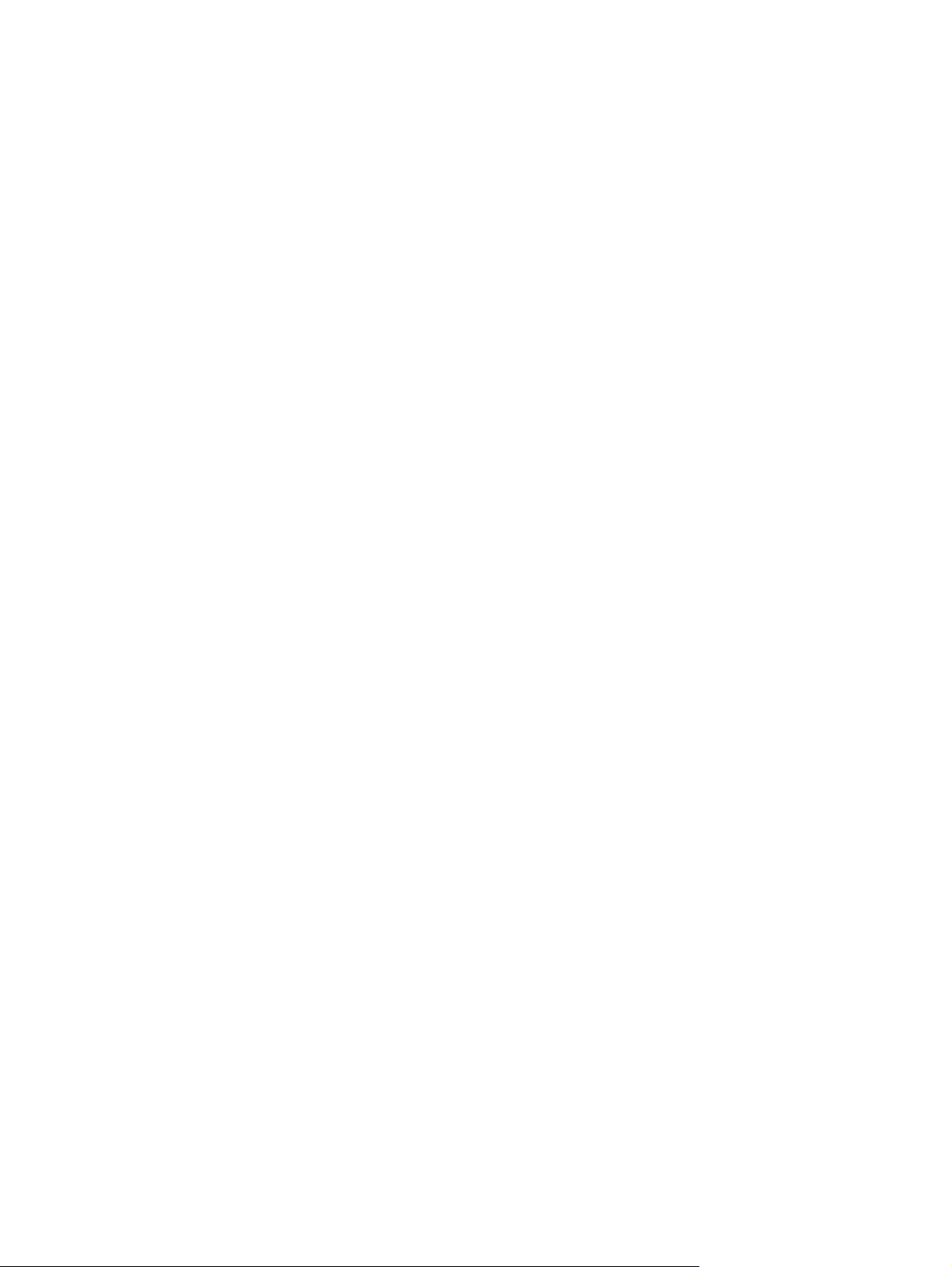
Ноутбук
Руководство пользователя
Page 2
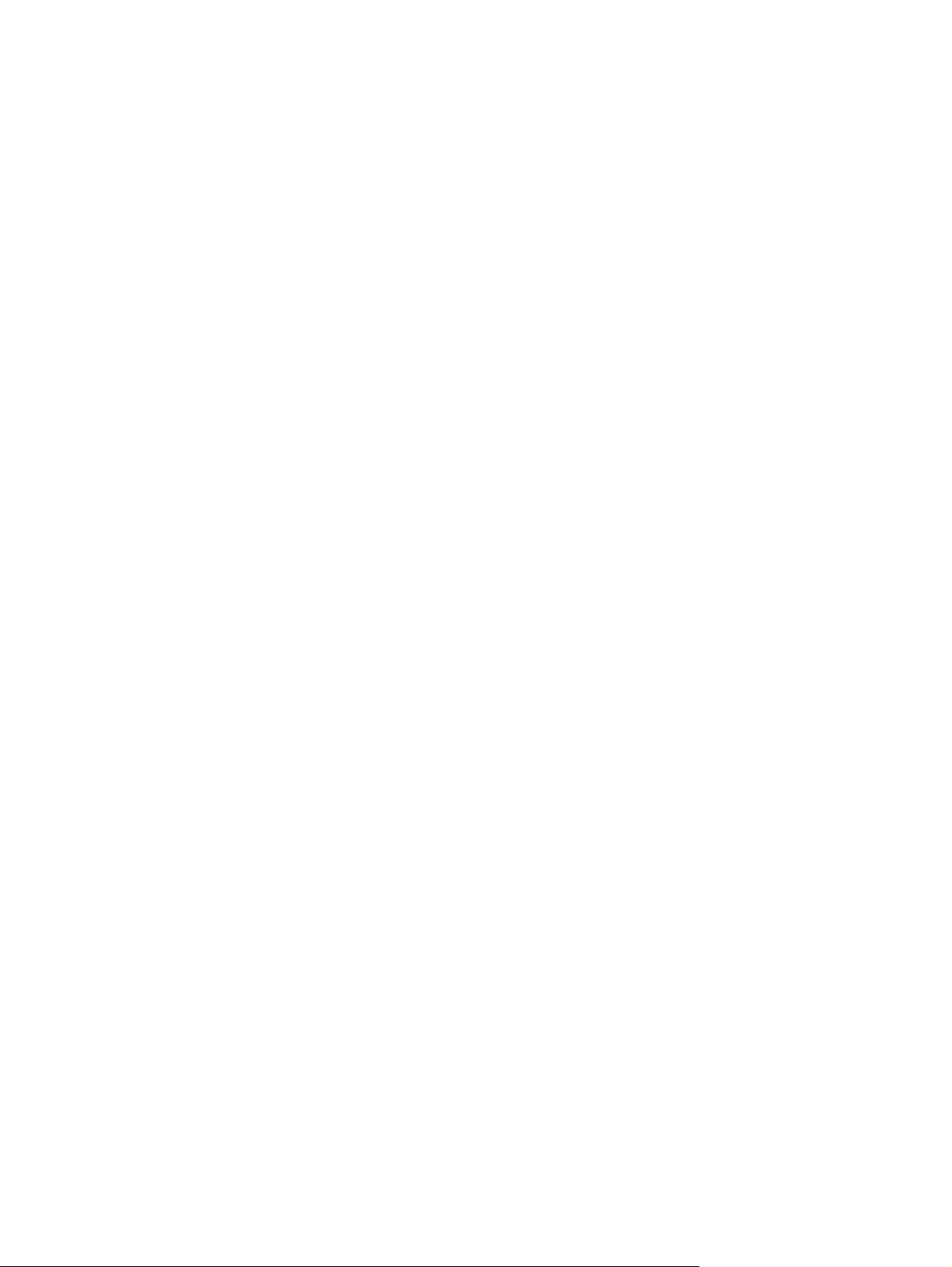
© Hewlett-Packard Development Company,
L.P., 2010
Bluetooth является товарным знаком
своего владельца и используется
компанией Hewlett-Packard по лицензии.
Intel — товарный знак корпорации Intel
Corporation в США и других странах или
регионах. Java является товарным знаком
корпорации Sun Microsystems в США.
Microsoft и Windows являются товарными
знаками корпорации Майкрософт,
зарегистрированными в США. Логотип SD
является товарным знаком своего
владельца.
Приведенная в этом документе
информация может быть изменена без
уведомления. Гарантийные
обязательства для продуктов и услуг HP
приведены только в условиях гарантии,
прилагаемых к каждому продукту и
услуге. Никакие содержащиеся здесь
сведения не могут рассматриваться как
дополнение к этим условиям гарантии. HP
не несет ответственности за технические
или редакторские ошибки и упущения в
данном документе.
Первая редакция: март 2010 г.
Уведомление о продукте
В этом руководстве
описываются функции, которые являются
общими для большинства моделей.
Некоторые функции могут быть
недоступны на данном компьютере.
пользователя
Номер документа: 601867-251
Page 3
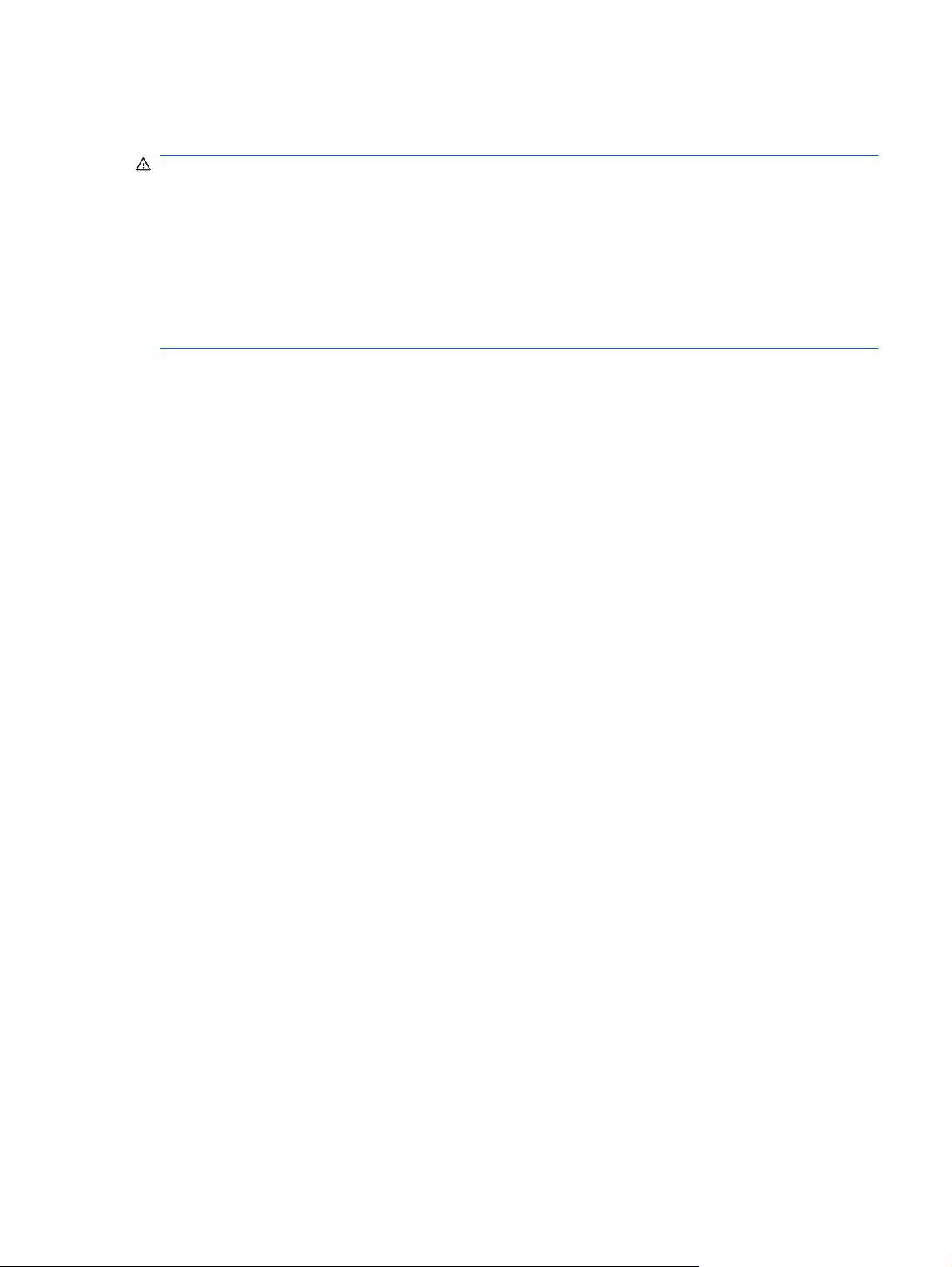
Уведомление о безопасности
ВНИМАНИЕ! Во избежание возможных ожогов или перегрева компьютера при работе не
держите компьютер на коленях и не закрывайте вентиляционные отверстия. Используйте
компьютер только на твердой ровной поверхности. Не допускайте перекрытия воздушного потока
жесткими поверхностями, такими как корпус стоящего рядом принтера, или мягкими предметами,
такими как подушки, ковры с ворсом или предметы одежды.
соприкосновения адаптера переменного тока с кожей или мягкими предметами, такими как
подушки, ковры или предметы одежды. Компьютер и адаптер питания удовлетворяют
требованиям к допустимой для пользователей температуре поверхности, определенным
международным стандартом безопасности оборудования, используемого в сфере
информационных технологий (IEC 60950).
Кроме того, при работе не допускайте
iii
Page 4
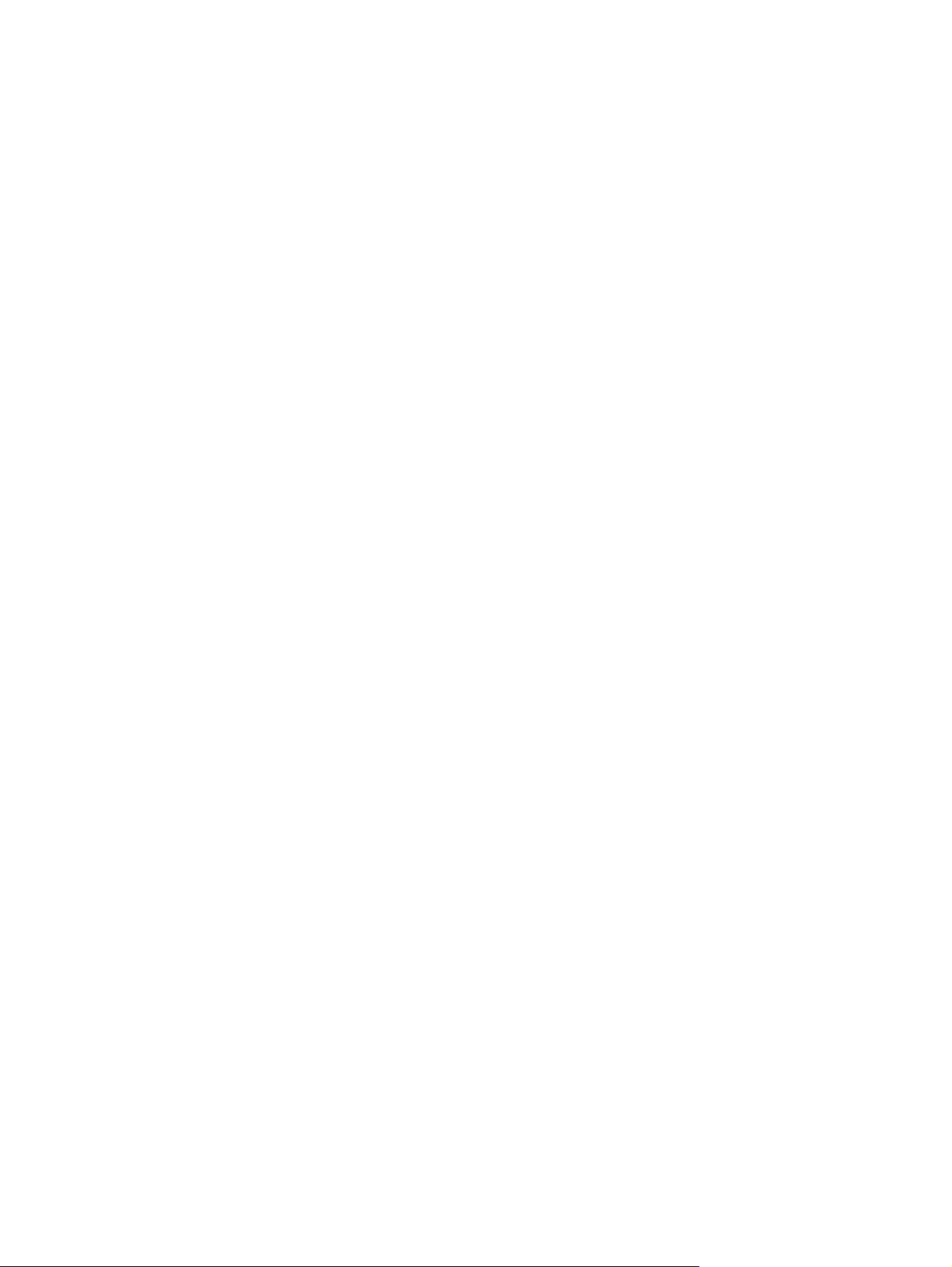
iv Уведомление о безопасности
Page 5
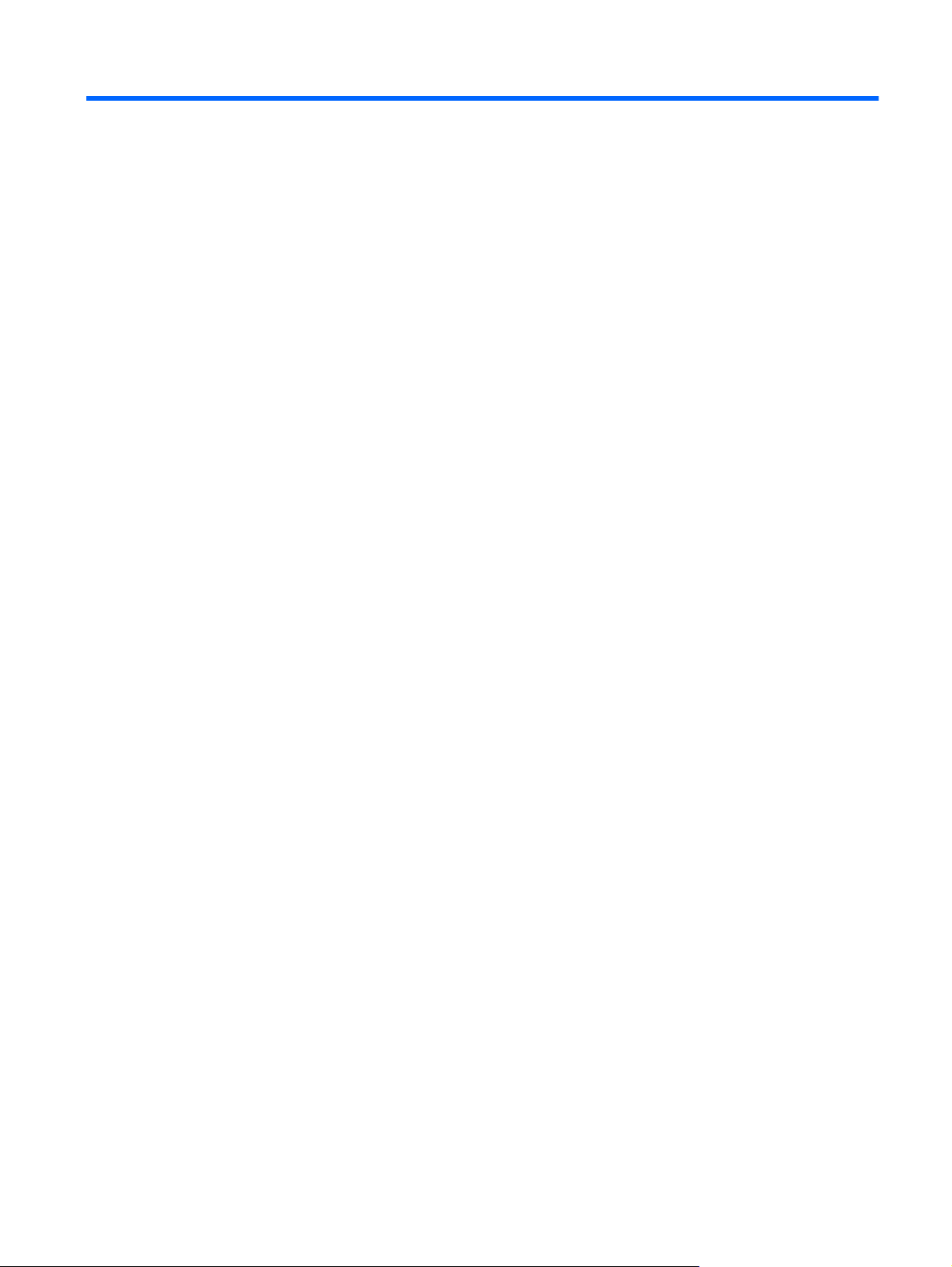
Содержание
1 Компоненты ................................................................................................................................................... 1
Определение установленного оборудования .................................................................................. 1
Компоненты (вид сверху) .................................................................................................. 1
Сенсорная панель ............................................................................................. 1
Индикаторы ........................................................................................................ 3
Кнопки, переключатель и динамик ................................................................... 4
Клавиши ............................................................................................................. 6
Компоненты (вид спереди) ................................................................................................ 7
Компоненты (вид справа) .................................................................................................. 8
Компоненты (вид слева) .................................................................................................... 9
Компоненты (вид снизу) .................................................................................................. 10
Мультимедийные компоненты ........................................................................................ 12
Антенны беспроводной связи (только на некоторых моделях) ................................... 13
Дополнительно приобретаемое оборудование ............................................................. 14
Наклейки ........................................................................................................................................... 14
2 Работа в сети ............................................................................................................................................... 16
Использование беспроводных устройств (только на
Расположение значков сети и беспроводной связи ...................................................... 17
Использование элементов управления беспроводной связью .................................... 17
Использование клавиши беспроводной связи .............................................................. 17
Использование элементов управления операционной системы ................................. 18
Использование беспроводной ЛВС ................................................................................................ 19
Настройка беспроводной ЛВС ........................................................................................ 19
Защита беспроводной ЛВС ............................................................................................. 19
Подключение к беспроводной ЛВС ................................................................................ 21
Роуминг в другой сети ..................................................................................................... 22
Использование беспроводных устройств Bluetooth (только для некоторых моделей) .............. 23
Bluetooth и общий доступ к
Устранение неполадок беспроводного соединения ...................................................................... 24
Не удается создать подключение к беспроводной ЛВС ............................................... 24
Не удается подключиться к предпочитаемой сети ....................................................... 25
Значок сети не отображается ......................................................................................... 25
Текущие коды сетевой безопасности недоступны ........................................................ 25
Интернету (ICS) .................................................................. 23
некоторых моделях) ................................. 16
v
Page 6
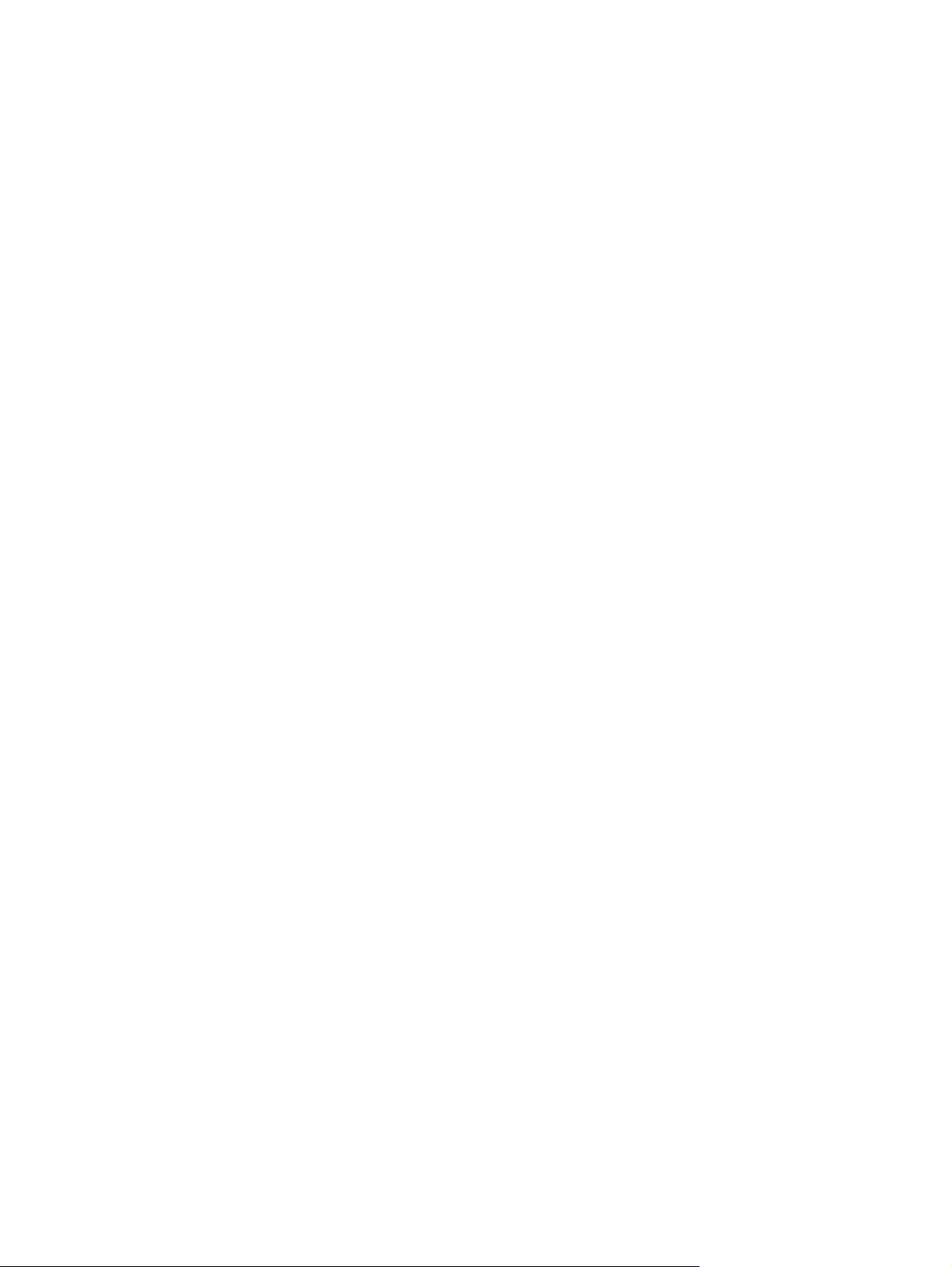
Очень слабое подключение к беспроводной ЛВС ........................................................ 26
Не удается подключиться к беспроводному маршрутизатору ..................................... 27
Использование модема (только на некоторых моделях) .............................................................. 28
Подключение кабеля модема (приобретается отдельно) ............................................ 28
Подключение адаптера кабеля модема для конкретной страны (приобретается
отдельно) .......................................................................................................................... 29
Выбор параметра местоположения ............................................................................... 29
Просмотр текущего выбранного местоположения ....................................... 29
Добавление новых местоположений при поездке ........................................ 30
Устранение неполадок при подключении в поездках ................................... 31
Использование
обеспечения для связи ................................................................................... 32
Подключение к локальной сети (ЛВС) ............................................................................................ 33
3 Указывающие устройства и клавиатура ................................................................................................ 34
Использование указывающих устройств ........................................................................................ 34
Установка параметров указывающих устройств ........................................................... 34
Использование сенсорной панели ................................................................................. 34
Подключение внешней мыши ......................................................................................... 34
Использование клавиатуры ............................................................................................................. 34
Использование сочетаний клавиш ................................................................................. 34
Отображение сведений о системе ................................................................. 36
Открытие центра справки и поддержки ......................................................... 37
Уменьшение яркости экрана .......................................................................... 37
Увеличение яркости экрана ............................................................................ 37
Переключение изображения на
Переход в ждущий режим (fn+f5) ................................................................... 38
Запуск функции QuickLock (fn+f6) (некоторые модели) ............................... 38
Запуск веб-браузера (fn+f7) (некоторые модели) ......................................... 38
Запуск принтера (fn+f8) (некоторые модели) ................................................ 38
Отключение громкости динамика (fn+f7) (некоторые модели) .................... 39
Уменьшение громкости динамика (fn+f8) (некоторые модели) ................... 39
Увеличение громкости динамика (fn+f9) (некоторые модели) ..................... 39
Воспроизведение предыдущей дорожки или раздела аудиодиска или
диска DVD (fn+f10) (некоторые модели) ........................................................ 39
Запуск, приостановка или возобновление воспроизведения аудиодиска
или диска DVD (fn+f11) (
Воспроизведение следующей дорожки или раздела аудиодиска или
диска DVD (fn+f12) (некоторые модели) ........................................................ 39
Использование встроенной цифровой панели клавиатуры ......................................................... 40
Включение и выключение встроенной цифровой панели клавиатуры ....................... 40
Переключение функций клавиш встроенной цифровой панели .................................. 40
Использование дополнительной внешней цифровой панели ...................................................... 41
предварительно установленного программного
экране ......................................................... 37
некоторые модели) ................................................. 39
vi
Page 7
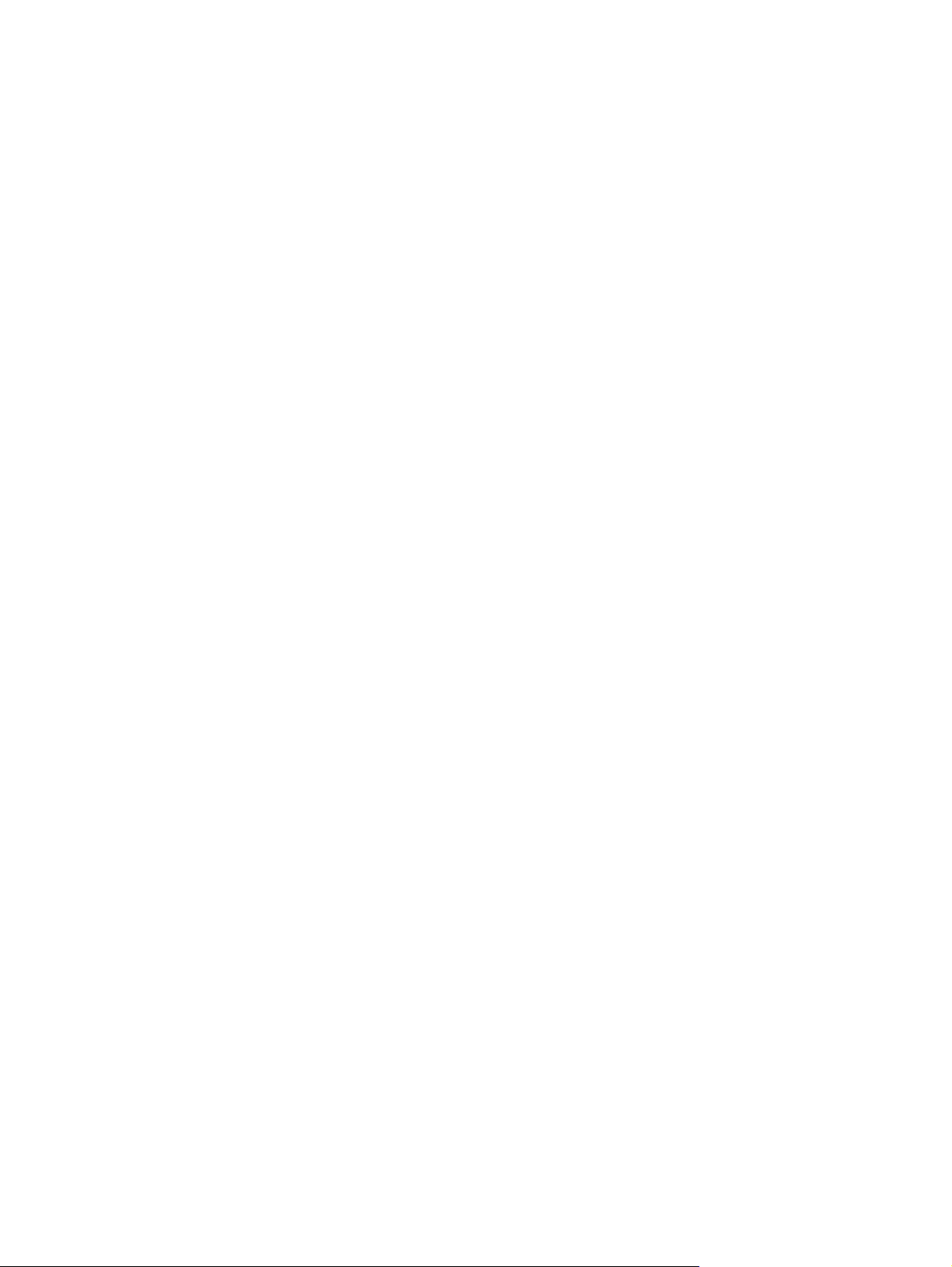
4 Мультимедиа ............................................................................................................................................... 42
Мультимедийные функции .............................................................................................................. 42
Расположение мультимедийных компонентов .............................................................. 42
Регулировка громкости .................................................................................................... 44
Мультимедийные программы .......................................................................................................... 45
Запуск предустановленного мультимедийного программного обеспечения .............. 46
Использование мультимедийного программного обеспечения ................................... 46
Установка мультимедийного программного обеспечения с диска .............................. 46
Звук .................................................................................................................................................... 47
Подключение внешних аудиоустройств ......................................................................... 47
Проверка звуковых функций ........................................................................................... 48
Видео ................................................................................................................................................. 49
Подключение внешнего монитора или проектора ........................................................ 49
Использование порта внешнего монитора .................................................... 49
Использование порта HDMI ............................................................................................ 49
Настройка звука для HDMI .............................................................................................. 50
Оптический дисковод
Определение установленного оптического дисковода ................................................. 51
Использование оптических дисков (компакт-диск, диск DVD или BD) ........................ 51
Выбор подходящего диска (компакт-диск, диск DVD или BD) ...................................... 52
Воспроизведение компакт-дисков, дисков DVD или BD ............................................... 53
Настройка автозапуска .................................................................................................... 54
Изменение региона для DVD .......................................................................................... 54
Предупреждение о соблюдении авторских прав .......................................................... 55
Копирование компакт-дисков или дисков DVD .............................................................. 55
Запись компакт-диска или DVD ...................................................................................... 55
Извлечение оптического диска (компакт-диска, диска DVD или BD) .......................... 56
Устранение неполадок .................................................................................................... 57
(только на некоторых моделях) .................................................................. 51
Диски CD-R ...................................................................................................... 52
Диски CD-RW ................................................................................................... 52
Диски DVD±R ................................................................................................... 52
Диски DVD±RW ................................................................................................ 53
Диски DVD+R с функцией LightScribe ............................................................ 53
Диски Blu-ray (BD) ............................................................................................ 53
Не открывается лоток для оптического диска и не удается извлечь
компакт-диск, DVD или BD .............................................................................. 57
Компьютер не определяет оптический дисковод ......................................... 58
Предотвращение прерывания воспроизведения ......................................... 59
Диск не воспроизводится ................................................................................ 59
Диск не воспроизводится автоматически ...................................................... 60
Фильм останавливается, воспроизводится неравномерно или
фрагментами ................................................................................................... 60
Фильм не отображается на внешнем
Запись диска не начинается или останавливается до завершения ........... 61
мониторе ........................................... 61
vii
Page 8
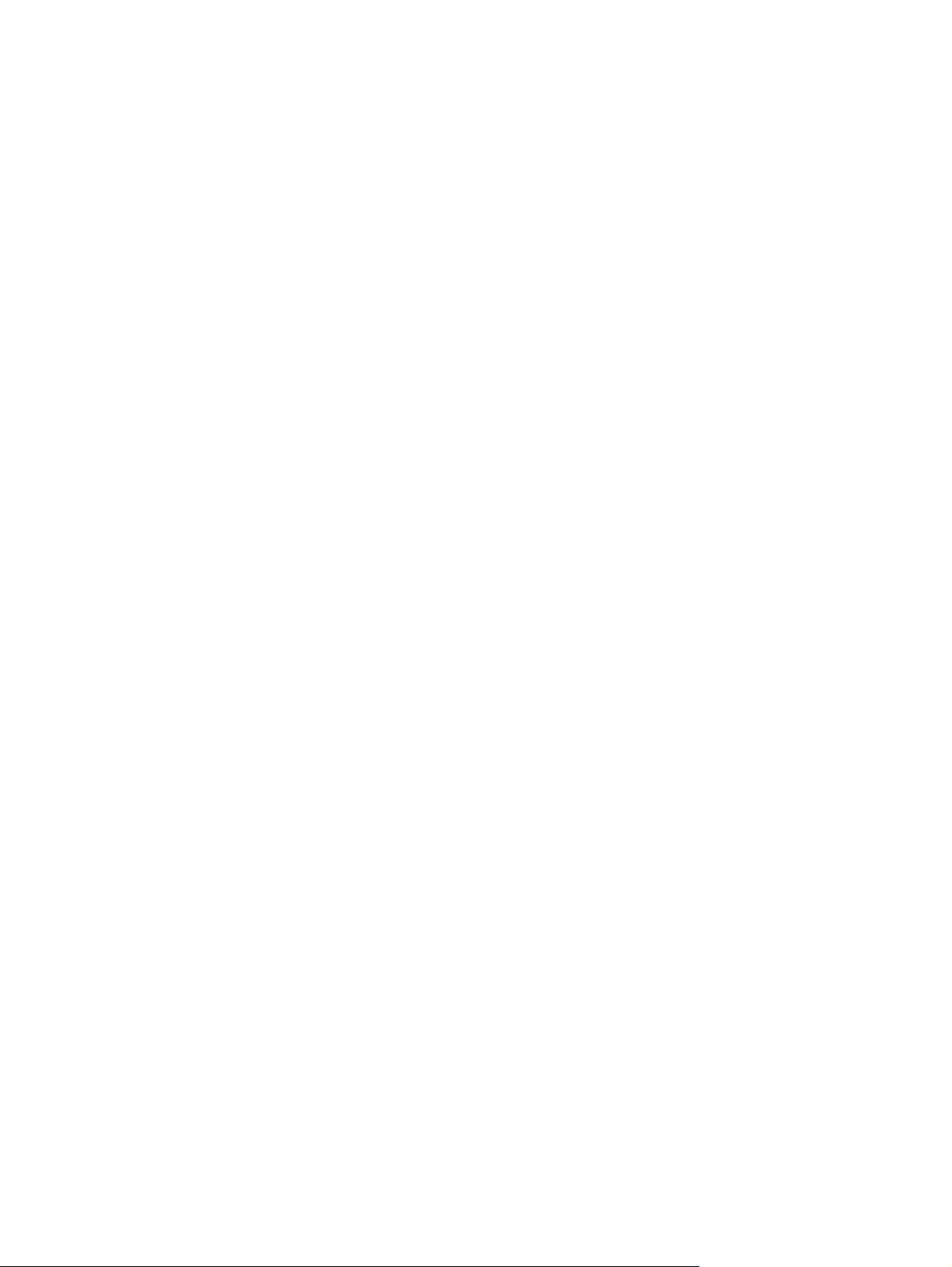
Требуется переустановить драйвер устройства .......................................... 61
Получение последних версий драйверов устройств HP ............. 61
Получение драйверов устройств Майкрософт ............................. 62
Веб-камера ........................................................................................................................................ 63
Советы по использованию веб-камеры ......................................................................... 63
Настройка параметров веб-камеры ............................................................................... 64
5 Управление питанием ................................................................................................................................ 65
Настройка параметров электропитания ......................................................................................... 65
Использование режимов энергосбережения ................................................................. 65
Включение и отключение ждущего режима .................................................. 65
Включение и отключение спящего режима ................................................... 66
Использование индикатора батарей .............................................................................. 67
Использование схем управления питанием .................................................................. 67
Просмотр текущей схемы ............................................................................... 68
Выбор другой схемы управления питанием .................................................. 68
Настройка схем управления питанием .......................................................... 68
Установка защиты с помощью пароля при выходе из ждущего режима .................... 68
Использование внешнего источника питания переменного тока ................................................. 68
Подключение адаптера питания переменного тока ...................................................... 69
Питание от батареи .......................................................................................................................... 70
Отображение уровня оставшегося заряда батареи ..................................................... 70
Установка и извлечение батареи ................................................................................... 71
Зарядка батареи .............................................................................................................. 72
Увеличение времени разрядки батареи
Работа компьютера при низком уровне заряда батареи .............................................. 73
Определение низкого уровня заряда батареи .............................................. 73
Действия пользователя в условиях низкого уровня заряда батареи ......... 73
Действия пользователя в условиях низкого уровня заряда
батареи при наличии внешнего источника питания .................... 74
Действия пользователя в условиях низкого уровня заряда
батареи при наличии заряженной батареи .................................. 74
Действия пользователя в условиях низкого уровня
батареи, если отсутствует внешний источник питания ............... 74
Действия пользователя в условиях низкого уровня заряда
батареи, если компьютер не удается вывести из спящего
режима ............................................................................................. 74
Калибровка батареи ........................................................................................................ 74
Шаг 1. Полностью зарядите батарею ............................................................ 74
Шаг 2. Отключите спящий и ждущий режим ................................................. 75
Шаг 3. Разрядите батарею ............................................................................. 75
Шаг 4. Повторно полностью зарядите батарею ............................................ 76
Шаг 5. Повторно включите спящий и ждущий режимы ................................ 76
Экономия энергии
батареи ............................................................................................. 76
........................................................................ 73
заряда
viii
Page 9
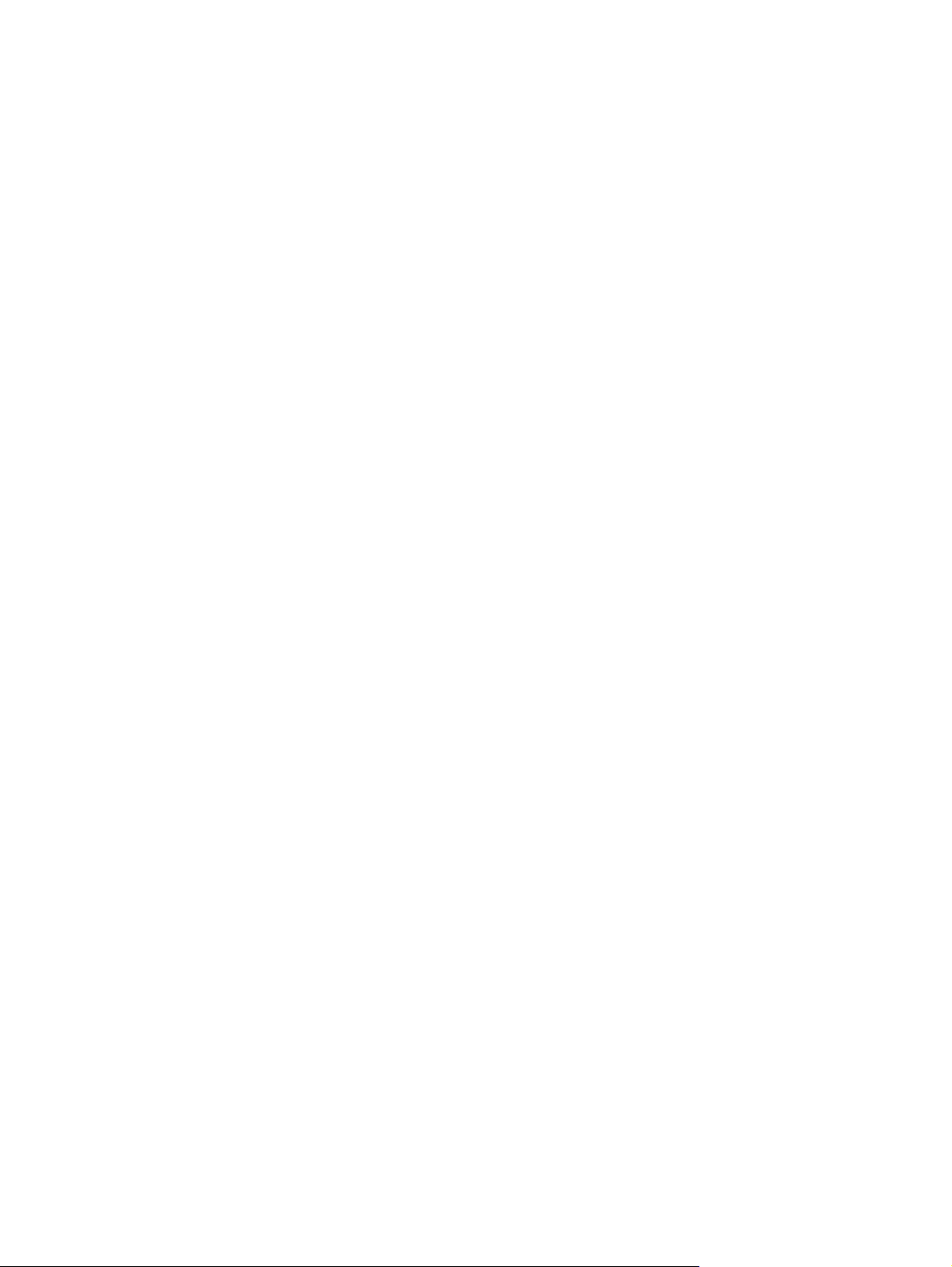
Хранение батареи ............................................................................................................ 76
Утилизация использованных батарей ............................................................................ 77
Замена батареи ............................................................................................................... 77
Проверка адаптера переменного тока ............................................................................................ 78
Выключение компьютера ................................................................................................................. 78
6 Дисководы ................................................................................................................................................... 80
Определение установленных устройств ........................................................................................ 80
Обращение с дисководами .............................................................................................................. 80
Улучшение производительности жесткого диска .......................................................................... 82
Дефрагментация диска ................................................................................................... 82
Очистка диска ................................................................................................................... 82
Использование внешних дисководов ............................................................................................. 83
Использование дополнительных внешних устройств ................................................... 83
Замена жесткого диска .................................................................................................................... 84
7 Внешние устройства .................................................................................................................................. 88
Использование устройства USB ..................................................................................................... 88
Подключение устройства USB ........................................................................................ 88
Остановка и извлечение устройства USB ..................................................................... 89
Использование
Использование внешних дисководов ............................................................................................. 90
Использование дополнительных внешних устройств ................................................... 90
поддержки USB для устаревшего программного обеспечения ......... 89
8 Внешние карты памяти .............................................................................................................................. 91
Использование карт памяти в устройстве чтения карт памяти .................................................... 91
Установка цифровой карты ............................................................................................. 91
Извлечение цифровой карты .......................................................................................... 92
Использование карт ExpressCard (только на некоторых моделях) .............................................. 93
Настройка карты ExpressCard ......................................................................................... 93
Установка карты ExpressCard ......................................................................................... 93
Остановка и извлечение карты ExpressCard ................................................................. 94
9 Модули памяти ............................................................................................................................................ 96
Добавление или замена
Замена модуля памяти в гнезде основного модуля памяти ....................................................... 101
10 Безопасность ........................................................................................................................................... 105
Защита компьютера ....................................................................................................................... 105
Использование паролей ................................................................................................................ 106
Установка паролей Windows ......................................................................................... 107
Установка паролей в программе настройки компьютера ........................................... 107
модуля памяти в гнездо для модуля расширения памяти .................. 97
ix
Page 10
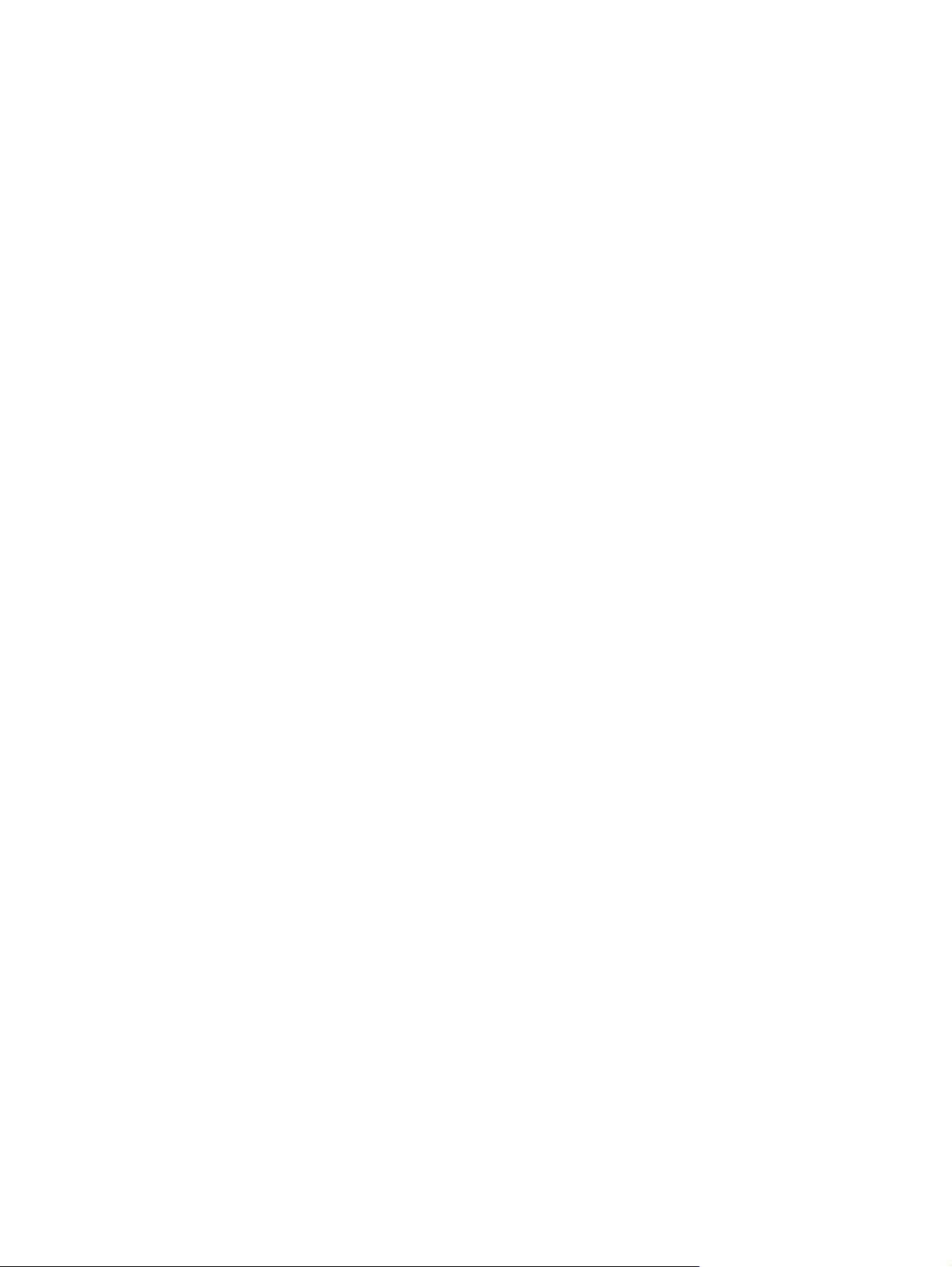
Пароль администратора для доступа к BIOS .............................................................. 107
Управление паролем администратора для доступа к BIOS ...................... 107
Ввод пароля администратора для доступа к BIOS ..................................... 109
Использование пароля DriveLock, устанавливаемого в программе настройки
компьютера ..................................................................................................................... 109
Установка пароля DriveLock ......................................................................... 109
Ввод пароля DriveLock .................................................................................. 110
Изменение пароля DriveLock ........................................................................ 110
Снятие защиты DriveLock ............................................................................. 111
Использование автоматической защиты DriveLock, устанавливаемой в программе
настройки компьютера ................................................................................................... 111
Ввод пароля для автоматической защиты DriveLock ................................. 112
Снятие автоматической защиты DriveLock ................................................. 112
Использование функций безопасности программы
Устройства безопасности .............................................................................................. 113
Просмотр сведений о системе в программе настройки компьютера ........................ 114
Использование идентификаторов компьютера в программе настройки
компьютера ..................................................................................................................... 114
Использование антивирусного программного обеспечения ....................................................... 116
Использование брандмауэра ........................................................................................................ 117
Установка критических обновлений .............................................................................................. 118
Использование программы HP ProtectTools Security Manager (только на некоторых
моделях) .......................................................................................................................................... 119
Установка защитного тросика ........................................................................................................ 120
настройки компьютера ............................. 113
11 Обновление программного обеспечения ........................................................................................... 121
Обновление программного обеспечения ..................................................................................... 121
Обновление BIOS ........................................................................................................................... 123
Определение версии BIOS ............................................................................................ 123
Загрузка обновления BIOS ............................................................................................ 124
Обновление программного
Использование программы SoftPaq Download Manager .............................................................. 127
12 Резервное копирование и восстановление ....................................................................................... 128
Резервное копирование данных ................................................................................................... 129
Выполнение восстановления ........................................................................................................ 130
Восстановление информации ....................................................................................... 130
Восстановление операционной системы и программ ................................................. 130
13 Программа настройки компьютера ..................................................................................................... 131
Запуск программы настройки компьютера ................................................................................... 131
Использование программы настройки компьютера .................................................................... 131
Перемещение и выбор параметров в программе настройки компьютера ................ 131
обеспечения и драйверов ............................................................... 126
x
Page 11
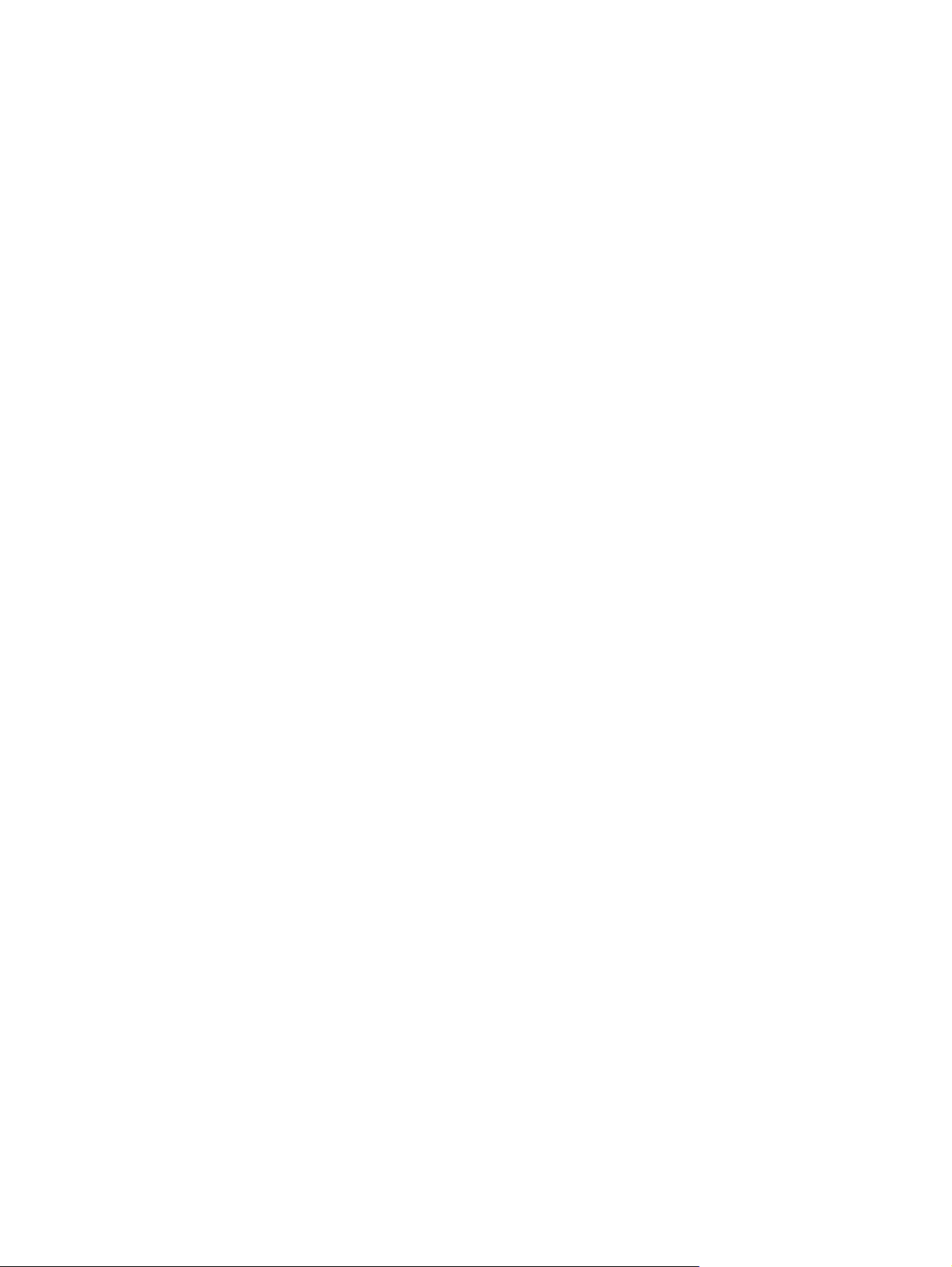
Восстановление параметров по умолчанию в программе настройки
компьютера ..................................................................................................................... 132
Меню программы настройки компьютера ..................................................................................... 133
Меню File (Файл) ............................................................................................................ 133
Меню Security (Безопасность) ....................................................................................... 134
Меню System Configuration (Конфигурация системы) ................................................. 135
14 Режим MultiBoot ...................................................................................................................................... 141
Порядок загрузочных устройств .................................................................................................... 141
Включение загрузочных устройств в программе настройки компьютера .................................. 143
Советы по изменению порядка загрузки ...................................................................................... 144
Изменение параметров режима MultiBoot .................................................................................... 145
Установка нового порядка загрузки в программе настройки компьютера ................ 145
Динамический выбор загрузочного устройства
с помощью запроса F9 ................... 146
Настройка запроса экспресс-режима с несколькими вариантами загрузки .............. 146
Ввод параметров экспресс-загрузки MultiBoot ............................................................ 147
15 Управление и печать .............................................................................................................................. 148
Использование решений для управления клиентами ................................................................. 148
Настройка и установка образа программного обеспечения ....................................... 148
Управление и обновление программного обеспечения ............................................. 149
HP Client Manager for Altiris (только на некоторых моделях) ..................... 149
HP Client Configuration Manager (CCM) (только на некоторых
моделях) ......................................................................................................... 150
HP System Software Manager (SSM) ............................................................. 151
16 Рекомендации по очистке ..................................................................................................................... 152
Чистящие средства ........................................................................................................................ 152
Процедуры
по проведению очистки .............................................................................................. 153
Очистка экрана ............................................................................................................... 153
Очистка боковых панелей и крышки ............................................................................ 153
Очистка сенсорной панели и клавиатуры .................................................................... 153
Очистка пера и держателя на планшетном компьютере ............................................ 154
Указатель ........................................................................................................................................................ 155
xi
Page 12
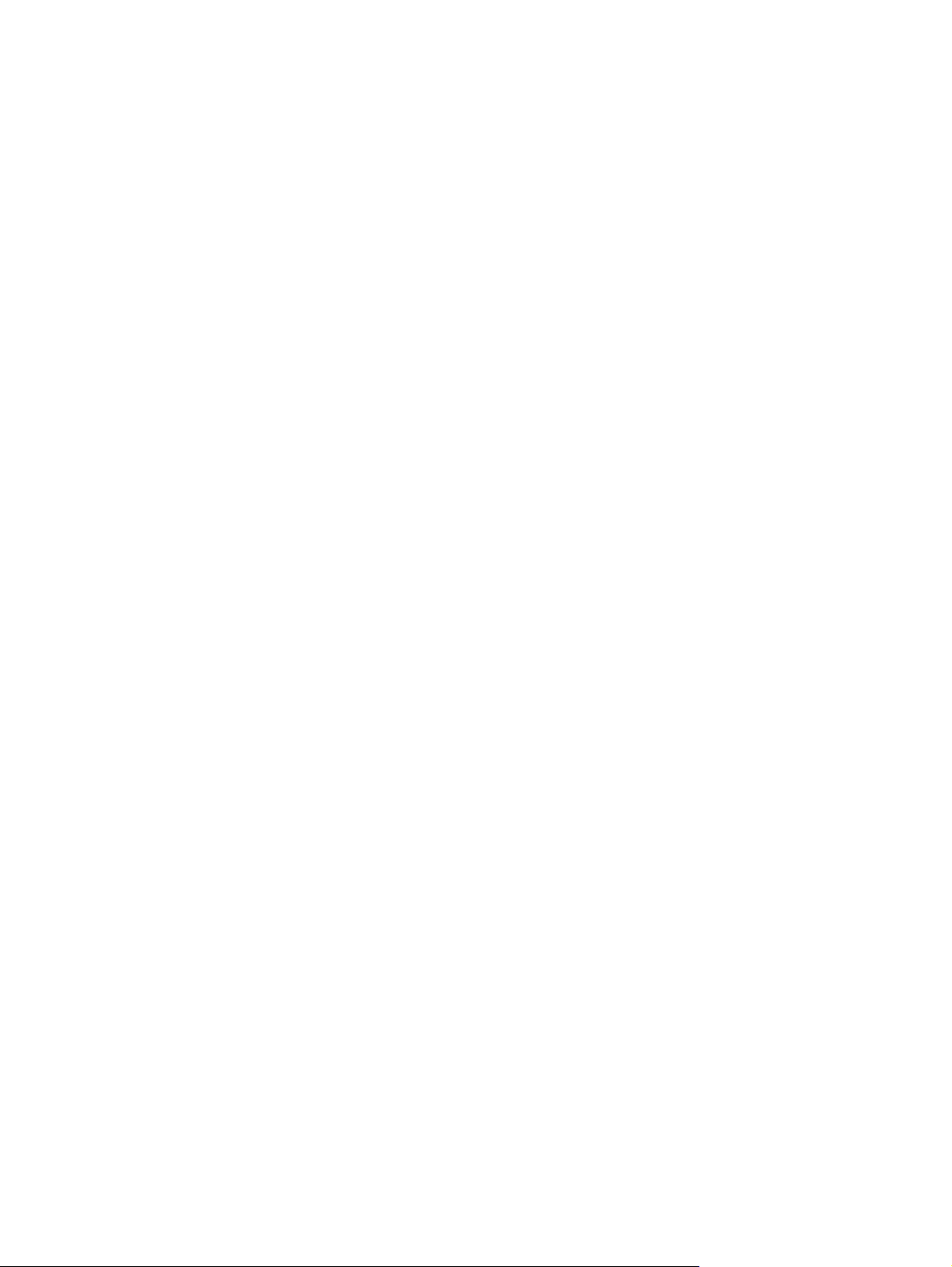
xii
Page 13
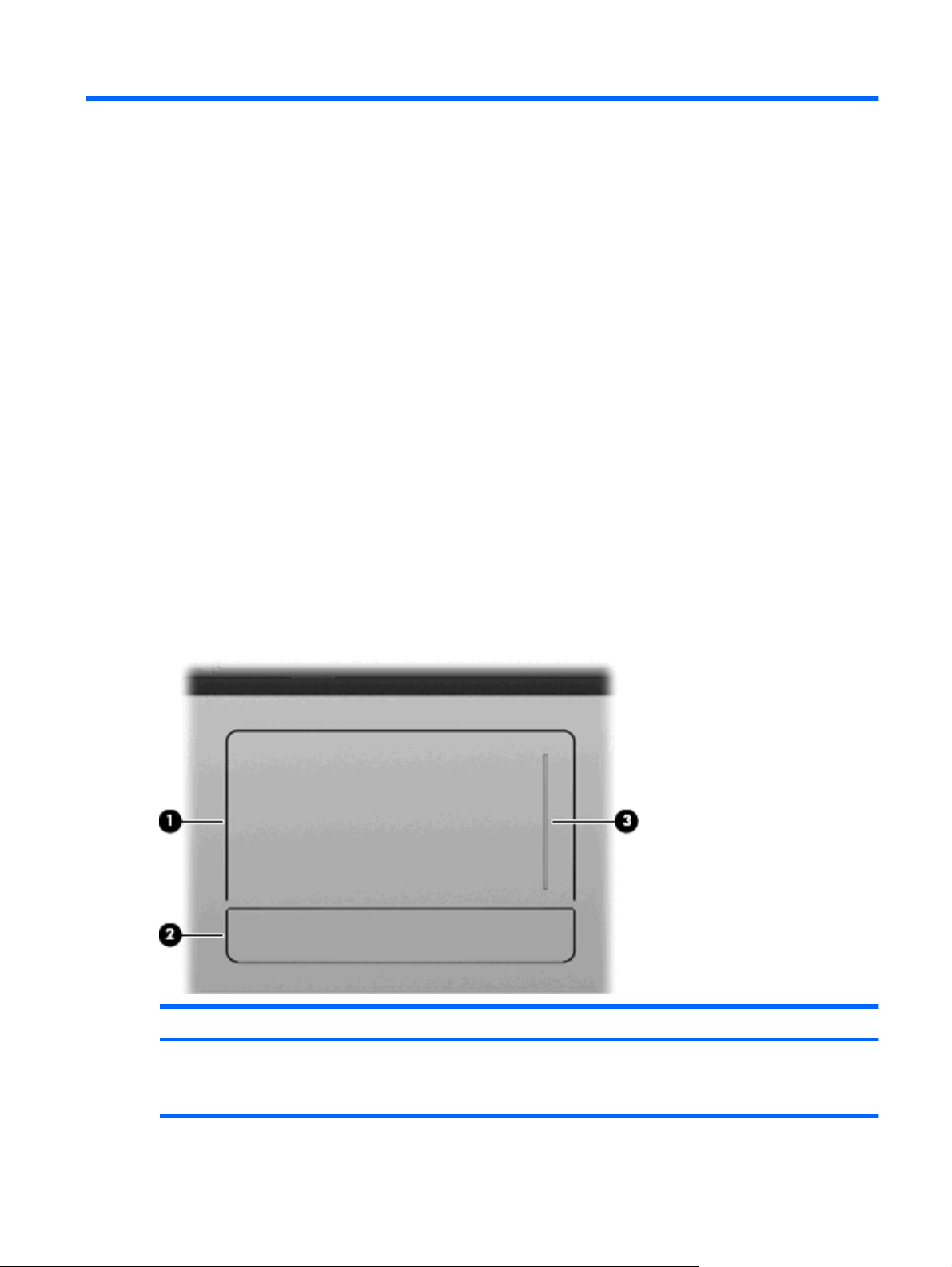
1 Компоненты
Определение установленного оборудования
Для просмотра списка оборудования, установленного на компьютере, выполните следующие
действия.
1. Выберите Пуск > Мой компьютер.
2. На левой панели окна системных задач выберите Просмотр сведений о системе.
3. Откройте вкладку Оборудование и выберите > Диспетчер устройств.
Диспетчер устройств также позволяет добавлять новое оборудование и изменять параметры
устройств.
Компоненты (вид сверху)
Сенсорная панель
Компонент Описание
(1) Сенсорная панель* Перемещение указателя, выбор и запуск объектов на экране.
(2) Кнопка сенсорной панели* Функции левой и правой сторон одной кнопки соответствуют
функциям левой и правой кнопок внешней мыши.
Определение установленного оборудования 1
Page 14
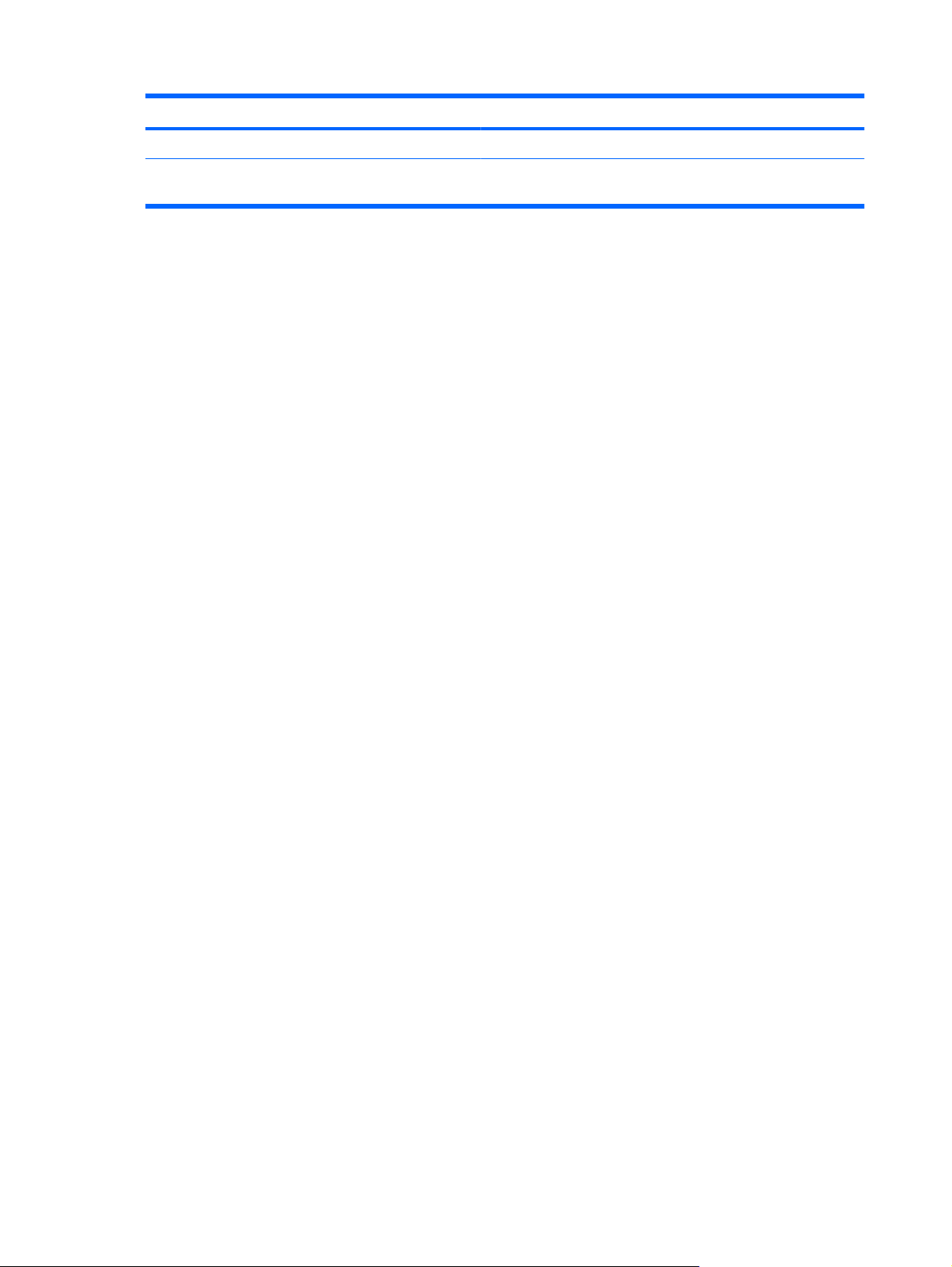
Компонент Описание
(3) Зона прокрутки сенсорной панели Прокрутка вверх или вниз.
*В этой таблице приведены заводские значения параметров. Чтобы просмотреть или изменить параметры
указывающего устройства, выберите Пуск > Панель управления > Принтеры и другое оборудование > Мышь.
2 Глава 1 Компоненты
Page 15
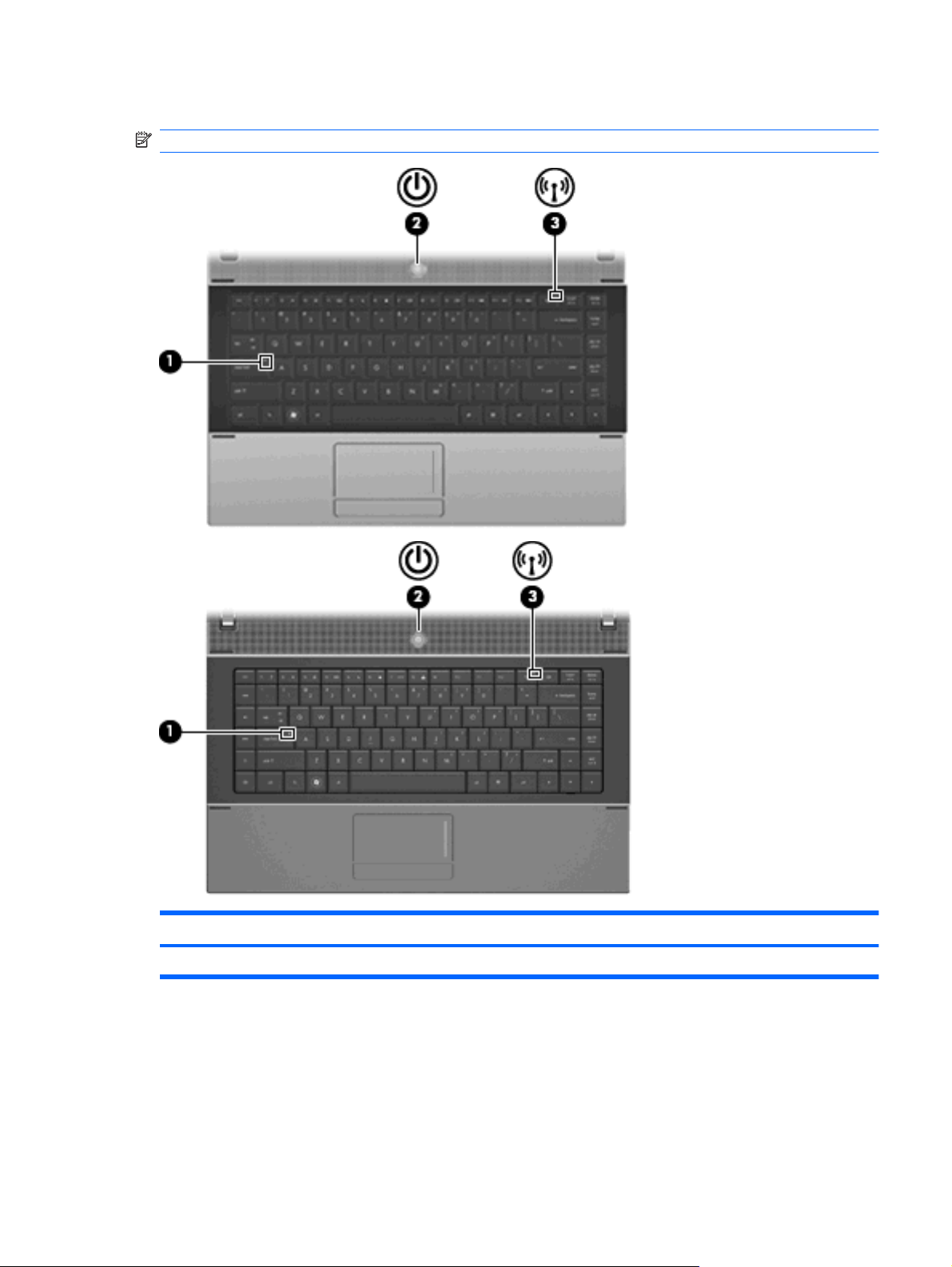
Индикаторы
ПРИМЕЧАНИЕ. См. рисунок, наиболее точно соответствующий вашему компьютеру.
Компонент Описание
(1) Индикатор Caps Lock Горит: режим Caps Lock включен.
Определение установленного оборудования 3
Page 16
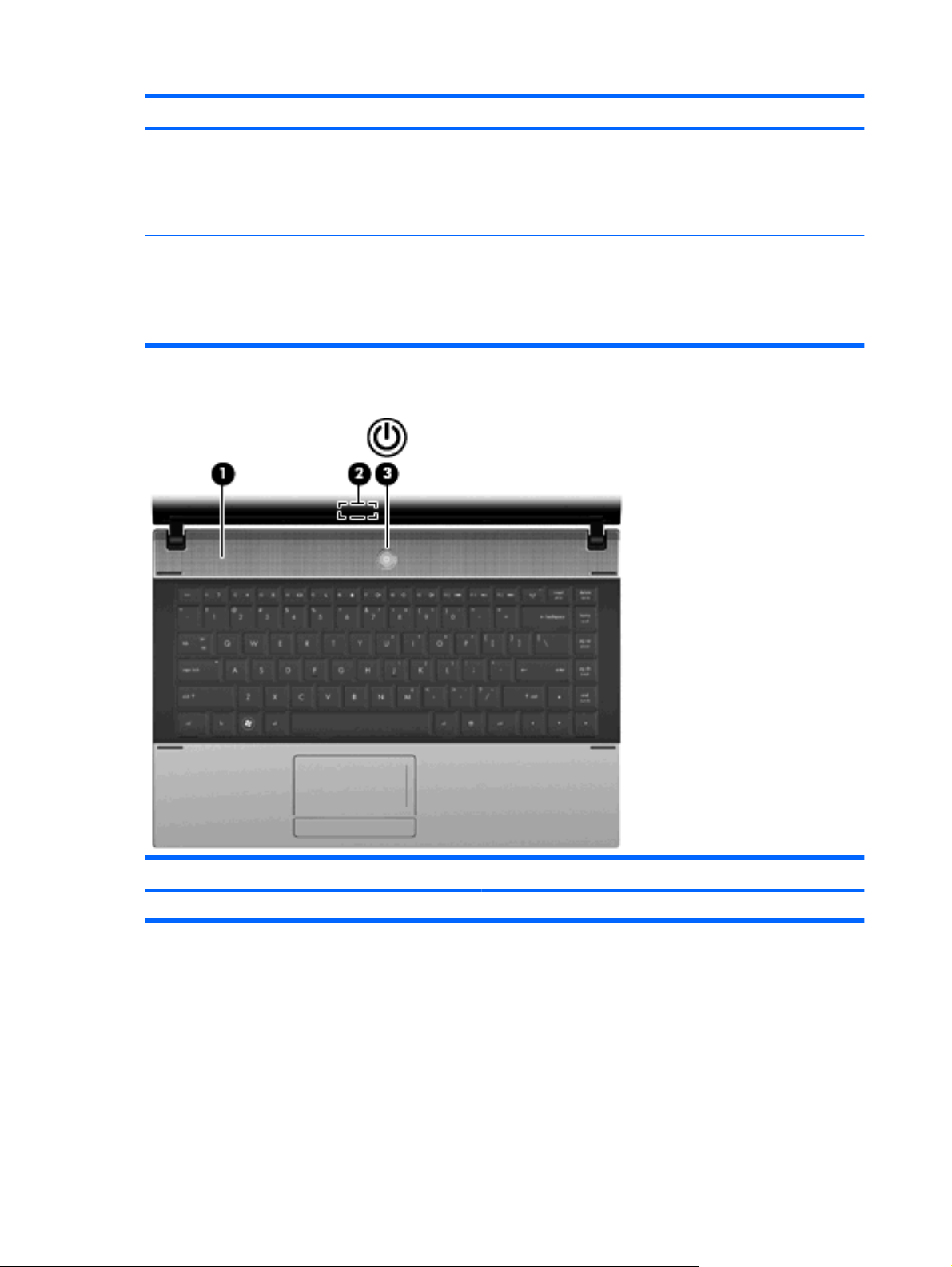
Компонент Описание
(2) Индикатор питания
(3) Индикатор беспроводной связи
Кнопки, переключатель и динамик
Горит: компьютер включен.
●
Мигает: компьютер находится в ждущем режиме.
●
Выключен: компьютер выключен или находится в спящем
●
режиме.
Белый: встроенное устройство беспроводной связи,
●
например устройство беспроводной ЛВС и/или
устройство Bluetooth®, включено.
Желтый: все устройства беспроводной связи
●
выключены.
Компонент Описание
(1) Динамик Воспроизведение звука.
4 Глава 1 Компоненты
Page 17
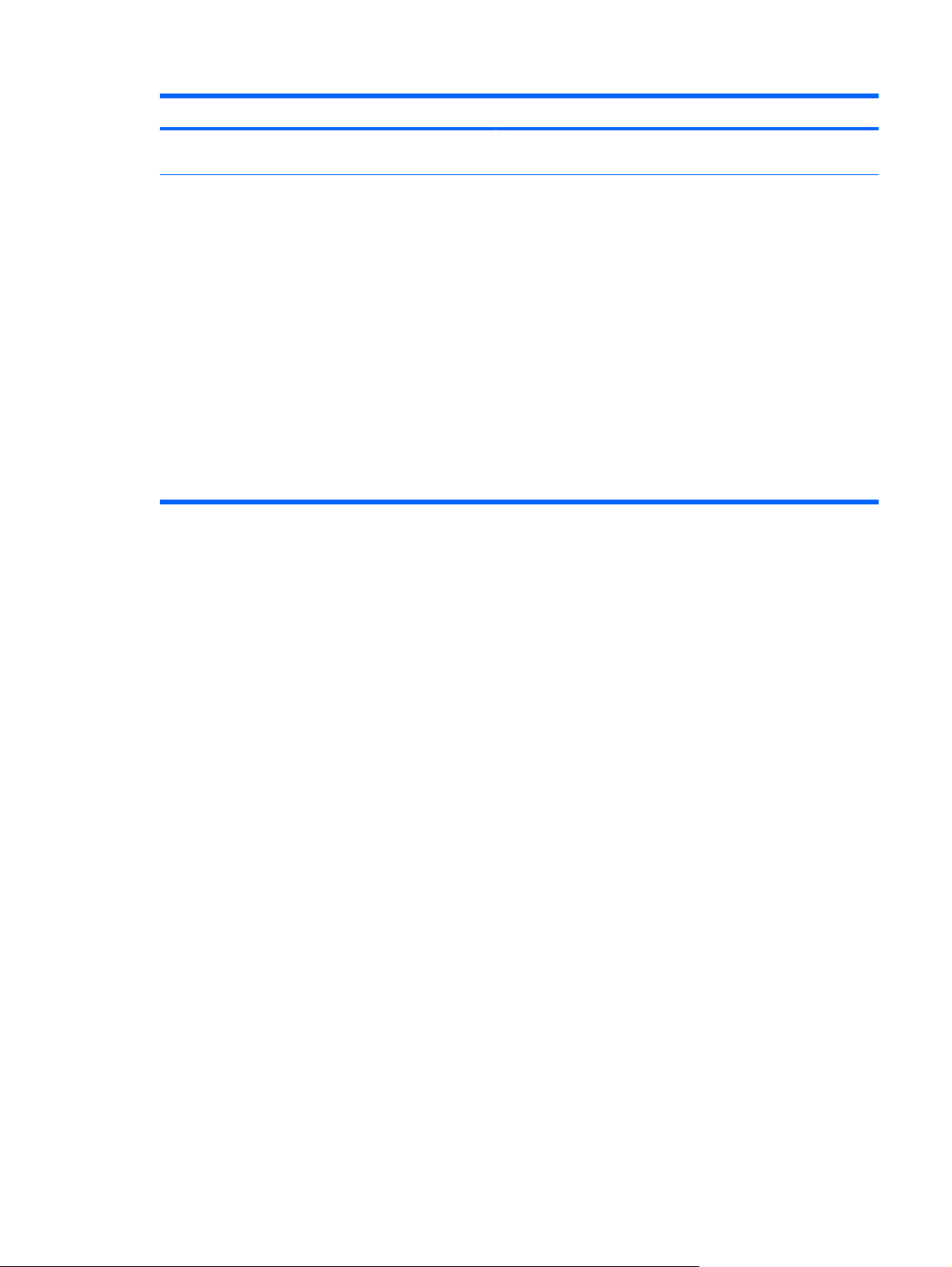
Компонент Описание
(2) Встроенный выключатель экрана Выключение экрана при его закрытии на включенном
компьютере.
(3) Кнопка питания
Если компьютер выключен, нажмите эту кнопку для его
●
включения.
Если компьютер включен, нажмите кнопку для его
●
выключения.
Если компьютер находится в ждущем режиме, для
●
выхода из него нажмите и отпустите эту кнопку.
Если компьютер находится в спящем режиме, нажмите и
●
сразу отпустите кнопку для выхода из спящего режима.
компьютер не отвечает и не удается выполнить
Если
процедуры выключения Windows, для выключения
компьютера нажмите и удерживайте кнопку питания не менее
5 секунд.
Для получения дополнительных сведений о параметрах
питания выберите Пуск > Панель управления >
Производительность и обслуживание > Электропитание.
Определение установленного оборудования 5
Page 18
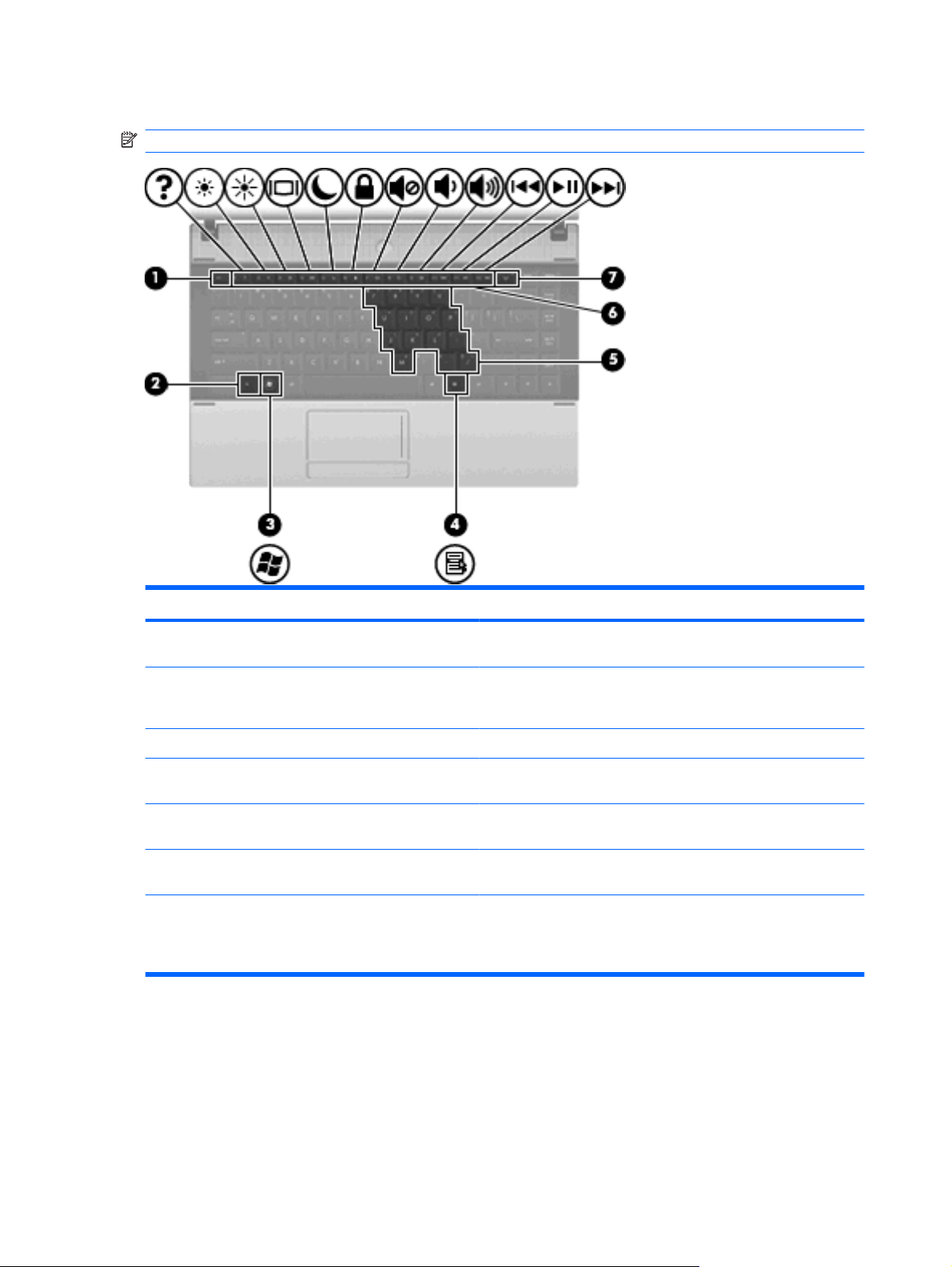
Клавиши
ПРИМЕЧАНИЕ. См. рисунок и таблицу, наиболее точно соответствующие компьютеру.
Компонент Описание
(1) Клавиша esc При нажатии одновременно с клавишей fn отображаются
сведения о системе.
(2) Клавиша fn При нажатии одновременно с функциональной клавишей или
(3) Клавиша с логотипом Windows Отображение меню «Пуск» Windows.
(4) Клавиша приложений Windows Вывод контекстного меню для элемента, на который наведен
(5) Клавиши встроенной цифровой панели
клавиатуры
(6) Функциональные клавиши При нажатии одновременно с клавишей fn выполняют
(7) Клавиша беспроводной связи По умолчанию все встроенные устройства беспроводной связи
клавишей esc запускаются часто используемые системные
функции.
курсор.
Могут использоваться как клавиши внешней цифровой панели
при нажатии одновременно с клавишами fn и num lk.
наиболее часто используемые системные функции.
включены, поэтому клавиша беспроводной связи позволяет
одновременно включать и отключать все устройства
беспроводной связи.
6 Глава 1 Компоненты
Page 19
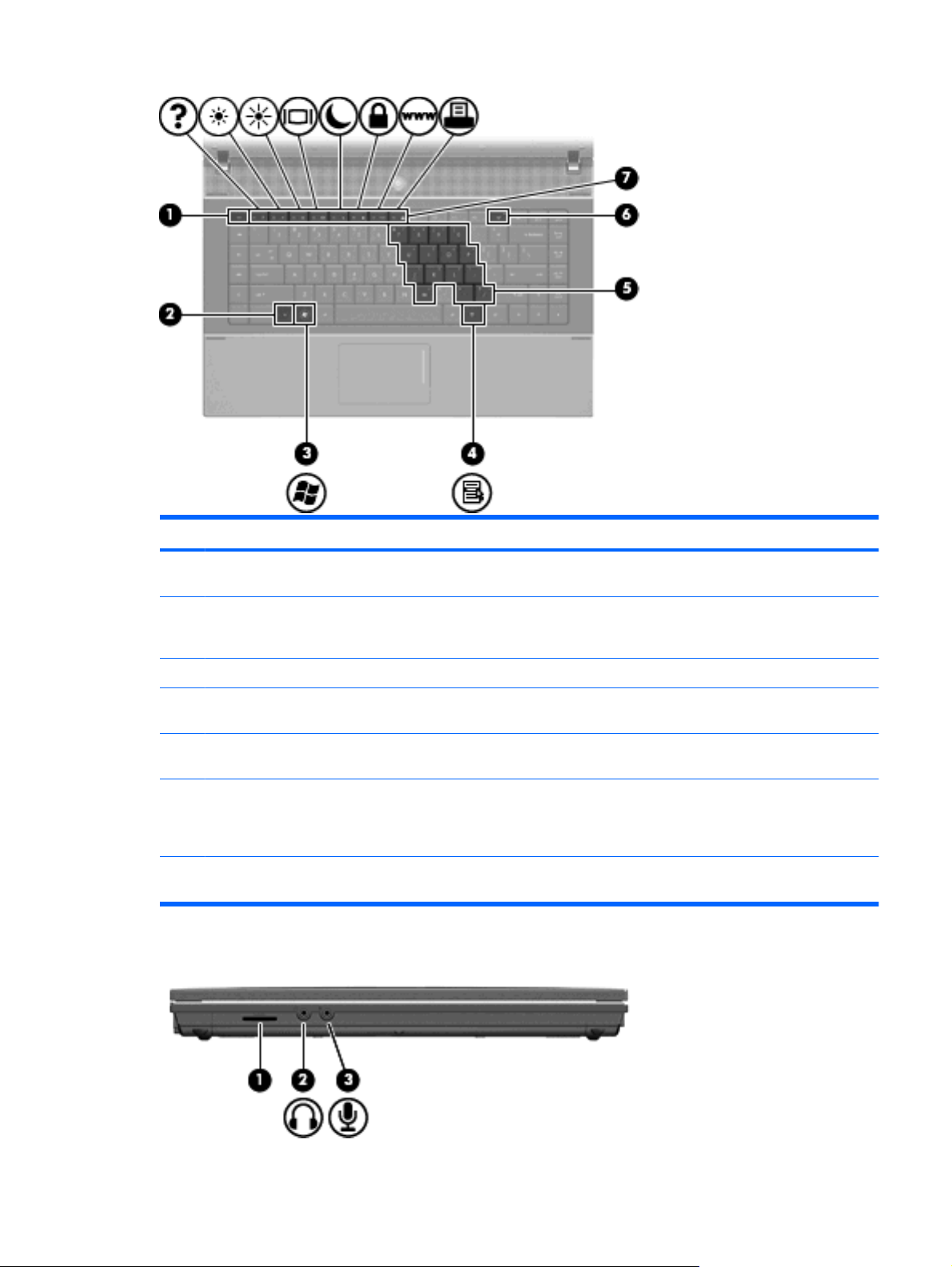
Компонент Описание
(1) Клавиша esc При нажатии одновременно с клавишей fn отображаются
сведения о системе.
(2) Клавиша fn При нажатии одновременно с функциональной клавишей или
(3) Клавиша Windows Отображение меню "Пуск" Windows.
(4) Клавиша приложений Windows Вывод контекстного меню для элемента, на который наведен
(5) Клавиши встроенной цифровой панели
клавиатуры
(6) Клавиша беспроводной связи По умолчанию все встроенные устройства беспроводной связи
(7) Функциональные клавиши При нажатии одновременно с клавишей fn выполняют
Компоненты (вид спереди)
клавишей esc запускаются часто используемые системные
функции.
курсор.
Может использоваться как клавиши внешней цифровой панели
при нажатии одновременно с клавишами fn и num lk.
включены, поэтому клавиша беспроводной связи позволяет
одновременно включать и отключать все устройства
беспроводной связи.
наиболее часто используемые системные функции.
Определение установленного оборудования 7
Page 20
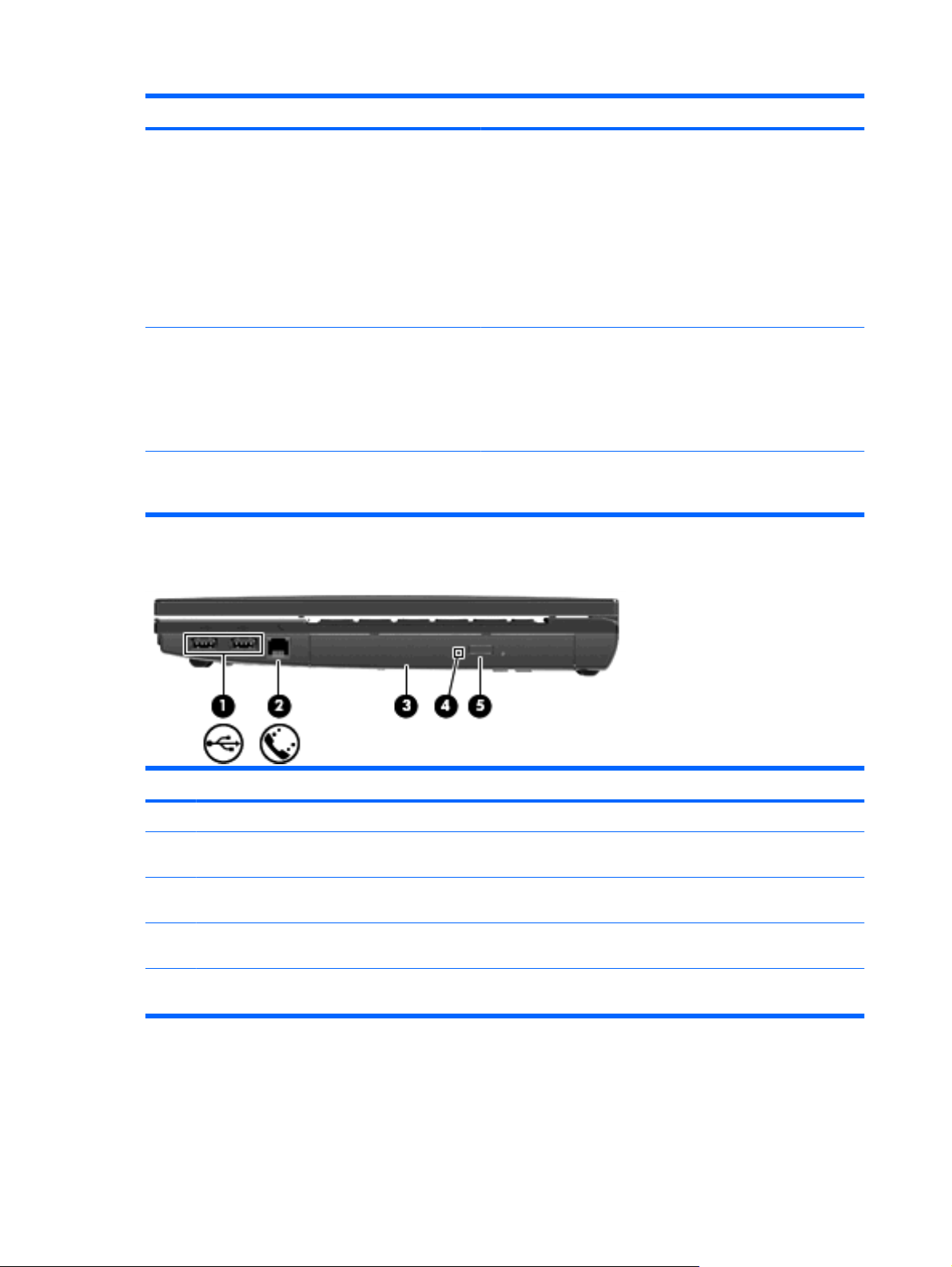
Компонент Описание
(1) Устройство чтения карт памяти SD Поддерживает следующие форматы дополнительных карт
(2) Аудиовыход (разъем для наушников) Воспроизведение звука при подключении дополнительных
(3) Аудиовход (разъем для микрофона) Позволяет подключать дополнительную компьютерную
Компоненты (вид справа)
памяти.
MultiMediaCard (MMC)
●
MultiMediaCard 4.2 (MMC Plus, в том числе MMC Plus HC)
●
Secure Digital (SD)
●
Secure Digital High Capacity (SDHC)
●
Secure Digital High Speed (SDHS)
●
стереодинамиков с внешним питанием, обычных или вставных
наушников, гарнитуры или телевизионной акустической
системы.
ПРИМЕЧАНИЕ. При подключении устройства к разъему
наушников динамики компьютера отключаются.
гарнитуру с микрофоном, стереофонический или
монофонический микрофон.
Компонент Описание
(1) Порты USB (2) Подключение дополнительных устройств USB.
(2) Разъем RJ-11 (модем, только на некоторых
моделях)
(3) Оптический дисковод (только на отдельных
моделях)
(4) Индикатор оптического дисковода (только на
некоторых моделях)
(5) Кнопка оптического дисковода (только на
некоторых моделях)
8 Глава 1 Компоненты
Подключение модемного кабеля.
Чтение оптических дисков и на некоторых моделях запись на
оптические диски.
Мигает: обращение к оптическому приводу.
Открытие лотка оптического дисковода.
Page 21
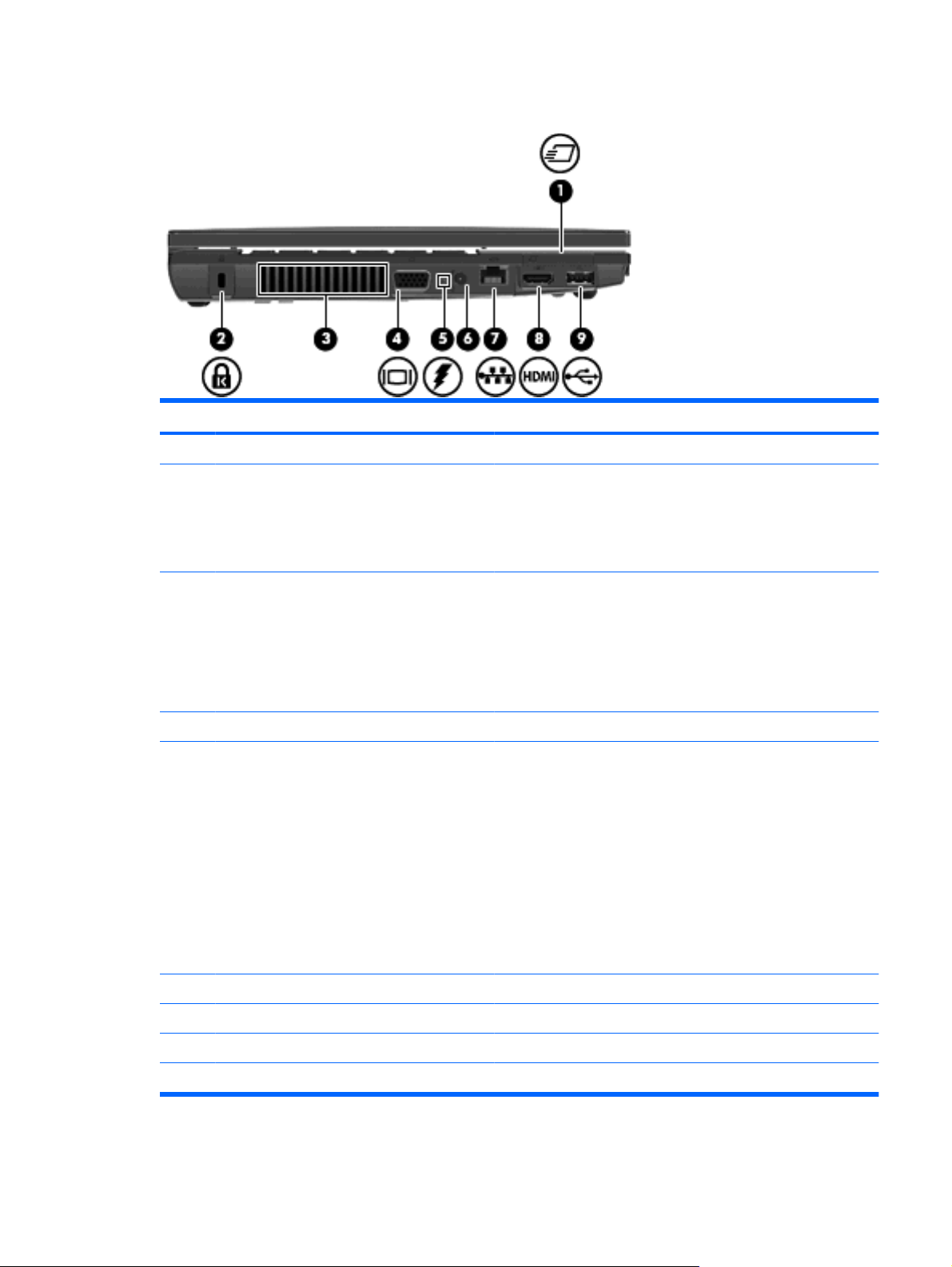
Компоненты (вид слева)
Компонент Описание
(1) Гнездо для карт ExpressCard Поддержка дополнительных карт ExpressCard.
(2) Гнездо замка с тросиком Крепление компьютера поставляется дополнительно с замком
с тросиком.
ПРИМЕЧАНИЕ. Замок с тросиком — это средство защиты,
однако он не может помешать ненадлежащему
использованию или краже компьютера.
(3) Вентиляционное отверстие Обеспечение воздушного потока для охлаждения внутренних
(4) Порт внешнего монитора Подключение внешнего монитора или проектора VGA.
(5) Индикатор батареи
(6) Разъем питания Подключение адаптера питания переменного тока.
(7) Сетевой разъем RJ-45 Подключение кабеля локальной сети.
(8) Порт HDMI Подключение дополнительного устройства HDMI.
компонентов.
ПРИМЕЧАНИЕ. Компьютерный вентилятор, охлаждающий
внутренние компоненты и предотвращающий перегрев,
запускается автоматически. Регулярное включение и
выключение вентилятора во время работы является
нормальным.
Желтый: батарея заряжается.
●
Бирюзовый: батарея почти полностью заряжена.
●
Мигает желтым: батарея, являющаяся единственным
●
доступным источником питания, достигла низкого уровня
заряда. При достижении критически низкого уровня
заряда индикатор батареи начинает часто мигать.
Выключен: если к компьютеру подключен внешний
●
источник питания, индикатор гаснет при полной зарядке
батарей. Если компьютер не подключен к внешнему
источнику
почти полностью не разрядится.
питания, индикатор выключен, пока батарея
(9) Порт USB (1) Подключение дополнительных устройств USB.
Определение установленного оборудования 9
Page 22
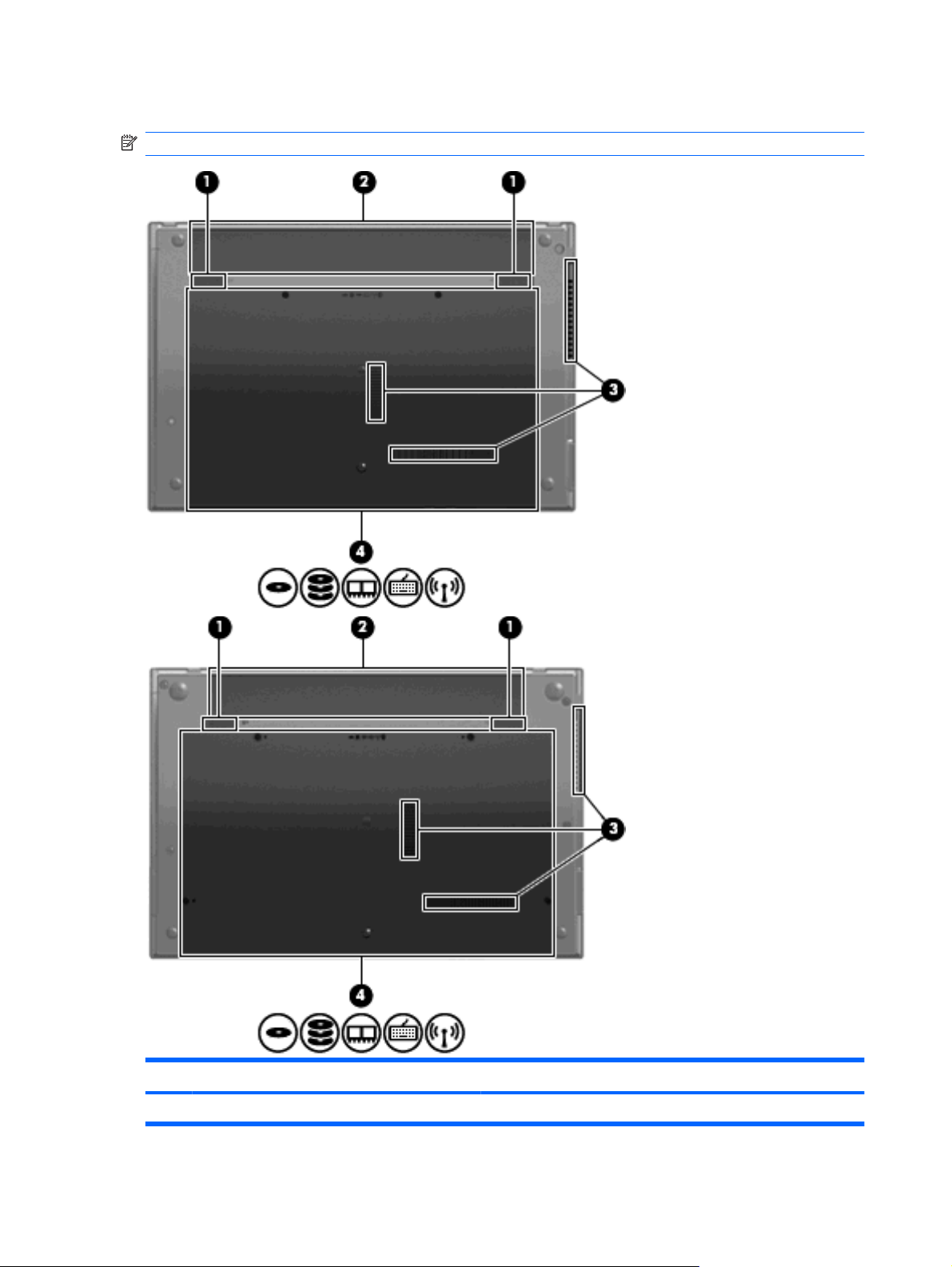
Компоненты (вид снизу)
ПРИМЕЧАНИЕ. См. рисунок, наиболее точно соответствующий вашему компьютеру.
Компонент Описание
(1) Фиксаторы батареи (2) Извлечение батареи из отсека.
10 Глава 1 Компоненты
Page 23
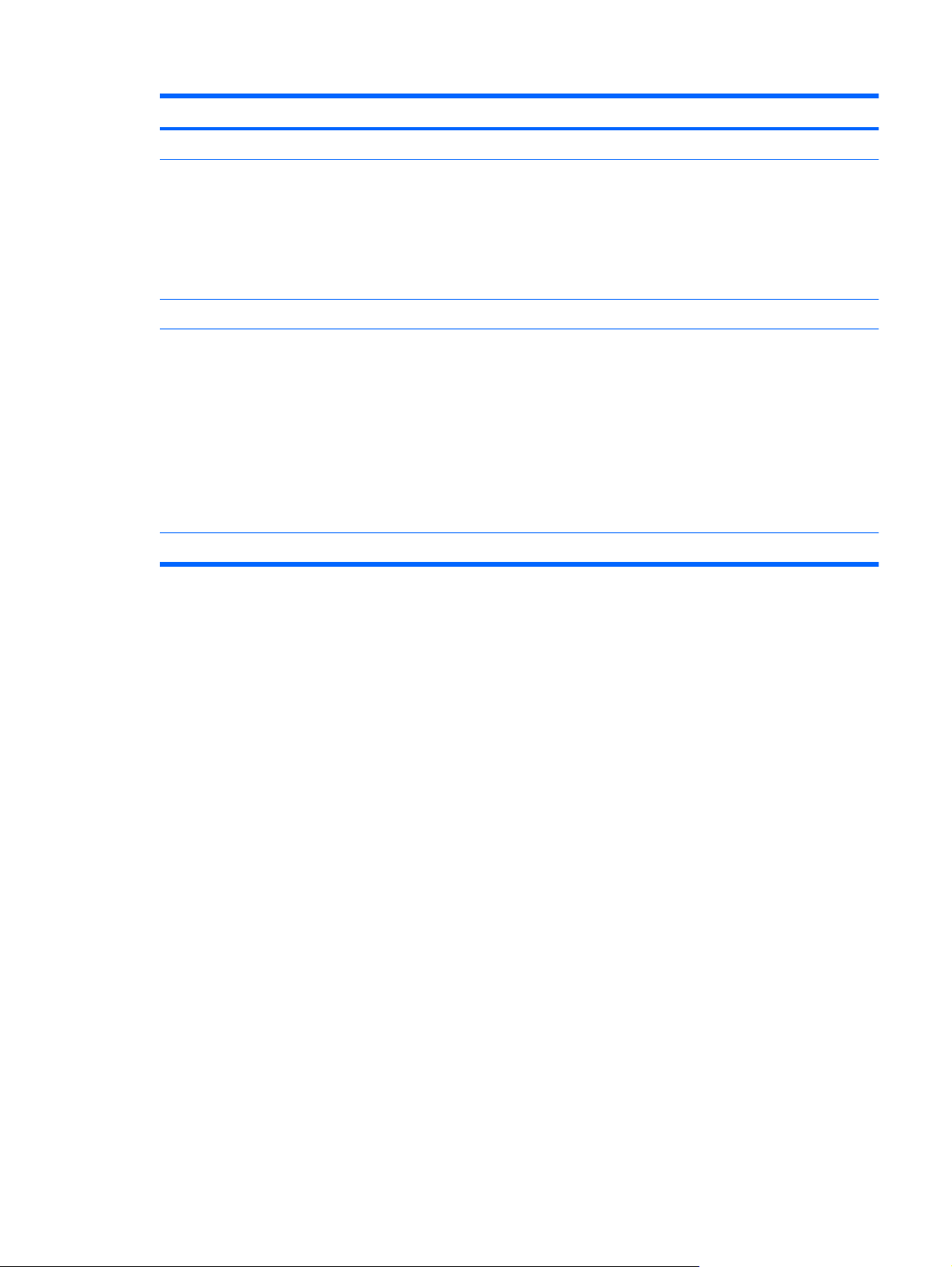
Компонент Описание
(2) Отсек для батареи Предназначен для установки батареи.
(3) Вентиляционные отверстия (3) Обеспечение воздушного потока для охлаждения внутренних
компонентов.
ПРИМЕЧАНИЕ. Компьютерный вентилятор, охлаждающий
внутренние компоненты и предотвращающий перегрев,
запускается автоматически. Регулярное включение и
выключение вентилятора во время работы является
нормальным.
(4) Отсек для модулей памяти Содержит гнезда для модулей памяти.
Отсек для модуля беспроводной ЛВС Содержит гнездо для модуля беспроводной ЛВС.
ПРЕДУПРЕЖДЕНИЕ. Во избежание сбоя системы и
получения предупреждения используйте только модули
беспроводной ЛВС, которые официально разрешены для
применения в компьютерах полномочными государственными
органами, регламентирующими использование беспроводных
устройств. Если после замены модуля появляется
предупреждающее сообщение, удалите модуль для
восстановления работоспособности системы и затем
обратитесь за технической поддержкой с помощью раздела
«Справка и поддержка».
Отсек для жесткого диска Содержит жесткий диск и устройство Bluetooth.
Определение установленного оборудования 11
Page 24
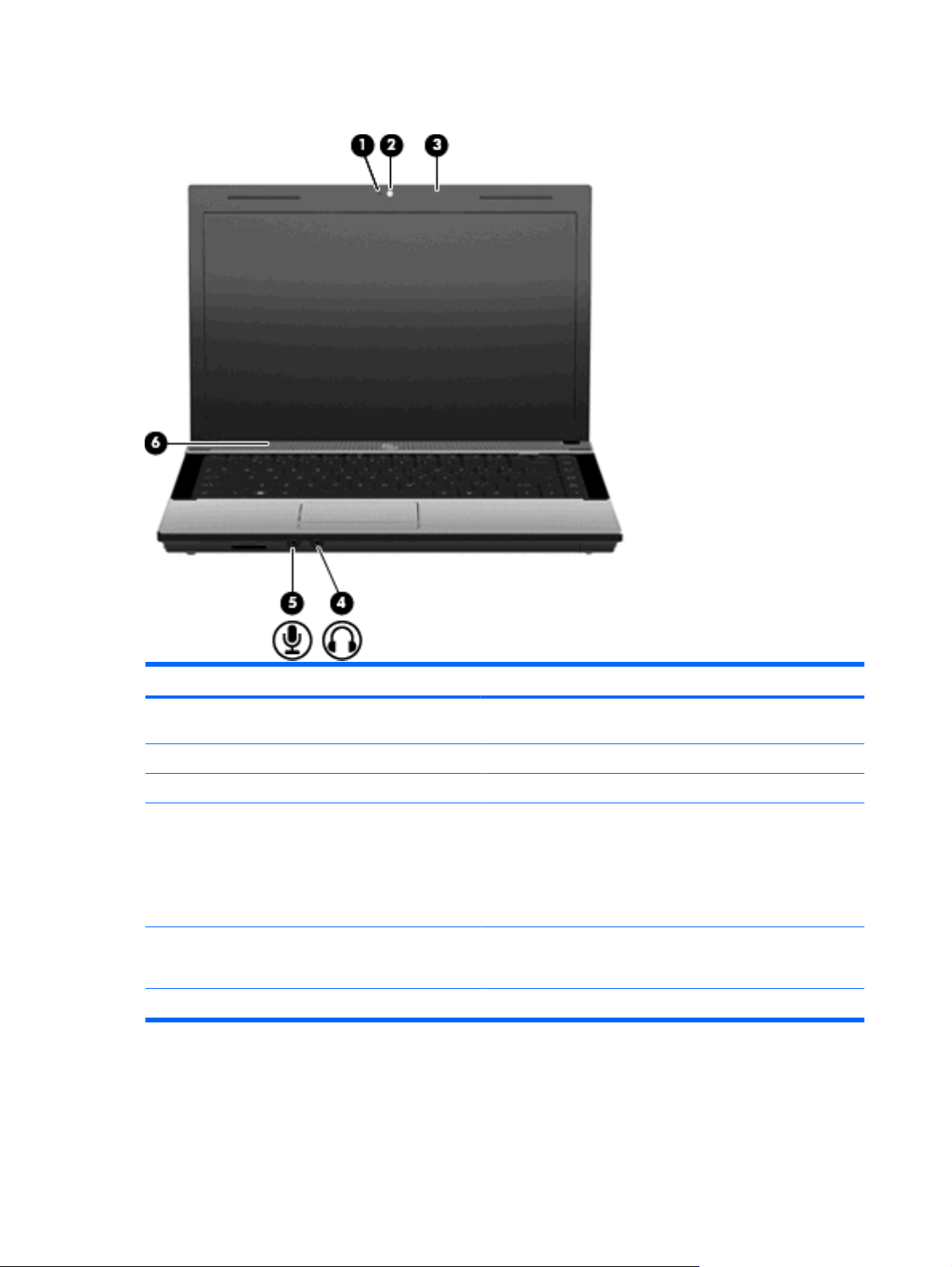
Мультимедийные компоненты
Компонент Описание
(1) Индикатор веб-камеры (только на некоторых
моделях)
(2) Веб-камера (только на некоторых моделях) Запись видео и съемка фотографий.
(3) Встроенный микрофон Запись звука.
(4) Разъем аудиовыхода (для наушников) Воспроизведение звука при подключении дополнительных
(5) Разъем аудиовхода (для микрофона) Подсоединение дополнительного компьютерного микрофона
(6) Динамик Воспроизведение звука.
Горит: веб-камера используется.
стереодинамиков с внешним питанием, обычных наушников
или наушников-клипс, гарнитуры или телевизионной
акустической системы.
ПРИМЕЧАНИЕ. При подключении устройства в гнездо для
наушников динамики компьютера отключаются.
гарнитуры, стереофонического или монофонического
микрофона.
12 Глава 1 Компоненты
Page 25
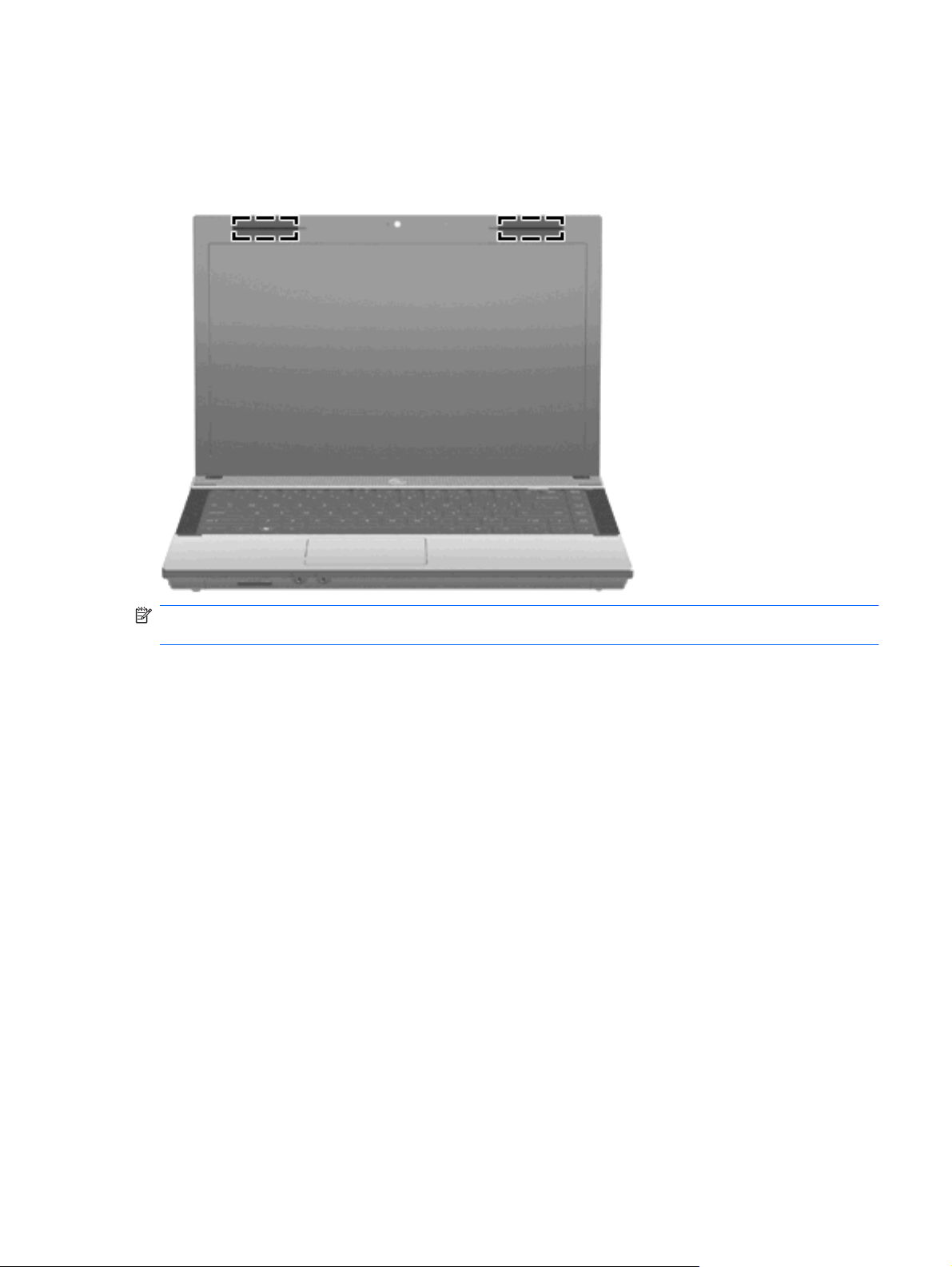
Антенны беспроводной связи (только на некоторых моделях)
В некоторых моделях компьютеров установлены по меньшей мере 2 антенны, которые передают
и принимают сигналы одного или нескольких беспроводных устройств. Эти антенны не видны
снаружи компьютера.
ПРИМЕЧАНИЕ. Для обеспечения оптимальной передачи данных в непосредственной близости
от антенн не должно быть никаких препятствий.
Сведения о соответствии стандартам беспроводной связи см. в документе Уведомления о
соответствии нормам, требованиям к безопасности и охране окружающей среды в разделе,
применимом к данной стране/региону. Эти уведомления доступны в центре справки и поддержки.
Определение установленного оборудования 13
Page 26
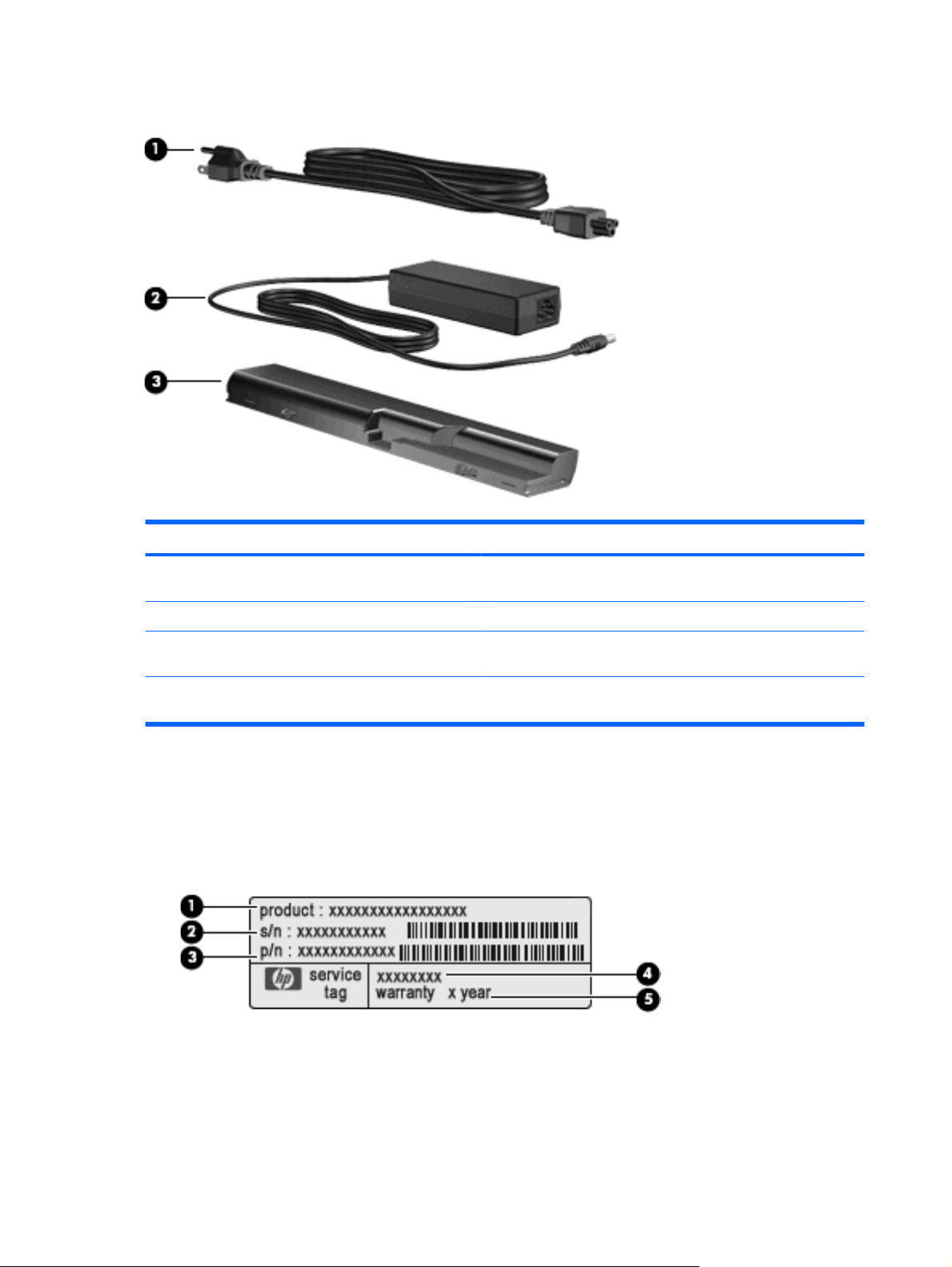
Дополнительно приобретаемое оборудование
Компонент Описание
(1) Шнур питания* Подключение адаптера питания переменного тока к
электрической розетке.
(2) Адаптер питания переменного тока Преобразование переменного тока в постоянный.
(3) Батарея* Питание компьютера, не подключенного к внешнему источнику
*Внешний вид кабелей модема, батарей, адаптеров кабеля модема и кабелей питания зависит от страны/региона
поставки.
Наклейки
Наклейки на компьютере содержат сведения, которые могут потребоваться при устранении
неполадок или поездках с компьютером в другие страны.
Служебная информация. Содержит следующие важные сведения.
●
◦
питания.
Название компьютера (1). Это название компьютера, указанное на его передней
панели.
Серийный номер (s/n) (2). Это буквенно-цифровой идентификатор, уникальный для
◦
каждого продукта.
14 Глава 1 Компоненты
Page 27
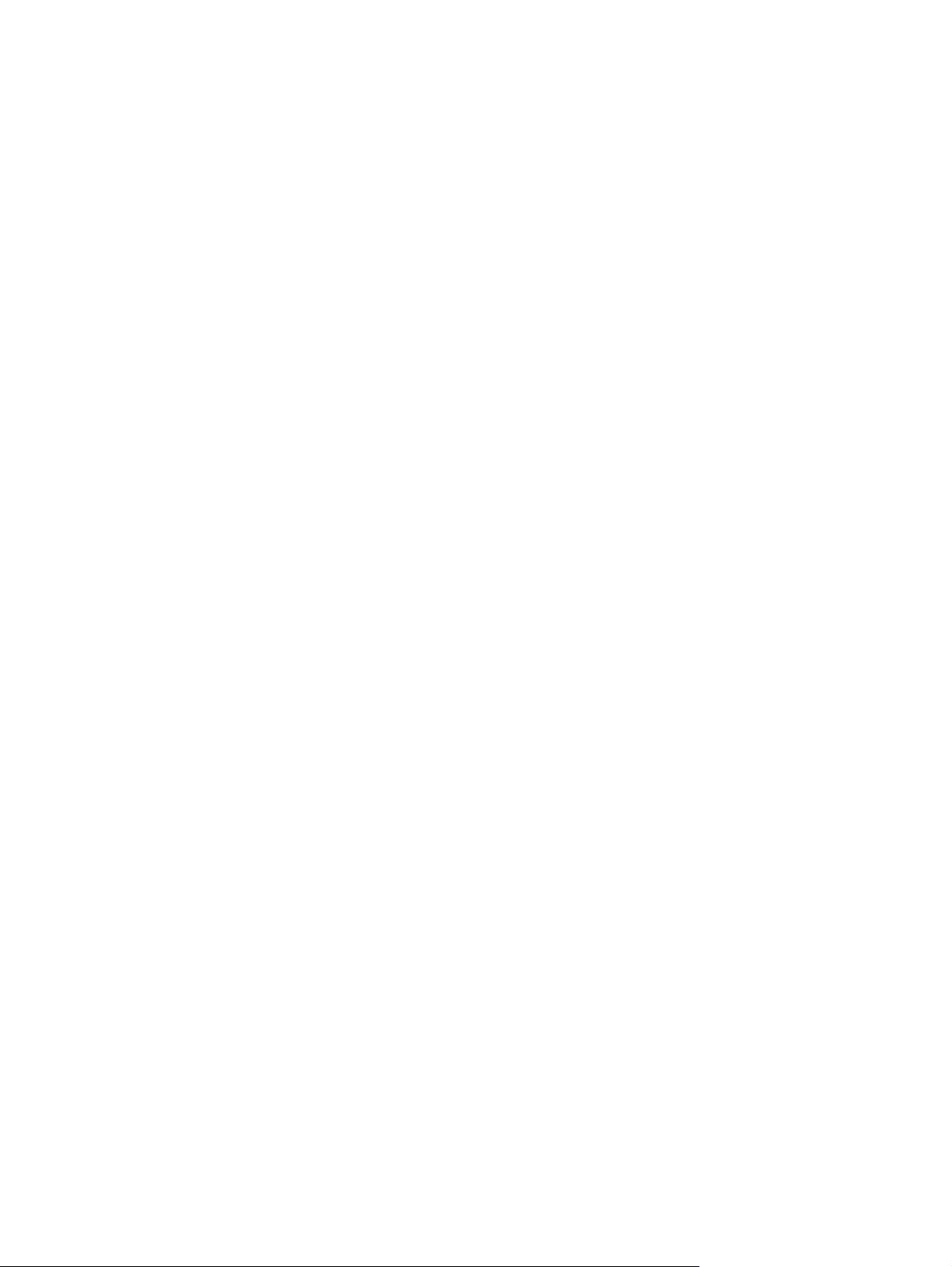
Номер детали/номер продукта (p/n) (3). Этот номер предоставляет определенные
◦
сведения об аппаратных компонентах продукта. Номер детали помогает специалисту
службы поддержки определить, какие детали и компоненты нужны.
Описание модели (4). Это номер, который используется для получения документов,
◦
драйверов и поддержки для данного ноутбука.
Срок гарантии (5). Обозначает длительность гарантии для данного
◦
Эта информация необходима при обращении в службу технической поддержки. Наклейка
со служебной информацией находится снизу компьютера.
Сертификат подлинности Microsoft®. Содержит ключ продукта Windows. Этот ключ может
●
потребоваться при обновлении или устранении неполадок в операционной системе.
Сертификат наклеен на нижнюю часть компьютера.
Наклейка со сведениями о соответствии стандартам. Содержит информацию о
●
соответствии компьютера
нижней части компьютера.
Наклейка аттестации модема. Содержит сведения о стандартах, касающихся модема, и
●
перечень маркировок, необходимых в тех странах, в которых аттестован модем. Эти
сведения могут быть полезны в поездках. Наклейка аттестации модема находится в нижней
части компьютера.
Наклейки сертификации устройств беспроводной связи (только на
●
Содержат сведения о дополнительных беспроводных устройствах и маркировки
сертификации для стран, в которых действует сертификация на соответствующее
устройство. Может быть установлено дополнительное устройство — устройство
беспроводной ЛВС или устройство Bluetooth. Если на компьютере установлено одно или
несколько устройств беспроводной связи, на компьютере имеется одна или несколько
наклеек сертификации. Эти сведения могут быть полезны
сертификации устройств беспроводной связи находятся внутри отсека для модулей
памяти.
стандартам. Наклейка с указанием стандарта находится на
при поездках за границу. Наклейки
компьютера.
некоторых моделях).
Наклейки 15
Page 28
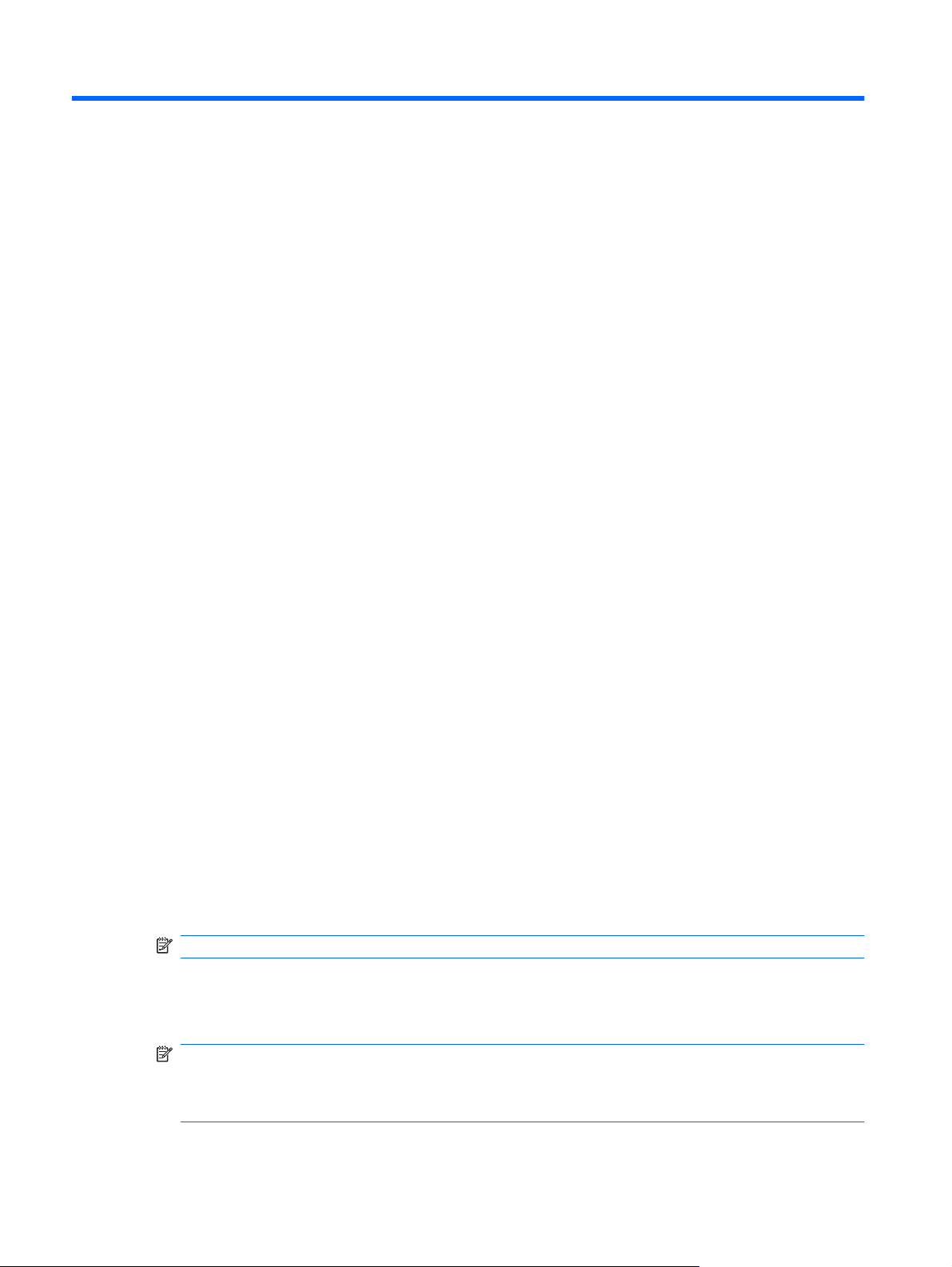
2 Работа в сети
Использование беспроводных устройств (только на некоторых моделях)
Технология беспроводной связи позволяет передавать данные с помощью радиоволн, а не
проводов. На компьютере может быть установлено одно или несколько следующих устройств
беспроводной связи.
Устройство беспроводной ЛВС (WLAN) — подключение компьютера к домашним,
●
корпоративным и общественным беспроводным локальным сетям (обычно называются
сетями Wi-Fi, беспроводными ЛВС или WLAN) у вас дома, в офисе, в аэропортах,
ресторанах, кафе
устройство беспроводной связи связывается с беспроводным маршрутизатором или
беспроводной точкой доступа.
, гостиницах и университетах. В беспроводной ЛВС каждое мобильное
Устройство Bluetooth — создание личной локальной сети (PAN) для подключения к другим
●
устройствам с поддержкой Bluetooth, например к компьютерам, телефонам, принтерам,
гарнитурам, динамикам и камерам. В личной локальной сети каждое устройство
непосредственно связывается с другими устройствами. При
расположены близко друг к другу — обычно на расстоянии не более 10 метров.
Компьютеры с устройствами беспроводной ЛВС поддерживают один или несколько протоколов
связи следующих стандартов IEEE.
802.11b, первый популярный стандарт, поддерживает скорость передачи данных до
●
11 Мбит/с и может работать на частоте 2,4 ГГц.
802.11g поддерживает скорость передачи данных до 54
●
2,4 ГГц. Устройства беспроводной ЛВС стандарта 802.11g имеют обратную совместимость
с устройствами стандарта 802.11b, поэтому они могут работать в одной сети.
802.11a поддерживает скорость передачи данных до 54 Мбит/с и может работать на частоте
●
5 ГГц.
ПРИМЕЧАНИЕ. Стандарт 802.11a не совместим со стандартами 802.11b и 802.11g.
802.11n поддерживает скорость передачи данных до 450 Мбит/с и может работать на
●
частоте 2,4 ГГц или 5 ГГц, обеспечивая обратную совместимость со стандартами 802.11a,
b и g.
ПРИМЕЧАНИЕ. Технические характеристики беспроводной ЛВС стандарта 802.11n
являются приблизительными и не окончательными. Отличие окончательных характеристик
от приблизительных может повлиять на возможность установки связи между компьютером
и устройствами беспроводной ЛВС стандарта 802.11n.
этом они должны быть
Мбит/с и может работать на частоте
16 Глава 2 Работа в сети
Page 29
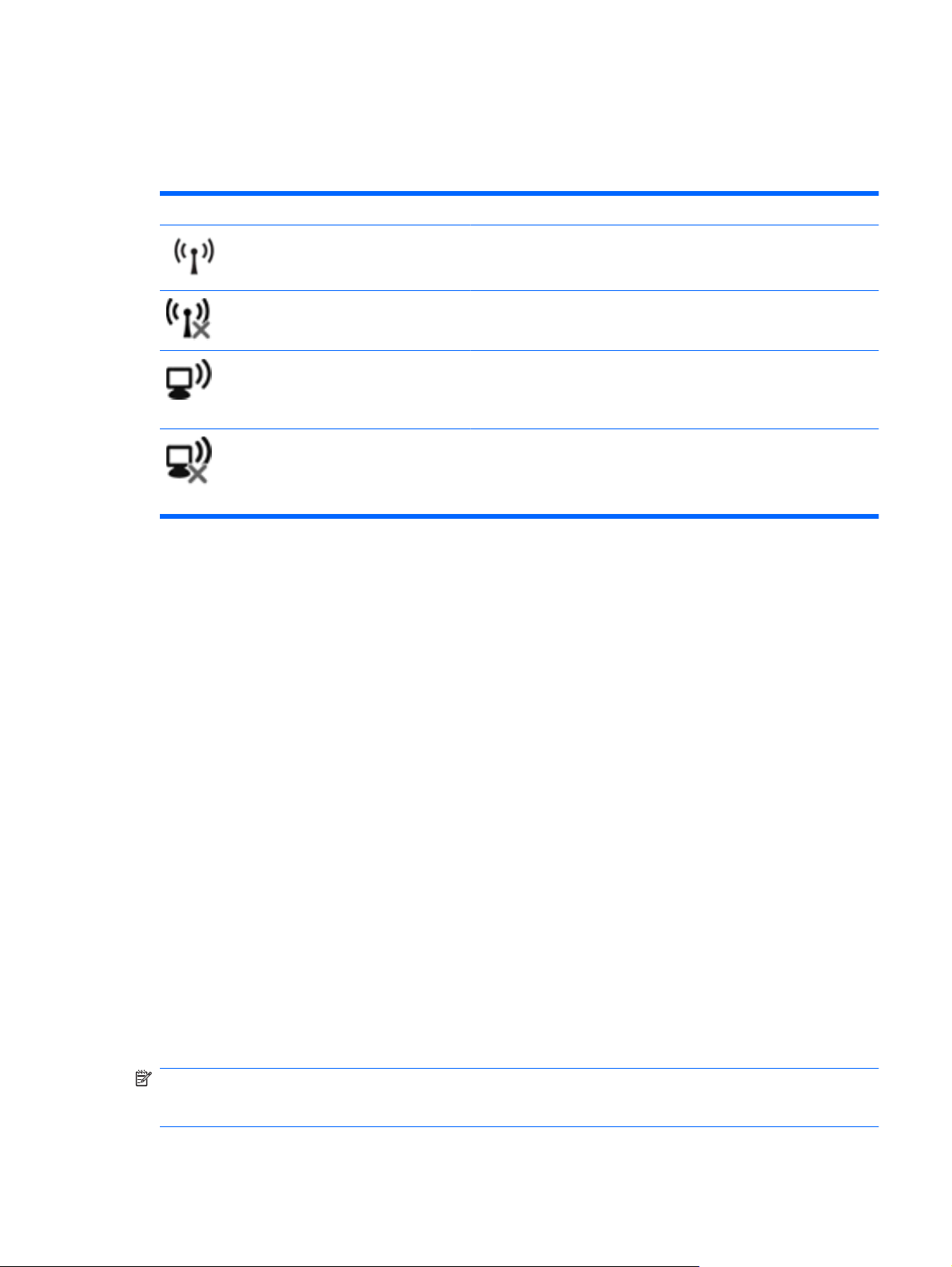
Для получения дополнительной информации о технологии беспроводной связи используйте
сведения и веб-узлы, ссылки на которые содержатся в центре справки и поддержки.
Расположение значков сети и беспроводной связи
Значок Имя Описание
Беспроводная связь
(подключено)
Беспроводная связь
(отключено)
Состояние сети
(подключено)
Состояние сети
(отключено)
Обозначает расположение индикаторов и переключателя
беспроводной связи на компьютере.
Обозначает, что все устройства беспроводной связи выключены.
Указывает, что установлен один или несколько сетевых драйверов
и одно или несколько сетевых устройств подключены к сети.
Указывает, что установлен один или несколько сетевых
драйверов, но ни одно из сетевых устройств не подключено к сети.
Использование элементов управления беспроводной связью
Управлять устройствами беспроводной связи можно с помощью следующих функций.
Клавиша или кнопка беспроводной связи (в данном руководстве обычно называется
●
клавишей беспроводной связи)
Элементы управления операционной системы.
●
Использование клавиши беспроводной связи
Компьютер имеет клавишу беспроводной связи, одно или несколько устройств беспроводной
связи и один индикатор беспроводной связи. По умолчанию все встроенные устройства
беспроводной связи включены, поэтому при включении компьютера индикатор беспроводной
связи будет светиться белым цветом.
Индикатор беспроводной связи отображает наличие питания на всех устройствах беспроводной
связи, а не состояние отдельных устройств. Если индикаторы
белым цветом, это означает, что включено, по крайней мере, одно устройство беспроводной
связи. Если индикатор беспроводной связи светится желтым светом, все устройства
беспроводной связи отключены.
Так как устройства беспроводной связи на новом компьютере включены по умолчанию, можно
использовать клавишу беспроводной связи для одновременного включения или выключения
всех устройств беспроводной связи
управлять с помощью программы Wireless Assistant (только на некоторых моделях) или с
помощью программы настройки компьютера.
ПРИМЕЧАНИЕ. Если устройства беспроводной связи отключены с помощью программы
настройки компьютера, клавиша беспроводной связи не будет работать, пока устройства снова
не будут включены.
. Отдельными устройствами беспроводной связи можно
беспроводной связи светятся
Использование беспроводных устройств (только на некоторых моделях)17
Page 30
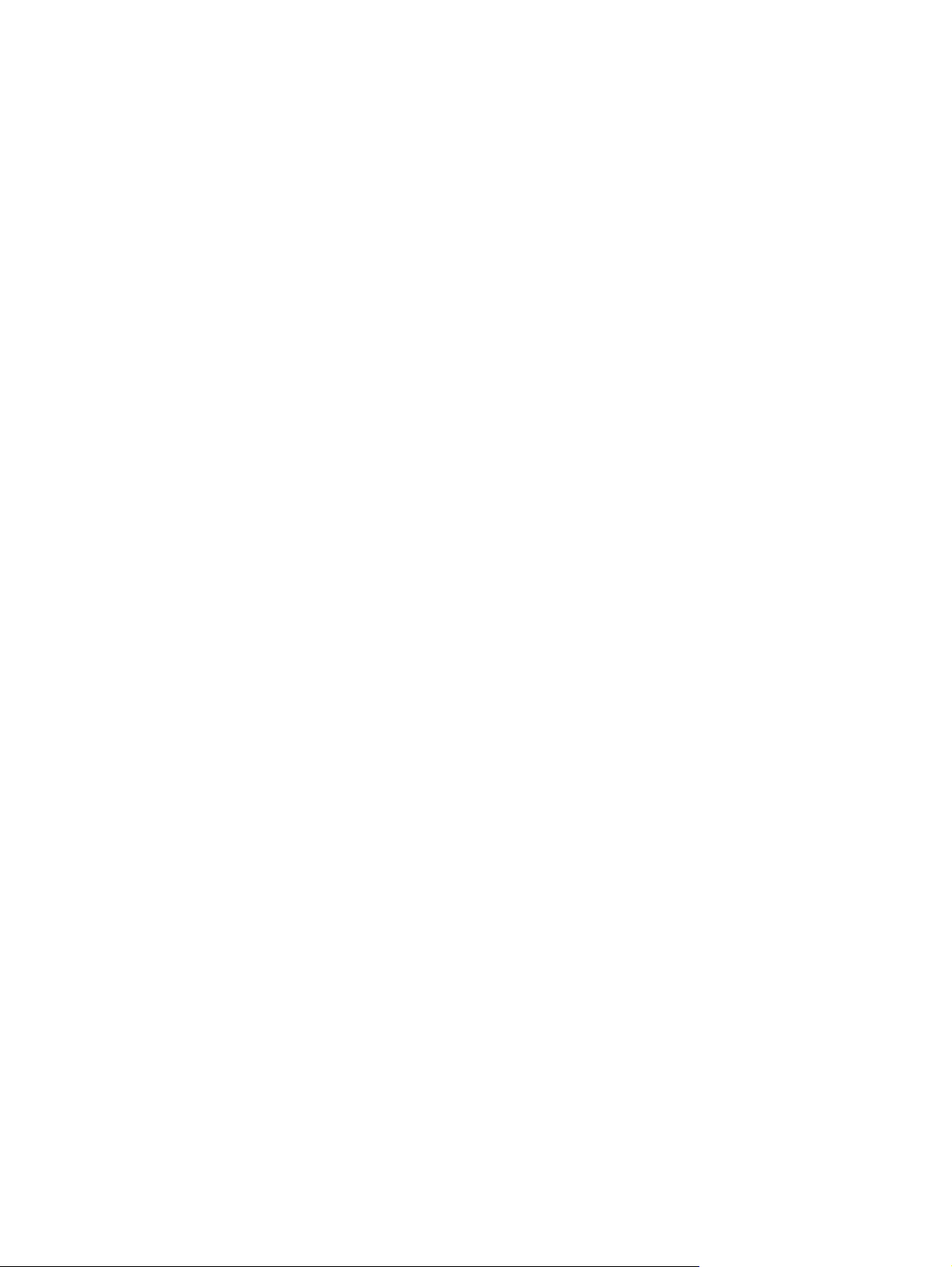
Использование элементов управления операционной системы
Кроме того, некоторые операционные системы предлагают метод управления встроенными
устройствами беспроводной связи и беспроводным подключением. Дополнительные сведения
см. в документации к операционной системе.
18 Глава 2 Работа в сети
Page 31

Использование беспроводной ЛВС
С помощью устройства беспроводной ЛВС можно получать доступ к беспроводной локальной
сети, которая состоит из других компьютеров и вспомогательных устройств, связанных друг с
другом с помощью беспроводного маршрутизатора или беспроводной точки доступа.
ПРИМЕЧАНИЕ. Термины беспроводной маршрутизатор и беспроводная точка доступа
часто заменяют друг друга.
Крупномасштабные беспроводные ЛВС, например, корпоративные беспроводные ЛВС или
●
пункты оперативного доступа публичных беспроводных ЛВС, обычно используют
беспроводные точки доступа, которые могут управлять большим количеством компьютеров
и вспомогательных устройств, а также способны разделять важные сетевые функции.
Домашняя беспроводная сеть или беспроводная сеть малого офиса обычно использует
●
беспроводной маршрутизатор, позволяющий нескольким компьютерам в беспроводной
проводной сети совместно использовать подключение к Интернету, принтер и файлы без
необходимости в дополнительном программном обеспечении или аппаратуре.
Для использования устройства беспроводной ЛВС на компьютере необходимо подключиться к
инфраструктуре беспроводной ЛВС (предоставляется поставщиком услуг, корпоративной или
общедоступной сетью).
Настройка беспроводной ЛВС
Для настройки беспроводной ЛВС и подключения к Интернету необходимо следующее
оборудование.
и
Высокоскоростной модем (DSL или кабельный) (1) и высокоскоростной доступ к Интернету,
●
приобретаемый у поставщика услуг Интернета (ISP).
Беспроводной маршрутизатор (приобретается отдельно) (2).
●
Компьютер с беспроводной связью (3).
●
На рисунке ниже показан пример конфигурации беспроводной сети, подключенной к Интернету.
По мере расширения вашей сети к ней могут подключаться дополнительные компьютеры с
проводными и беспроводными сетевыми подключениями для получения доступа к Интернету.
Для получения информации о настройке беспроводной ЛВС см. сведения, предоставленные
производителем маршрутизатора и поставщиком услуг Интернета.
Защита беспроводной ЛВС
Стандарт беспроводных сетей разрабатывался с ограниченными возможностями безопасности
(в основном для того, чтобы помешать свободному перехвату данных, а не более серьезным
формам атак), поэтому важно помнить, что беспроводные сети уязвимы и имеют общеизвестные
и хорошо документированные недостатки системы безопасности.
Использование беспроводной ЛВС 19
Page 32

Беспроводные ЛВС в общественных местах, или "пункты подключения к беспроводной сети",
например в кафе и аэропортах, могут быть небезопасными. Производители беспроводного
оборудования и поставщики услуг пунктов подключения к беспроводной сети разрабатывают
новые технологии, которые сделали бы подключение в общественных местах более безопасным
и анонимным. Если вы беспокоитесь о безопасности своего компьютера в
беспроводной сети, ограничьте работу в сети чтением электронной почты с низким уровнем
конфиденциальности и посещением основных веб-узлов в Интернете.
При настройке беспроводной ЛВС или доступе к существующей беспроводной ЛВС всегда
включайте функции безопасности для защиты сети от несанкционированного доступа. К
распространенным протоколам безопасности относятся Wi-Fi Protected Access (WPA) и Wired
Equivalent Privacy (WEP). Радиосигналы распространяются за
устройства беспроводной ЛВС могут принимать незащищенные сигналы и подключаться к
данной сети (без разрешения) либо перехватывать информацию, пересылаемую в ней. Для
защиты беспроводной ЛВС можно принять следующие меры предосторожности:
Используйте беспроводной передатчик со встроенными функциями безопасности
●
Многие беспроводные базовые станции, шлюзы и маршрутизаторы имеют встроенные
средства безопасности (например, протоколы
При наличии соответствующего беспроводного передатчика можно защитить сеть от
наиболее распространенных угроз беспроводной связи.
Используйте брандмауэр
●
Брандмауэр — это барьер, который выполняет проверку данных и запросов, посылаемых в
локальную сеть, и затем отбрасывает все подозрительные элементы. Доступны
брандмауэры различных типов, как программные, так и аппаратные. В некоторых сетях
используется
комбинация обоих типов.
обеспечения безопасности и брандмауэры).
пределы сети, поэтому другие
пункте подключения к
Используйте беспроводное шифрование
●
Для беспроводной ЛВС доступны различные современные протоколы шифрования.
Выберите решение, которое лучше всего соответствует требуемому уровню безопасности:
WEP (Wired Equivalent Privacy) представляет собой беспроводной протокол
◦
обеспечения безопасности, использующий WEP-ключ для кодирования или
шифрования всех сетевых данных перед началом их передачи. Как правило, можно
разрешить автоматическое назначение WEP-ключа в сети
самостоятельно, сгенерировать другой ключ или выбрать другие дополнительные
параметры. При отсутствии правильного ключа доступ к беспроводной ЛВС будет
закрыт.
WPA (Wi-Fi Protected Access), как и WEP, использует параметры безопасности для
◦
шифрования и дешифрования данных, передаваемых по сети. В отличие от WEP в WPA
используется не один статический ключ безопасности для шифрования, а протокол
целостности
данных динамически создается новый ключ. Кроме того, для каждого компьютера в сети
создается различный набор ключей.
Закройте свою сеть
●
Если это возможно, отключите трансляцию сетевого имени (SSID) беспроводным
передатчиком. Большинство сетей при первом запуске передают свое имя всем
находящимся поблизости компьютерам. Закрытие сети существенно снижает шансы
обнаружения другими компьютерами.
временного ключа (TKIP), с помощью которого для каждого пакета
. Можно также задать ключ
ее
20 Глава 2 Работа в сети
Page 33

ПРИМЕЧАНИЕ. Если сеть закрыта и трансляция SSID не выполняется, для подключения
новых устройств к этой сети необходимо знать SSID. Прежде чем закрыть сеть, запишите
SSID и храните его в безопасном месте.
Подключение к беспроводной ЛВС
Чтобы подключиться к беспроводной ЛВС, выполните следующие действия:
1. Убедитесь, что устройство беспроводной ЛВС включено. В этом случае индикатор
беспроводной связи будет светиться. Если индикатор беспроводной связи светится желтым
светом, сдвиньте переключатель беспроводной связи.
2. Нажмите Пуск > Подключение к.
3. Выберите используемую беспроводную ЛВС из списка, затем, если потребуется, введите
ключ безопасности сети
Если сеть не защищена, отобразится предупреждение, т. к. к данной сети будет открыт
●
общий доступ. Выберите Все равно подключить, чтобы принять предупреждение и
выполнить подключение.
Если беспроводная локальная сеть использует функции обеспечения безопасности,
●
потребуется ввести ключ безопасности сети, который является кодом безопасности.
Введите код и нажмите Подключить, чтобы выполнить подключение.
ПРИМЕЧАНИЕ. Если в списке не отображается ни одна сеть, то компьютер находится вне
зоны покрытия беспроводного маршрутизатора или точки доступа.
.
ПРИМЕЧАНИЕ. Если нужная сеть отсутствует, щелкните Показать все подключения.
Будет показан список возможных действий, в том числе создание нового сетевого
соединения, а также устранение неполадок соединения.
После установки подключения наведите указатель мыши на значок состояния сети в области
уведомлений в правом нижнем углу экрана, чтобы проверить имя и состояние подключения.
ПРИМЕЧАНИЕ. Радиус действия (зона распространения радиосигналов) зависит от
реализации беспроводной ЛВС и производителя маршрутизатора, а также от помех, вызванных
другими электронными устройствами и отражением сигналов от различных препятствий, таких
как стены и перекрытия.
Дополнительная информация об использовании беспроводной ЛВС доступна из следующих
ресурсов:
Сведения, предоставляемые поставщиком услуг Интернета и в инструкции производителя,
●
поставляемой с беспроводным маршрутизатором и другим оборудованием беспроводной
ЛВС.
Сведения и веб-узлы, ссылки на которые содержатся в центре справки и поддержки.
●
Чтобы найти список ближайших публичных беспроводных ЛВС, обратитесь за необходимыми
сведениями к поставщику услуг Интернета или выполните поиск в Интернете. В число веб-узлов,
на которых приводятся списки публичных беспроводных ЛВС, входят Cisco Internet Mobile Office
Wireless Locations, Hotspotlist и Geektools. Стоимость и требования к подключению зависят от
местонахождения конкретной публичной беспроводной ЛВС.
Для получения дополнительных сведений о подключении компьютера к корпоративной
беспроводной ЛВС свяжитесь с администратором сети или
технологий.
отделом информационных
Использование беспроводной ЛВС 21
Page 34

Роуминг в другой сети
При перемещении компьютера в зону действия другой беспроводной ЛВС ОС Windows
выполняет попытку подключения к этой сети. Если попытка удается, компьютер автоматически
подключается к новой сети. Если ОС Windows не распознает новую сеть, выполните ту же
процедуру, что выполнялась при первоначальном подключении к собственной беспроводной
ЛВС.
22 Глава 2 Работа в сети
Page 35

Использование беспроводных устройств Bluetooth (только для некоторых моделей)
Устройство Bluetooth обеспечивает канал беспроводной связи с небольшим радиусом действия,
который заменяет физические кабельные соединения, обычно используемые для подключения
следующих электронных устройств.
Компьютеры (настольные, переносные, карманные)
●
Телефоны (сотовые, беспроводные, смартфоны)
●
Устройства для работы с изображениями (принтеры, камеры)
●
Аудиоустройства (наушники, динамики)
●
Устройства Bluetooth поддерживают одноранговую технологию, благодаря чему можно создать
личную локальную сеть
устройств Bluetooth см. в справке программного обеспечения Bluetooth.
Bluetooth и общий доступ к Интернету (ICS)
HP не рекомендует при помощи Bluetooth настраивать компьютер в качестве узла и использовать
его как шлюз, через который другие компьютеры могут получить доступ к Интернету. Когда два
и более компьютера подключены при помощи Bluetooth, и на одном из компьютеров включен
общий доступ к Интернету (ICS), другие компьютеры не смогут подключиться к Интернету,
используя сеть Bluetooth.
(PAN) устройств Bluetooth. Сведения о настройке и использовании
Преимуществом Bluetooth является
и беспроводными устройствами, в том числе сотовыми телефонами, принтерами, камерами и
КПК. Невозможность последовательного подключения через Bluetooth двух и более компьютеров
для общего доступа к Интернету является ограничением Bluetooth и операционной системы
Windows.
синхронизация передачи информации между компьютером
Использование беспроводных устройств Bluetooth (только для некоторых моделей)23
Page 36

Устранение неполадок беспроводного соединения
Некоторые из возможных причин возникновения проблем с беспроводным подключением
приведены ниже.
Устройство беспроводной связи установлено неверно или отключено.
●
Аппаратная ошибка устройства беспроводной связи или маршрутизатора.
●
Изменилась конфигурация сети (SSID или параметры безопасности).
●
Помехи устройству беспроводной связи от других устройств.
●
ПРИМЕЧАНИЕ. Сетевые устройства беспроводной связи имеются только на некоторых
моделях компьютера. Если работа с беспроводной сетью не указана в списке функций на
упаковке компьютера, можно приобрести устройство для работы в беспроводной сети и добавить
эту функцию компьютера.
Перед выполнением действий по устранению проблемы с сетевым подключением убедитесь, что
для всех устройств беспроводной связи установлены драйверы.
Используйте процедуры в этой главе для диагностики и восстановления компьютера, который
не удается подключить к требуемой сети.
Не удается создать подключение к беспроводной ЛВС
При наличии проблем с подключением к беспроводной ЛВС убедитесь, что встроенное
устройство беспроводной ЛВС верно установлено на компьютере.
1. Выберите Пуск > Мой компьютер.
2. Щелкните правой кнопкой мыши окно «Мой компьютер».
3. Выберите Свойства > Оборудование > Диспетчер устройств > Сетевые адаптеры.
4. Найдите имя устройства беспроводной ЛВС в списке сетевых адаптеров.
беспроводной ЛВС в списке может содержать термин wireless (беспроводной), wireless
LAN (беспроводная ЛВС), WLAN или 802.11.
Если устройство беспроводной ЛВС отсутствует в списке, либо на компьютере нет
встроенного устройства беспроводной ЛВС, либо его драйвер установлен неверно.
Для получения дополнительных сведений об устранении неполадок беспроводных ЛВС см.
ссылки на веб-узлы
в центре справки и поддержки.
Имя устройства
24 Глава 2 Работа в сети
Page 37

Не удается подключиться к предпочитаемой сети
Windows может автоматически восстановить поврежденное подключение беспроводной ЛВС.
Если в области уведомлений в правой части панели задач присутствует значок состояния
●
сети, щелкните его правой кнопкой мыши и выберите в меню Исправить.
ОС Windows выполняет сброс параметров сетевого устройства и пытается заново
подключиться к одной из предпочитаемых сетей.
Если на значке состояния сети
●
драйверов ЛВС или беспроводной ЛВС, но компьютер не подключен.
Если значка состояния сети в области уведомлений нет, выполните следующие действия.
●
1. Щелкните Пуск > Панель управления > Сеть и подключение к Интернету > Сетевые
подключения.
2. Щелкните одно из подключений.
3. На левой панели щелкните Восстановление подключения
Будет показано окно сетевых подключений и ОС Windows выполнит сброс параметров
сетевого устройства и попытается заново подключиться к одной из предпочитаемых
сетей.
Значок сети не отображается
Если после настройки беспроводной ЛВС в области уведомлений не отображается значок
сетевого соединения, то драйвер программного обеспечения отсутствует или поврежден. Также
может появиться сообщение об ошибке Windows «Устройство не найдено». Необходимо
переустановить драйвер.
Чтобы загрузить последнюю версию программного обеспечения для устройства беспроводной
ЛВС, выполните следующие действия.
изображен знак "x", установлен один или несколько
.
1. Запустите веб-обозреватель и перейдите на веб-
2. Выберите страну/регион.
3. Выберите загрузку программного обеспечения и драйверов и укажите номер модели своего
компьютера в поле поиска.
4. Нажмите enter и следуйте инструкциям на экране.
ПРИМЕЧАНИЕ. Если используемое устройство беспроводной ЛВС было приобретено
отдельно, посетите веб-узел производителя, чтобы получить последнюю версию программного
обеспечения.
узел http://www.hp.com/support.
Текущие коды сетевой безопасности недоступны
Если при подключении к беспроводной ЛВС появляется запрос для введения сетевого ключа
или SSID, это означает, что сеть защищена с помощью средств безопасности. Для подключения
к защищенной сети необходимо знать текущие коды. Сетевое имя SSID и сетевой ключ
Устранение неполадок беспроводного соединения 25
Page 38

представляют собой алфавитно-цифровые коды, которые необходимо ввести, чтобы компьютер
был опознан сетью.
Если сеть подключена к персональному беспроводному маршрутизатору, инструкции по
●
установке одинаковых кодов для маршрутизатора и устройства беспроводной ЛВС см. в
руководстве пользователя маршрутизатора.
При подключении к частной сети (например в офисе или в общедоступном Интернет-клубе)
●
обратитесь для
соответствующего приглашения.
В некоторых сетях для повышения уровня безопасности регулярно изменяются SSID и
сетевые ключи, используемые в маршрутизаторах и точках доступа. В этом случае также
следует изменять соответствующий код в компьютере.
получения кодов к администратору сети и введите их при появлении
Если поступают данные о новых ключах сети и SSID для какой-либо сети,
выполнялось подключение, выполните следующие действия для подключения к этой сети.
1. Щелкните Панель управления > Сеть и подключение к Интернету > Сетевые
подключения.
Откроется список доступных беспроводных сетей. Если вы находитесь в пункте
подключения к беспроводной сети, где доступно несколько беспроводных сетей, список
будет содержать несколько записей.
2. Щелкните сеть
3. Щелкните вкладку Беспроводные сети.
4. Выберите сеть, затем щелкните Свойства.
ПРИМЕЧАНИЕ. Если необходимой сети нет в списке, обратитесь к системному
администратору и убедитесь, что маршрутизатор или точка доступа работают.
5. Щелкните вкладку Связи и введите правильные данные беспроводного шифрования в поле
Ключ сети.
6. Для сохранения этих параметров нажмите кнопку ОК.
правой кнопкой мыши и выберите Свойства.
Очень слабое подключение к беспроводной ЛВС
Если подключение очень слабое или компьютер не может установить подключение к
беспроводной ЛВС, устраните помехи от других устройств указанным ниже образом.
для которой ранее уже
Переместите компьютер ближе к беспроводному маршрутизатору или точке доступа.
●
Временно отключите беспроводные устройства (такие, как микроволновая печь,
●
беспроводной телефон, мобильный телефон), чтобы убедиться, что они не препятствуют
подключению.
Если подключение
на устройстве.
1. Щелкните Панель управления > Сеть и подключение к Интернету > Сетевые
подключения.
2. Щелкните правой кнопкой мыши сеть, затем щелкните Свойства.
3. Щелкните вкладку Беспроводные сети.
26 Глава 2 Работа в сети
не улучшается, попробуйте переустановить все значения для подключения
Page 39

Будет показан список доступных беспроводных ЛВС. Если компьютер находится в точке
доступа, где активны несколько беспроводных сетей, будут показаны несколько ЛВС.
4. Выберите сеть и щелкните Удалить.
Не удается подключиться к беспроводному маршрутизатору
Если подключиться к беспроводному маршрутизатору не удается, выполните сброс, отключив
питание маршрутизатора на 10-15 секунд.
Если все равно не удается установить соединение с беспроводной ЛВС, перезапустите
беспроводной маршрутизатор. Подробные сведения см. в инструкциях производителя
маршрутизатора.
Устранение неполадок беспроводного соединения 27
Page 40

Использование модема (только на некоторых моделях)
Модем должен быть подключен к аналоговой телефонной линии с помощью 6-контактного кабеля
модема RJ-11 (приобретается отдельно). В некоторых странах для подключения модема также
требуется специальный адаптер модема (приобретается отдельно). Разъемы для цифровых
систем PBX могут напоминать аналоговые телефонные разъемы, но они несовместимы с
модемом.
ВНИМАНИЕ! Подключение встроенного аналогового модема к цифровой линии может
привести к повреждению модема. Если модемный кабель был случайно подключен к цифровой
линии, немедленно отключите его.
Если кабель модема снабжен устройством подавления помех (1), защищающим от воздействия
телевизионных и радиосигналов, подключите кабель к компьютеру тем концом (2), на котором
расположено это устройство.
Подключение кабеля модема (приобретается отдельно)
ВНИМАНИЕ! Для снижения опасности поражения электрическим током, огнем или
повреждения оборудования запрещается подключать кабель модема (приобретается отдельно)
или телефонный кабель к (сетевому) разъему RJ-45.
Чтобы подключить модемный кабель, выполните следующие действия.
1. Вставьте модемный кабель в разъем модема (1) на компьютере.
2. Вставьте модемный кабель в телефонную розетку RJ-11 (2).
28 Глава 2 Работа в сети
Page 41

Подключение адаптера кабеля модема для конкретной страны (приобретается отдельно)
В различных странах/регионах могут использоваться телефонные розетки различных типов.
Чтобы использовать кабель модема (приобретается отдельно) за пределами страны, в которой
вы приобрели компьютер, необходимо приобрести адаптер кабеля модема для конкретной
страны (приобретается отдельно).
Чтобы подключить модем к аналоговой телефонной линии, не имеющей разъема RJ-11,
выполните следующие действия.
1. Вставьте модемный кабель в
2. Подключите модемный кабель к адаптеру кабеля модема (2) для конкретной страны/
региона.
3. Вставьте адаптер кабеля модема (3) для конкретной страны/региона в телефонную розетку.
разъем модема (1) на компьютере.
Выбор параметра местоположения
Просмотр текущего выбранного местоположения
Чтобы просмотреть выбранное местоположение модема, выполните следующие шаги.
1. Выберите Пуск > Панель управления.
2. Выберите Дата и время, язык и региональные стандарты.
3. Выберите Язык и региональные стандарты.
4. Местоположение будет указано в пункте «Размещение».
Использование модема (только на некоторых моделях)29
Page 42

Добавление новых местоположений при поездке
По умолчанию единственный доступный для модема параметр местоположения – это параметр
местоположения для страны/региона, в которой был приобретен компьютер. При поездке в
другие страны/регионы установите значение параметра страны/региона для внутреннего
модема, соответствующее стандартам страны/региона использования модема.
При добавлении новых местоположений они сохраняются компьютером, так что в любое время
местоположение можно
параметров местоположения.
ПРЕДУПРЕЖДЕНИЕ. Во избежание потери параметров страны/региона постоянного
проживания не удаляйте текущие параметры страны/региона для модема. Для получения
возможности использования модема в других странах/регионах добавьте новую конфигурацию
для каждого местоположения использования модема, сохранив конфигурацию для страны/
региона постоянного проживания.
ПРЕДУПРЕЖДЕНИЕ. Для правильной настройки модема в соответствии с правилами связи и
законами страны/региона посещения выберите страну/регион, в которой находится компьютер.
Если не выбрана верная страна, модем может работать неправильно.
Чтобы добавить местоположение модема, выполните следующие шаги.
1. Щелкните Пуск > Панель управления > Сеть и подключение к Интернету.
2. На левой панели щелкните Телефон и модем.
переключить. Для любой страны/региона можно добавить несколько
3. Выберите вкладку Правила набора номера.
4. Выберите Создать. (Откроется окно «Новое место».)
5. В окне Имя местоположения наберите имя (например, «дом» или «работа») для новой
настройки
6. Выберите страну/регион в раскрывающемся списке Страна/регион. (При выборе страны/
региона, которые не поддерживаются модемом, по умолчанию отображается США или
Великобритания.)
7. Для сохранения нового местоположения нажмите кнопку OK. (Отображается окно «Телефон
и модем».)
8. Выполните одно из следующих действий:
●
●
ПРИМЕЧАНИЕ. Для добавления параметров местоположения в своей стране или других
странах можно использовать предыдущую процедуру. Например, можно добавить параметр
«Работа», который включает правила набора номера для доступа к внешней линии.
местоположения.
Для установки нового местоположения в качестве местоположения по умолчанию
нажмите
Для выбора другого местоположения в качестве текущего выберите местоположение
из списка Размещение, затем нажмите кнопку OK.
кнопку OK.
30 Глава 2 Работа в сети
Page 43

Устранение неполадок при подключении в поездках
При возникновении проблем во время использования модемного соединения, использующего
компьютер вне страны приобретения, попробуйте выполнить следующие указания.
Проверьте тип телефонной линии.
●
Для модема необходима аналоговая, а не цифровая телефонная линия. Линия, называемая
линией мини-АТС, обычно является цифровой. Телефонная линия, называемая линией
передачи данных, линией факса, модемной линией или стандартной телефонной линией,
обычно является аналоговой.
Проверьте режим набора - импульсный или тональный.
●
Аналоговая телефонная линия поддерживает один из двух режимов набора: импульсный
или тоновый набор. Эти режимы набора выбираются в параметрах «Телефон и модем».
Выбранный режим набора должен соответствовать режиму набора, поддерживаемому
телефонной линией в вашем местоположении.
Для определения поддерживаемого телефонной линией режима набора
телефоне несколько цифр, затем прослушайте: щелчки (импульсы) или тоны. Щелчки
означают, что телефонная линия поддерживает импульсный набор. Тональные сигналы
означают, что телефонная линия поддерживает тональный набор.
Для изменения режима набора номера для текущего местоположения модема, выполните
следующие действия.
1. Щелкните Пуск > Панель управления > Сеть и подключение к Интернету.
На левой панели щелкните Телефон и модем.
2.
3. Выберите вкладку Правила набора номера.
4. Выберите местоположение модема.
5. Нажмите кнопку Изменить.
6. Выберите либо тоновый, либо импульсный.
7. Два раза нажмите кнопку OK.
Проверьте набираемый телефонный номер, затем ответ удаленного модема.
●
Наберите телефонный номер, убедитесь, что удаленный модем отвечает, затем повесьте
трубку.
наберите на
Установите
●
При получении модемом сигнала, который он не может распознать, модем не производит
набора номера; выдается сообщение об ошибке “Нет гудка”.
Чтобы установить для модема игнорирование всех тональных сигналов до набора номера,
выполните следующие действия.
1. Щелкните Пуск > Панель управления > Сеть и подключение к
2. На левой панели щелкните Телефон и модем.
3. Выберите вкладку Модемы.
для модема игнорирование сигналов тонального набора.
Интернету.
Использование модема (только на некоторых моделях)31
Page 44

4. Выберите нужный модем в списке.
5. Нажмите кнопку Свойства.
6. Выберите вкладку Модем.
7. Снимите флажок Дождаться сигнала "Линия свободна".
8. Два раза нажмите кнопку OK.
Использование предварительно установленного программного обеспечения для связи
Для использования предварительно установленного модемного программного обеспечения для
эмуляции терминала или передачи данных:
1. Выберите Пуск > Все программы > Стандартные > Связь.
2. Щелкните программу эмуляции факса или терминала, либо запустите мастер подключения
к Интернету.
32 Глава 2 Работа в сети
Page 45

Подключение к локальной сети (ЛВС)
Для подключения к локальной вычислительной сети (ЛВС) необходим кабель локальной сети с
8-контактными разъемами RJ-45 (не входит в комплект). Если кабель локальной сети снабжен
устройством подавления помех (1), защищающим от воздействия телевизионных и
радиосигналов, подключите кабель к компьютеру тем концом (2), на котором расположено это
устройство.
Чтобы подключить кабель локальной сети, выполните следующие действия.
1. Вставьте кабель локальной сети в разъем локальной сети (1) на компьютере.
2. Другой конец кабеля вставьте в стационарную розетку (2) локальной сети на рабочем месте.
ВНИМАНИЕ! Во избежание поражения электрическим током, возгорания или
повреждения оборудования не вставляйте модемный или телефонный кабель в гнездо
RJ-45 (локальная сеть).
Подключение к локальной сети (ЛВС)33
Page 46

3 Указывающие устройства и
клавиатура
Использование указывающих устройств
Установка параметров указывающих устройств
При помощи свойств мыши в операционной системе Windows настройте параметры
указывающих устройств, например назначение кнопок, скорость щелчка и параметры указателя.
Чтобы открыть окно свойств мыши, выберите Пуск > Панель управления > Принтеры и другое
оборудование > Мышь.
Использование сенсорной панели
Для перемещения указателя проведите пальцем по поверхности сенсорной панели в
направлении, соответствующем направлению необходимого перемещения указателя.
Используйте кнопки сенсорной панели как соответствующие кнопки внешней мыши. Для
прокрутки вверх или вниз с помощью зоны вертикальной прокрутки сенсорной панели проведите
пальцем вверх или вниз по линиям.
ПРИМЕЧАНИЕ. При использовании сенсорной панели для перемещения указателя
необходимо сначала убрать палец с сенсорной панели, а затем переместиться в зону прокрутки.
Если просто сдвинуть палец с сенсорной панели в зону прокрутки, не отрывая его, функция
прокрутки не активизируется.
Подключение внешней мыши
Внешнюю мышь для порта USB можно подключить к одному из USB-портов компьютера.
Беспроводную мышь Bluetooth можно использовать только с компьютерами, поддерживающими
беспроводную связь Bluetooth (только некоторые модели). Следуйте прилагаемым к устройству
инструкциям. Устройство USB может быть подключено к порту USB на компьютере или к
дополнительному стыковочному устройству (только на некоторых моделях).
Использование клавиатуры
Использование сочетаний клавиш
Сочетание клавиш означает одновременное нажатие клавиши fn (1) и либо клавиши esc (2), либо
одной из функциональных клавиш (3).
34 Глава 3 Указывающие устройства и клавиатура
Page 47

Значки на клавишах f1 – f12 обозначают функции сочетаний клавиш. Функции сочетаний клавиш
и выполняемые с их помощью процедуры описываются в следующих разделах.
ПРИМЕЧАНИЕ. См. рисунок, наиболее точно соответствующий вашему компьютеру.
Функция Сочетание клавиш
Отображение сведений о системе. fn+esc
Справка и поддержка. fn+f1
Уменьшение яркости экрана. fn+f2
Увеличение яркости экрана. fn+f3
Переключение изображения на экране. fn+f4
Переход в ждущий режим. fn+f5
Переход в режим QuickLock. fn+f6
Отключение звука динамика. fn+f7
Уменьшение громкости динамика. fn+f8
Увеличение громкости динамика. fn+f9
Воспроизведение предыдущей дорожки fn+f10
Запуск, приостановка или возобновление
воспроизведения компакт-диска, диска DVD или BD.
Воспроизведение следующей дорожки. fn+f12
fn+f11
Использование клавиатуры 35
Page 48

Функция Сочетание клавиш
Отображение сведений о системе. fn+esc
Справка и поддержка. fn+f1
Уменьшение яркости экрана. fn+f2
Увеличение яркости экрана. fn+f3
Переключение изображения на экране. fn+f4
Переход в ждущий режим. fn+f5
Переход в режим QuickLock. fn+f6
Запуск веб-браузера. fn+f7
Запуск принтера. fn+f8
Чтобы воспользоваться сочетанием клавиш, выполните следующие действия.
Нажмите и отпустите клавишу fn, а затем нажмите и отпустите вторую клавишу, входящую
●
в сочетание клавиш.
— или —
Нажмите и удерживайте клавишу fn, нажмите вторую клавишу, входящую в сочетание
●
клавиш, и отпустите обе клавиши одновременно.
Отображение сведений о системе
Для отображения сведений о компонентах оборудования системы и номера версии BIOS
нажмите fn+esc.
При использовании сочетания клавиш fn+esc в Windows версия BIOS (базовой системы вводавывода) отображается как дата BIOS. На некоторых моделях компьютеров дата BIOS
отображается в десятичном формате. Дата BIOS иногда называется версией системного ПЗУ.
36 Глава 3 Указывающие устройства и клавиатура
Page 49

Открытие центра справки и поддержки
Нажмите fn+f1, чтобы открыть центр справки и поддержки.
Кроме материалов по операционной системе, центр справки и поддержки предоставляет
следующие сведения и средства.
Сведения о компьютере, такие как модель и серийный номер, установленное программное
●
обеспечение, компоненты оборудования и технические характеристики.
Ответы на вопросы об использовании компьютера.
●
Руководства по изучению функций компьютера
●
Обновления для операционной системы Windows, драйверов и программного обеспечения,
●
установленного на компьютере.
Средства проверки работоспособности компьютера.
●
Автоматизированное и интерактивное устранение неполадок, решения по ремонту и
●
процедуры восстановления системы.
Ссылки для доступа к специалистам поддержки.
●
Уменьшение яркости экрана
Нажмите сочетание клавиш fn+f2, чтобы уменьшить яркость экрана. Если удерживать нажатые
клавиши, яркость будет продолжать уменьшаться.
Увеличение яркости экрана
Нажмите сочетание клавиш fn+f3, чтобы увеличить яркость экрана. Если удерживать нажатые
клавиши, яркость будет продолжать увеличиваться.
Переключение изображения на экране
Чтобы переключить изображение с одного монитора, подключенного к системе, на другой,
нажмите fn+f4. Например, если к компьютеру подключен внешний монитор, при нажатии
сочетания клавиш fn+f4 изображение будет попеременно отображаться на экране компьютера,
на внешнем мониторе и на обоих устройствах одновременно.
и Windows.
Большинство внешних мониторов получают от компьютера видеосигнал в формате внешнего
VGA. Сочетание
устройства, получающие видеосигнал с компьютера.
Сочетание клавиш fn+f4 поддерживает следующие типы видеосигналов (приведены примеры
устройств, использующих эти типы сигналов).
ЖКД (экран компьютера).
●
Внешний VGA (большинство внешних мониторов).
●
HDMI (телевизоры, видеокамеры, проигрыватели DVD, видеомагнитофоны и платы
●
оцифровки видео с портами HDMI).
Композитный видеосигнал (телевизоры, видеокамеры, проигрыватели
●
видеомагнитофоны и платы оцифровки видео со входным разъемом композитного видео).
клавиш fn+f4 служит для переключения вывода изображения на другие
DVD,
Использование клавиатуры 37
Page 50

ПРИМЕЧАНИЕ. Устройства, принимающие композитный видеосигнал, можно подключить
к компьютеру только с помощью дополнительного стыковочного устройства или
дополнительного устройства расширения.
Переход в ждущий режим (fn+f5)
ПРЕДУПРЕЖДЕНИЕ. Во избежание потери информации сохраните свои данные, прежде чем
перейти в ждущий режим.
Для перехода в ждущий режим нажмите fn+f5.
При переходе в ждущий режим информация сохраняется в системной памяти, экран отключается
и снижается энергопотребление. Когда компьютер находится в ждущем режиме, индикаторы
питания мигают.
Для перехода в ждущий режим компьютер должен быть включен.
ПРИМЕЧАНИЕ. Если компьютер находится в ждущем режиме и уровень заряда батареи
достигает критического, компьютер переходит в спящий режим, а сохраненная в памяти
информация сохраняется на жестком диске. По умолчанию при достижении критического уровня
заряда батареи компьютер переходит в спящий режим, но эту настройку можно изменить с
помощью параметров электропитания на панели управления Windows.
Для выхода из ждущего режима выполните следующие действия. нажмите и отпустите кнопку
питания.
Функцию сочетания клавиш fn+f5 можно изменить. Например, можно настроить сочетание
клавиш fn+f5 так, чтобы при его нажатии компьютер переходил в спящий, а не ждущий режим.
ПРИМЕЧАНИЕ. Во всех окнах операционной системы Windows кнопкой спящего режима
называется сочетание клавиш fn+f5.
Запуск функции QuickLock (fn+f6) (некоторые модели)
Нажмите fn+f6 для активизации функции безопасности QuickLock.
Функция QuickLock защищает информацию с помощью окна операционной системы «Вход». Во
время отображения окна «Вход» доступ к компьютеру возможен только после ввода пароля
пользователя Windows или пароля администратора Windows.
ПРИМЕЧАНИЕ. Для использования функции QuickLock необходимо установить пароль
пользователя Windows или пароль администратора Windows. Инструкции см. в центре справки
и поддержки.
Для использования функции QuickLock нажмите fn+f6, чтобы открыть диалоговое окно «Вход» и
заблокировать доступ к компьютеру. Затем следуйте инструкциям на экране для ввода пароля
пользователя Windows или пароля администратора Windows и получения доступа к компьютеру.
Запуск веб-браузера (fn+f7) (некоторые модели)
Для запуска веб-браузера по умолчанию нажмите fn+f6.
Запуск принтера (fn+f8) (некоторые модели)
Для печати отображаемого элемента нажмите fn+f6, чтобы включить принтер.
38 Глава 3 Указывающие устройства и клавиатура
Page 51

Отключение громкости динамика (fn+f7) (некоторые модели)
Нажмите сочетание клавиш fn+f7, чтобы отключить громкость динамика. Нажмите это сочетание
клавиш повторно, чтобы восстановить громкость динамика.
Уменьшение громкости динамика (fn+f8) (некоторые модели)
Нажмите сочетание клавиш fn+f8, чтобы уменьшить громкость динамика. Если удерживать
нажатые клавиши, громкость динамика будет продолжать уменьшаться.
Увеличение громкости динамика (fn+f9) (некоторые модели)
Нажмите сочетание клавиш fn+f9, чтобы уменьшить громкость динамика. Если удерживать
нажатые клавиши, громкость динамика будет продолжать уменьшаться.
Воспроизведение предыдущей дорожки или раздела аудиодиска или диска DVD (fn +f10) (некоторые модели)
Во время воспроизведения аудиодиска или диска DVD нажмите сочетание клавиш fn+f10 для
воспроизведения предыдущей дорожки компакт-диска или предыдущего раздела диска DVD.
Запуск, приостановка или возобновление воспроизведения аудиодиска или
диска DVD (fn+f11) (некоторые модели)
Сочетание клавиш fn+f11 применяется только при установленном аудиодиске или диске DVD.
Если аудиодиск или диск DVD не воспроизводятся, нажмите сочетание клавиш fn+f11, чтобы
●
начать или возобновить воспроизведение.
Если аудиодиск или диск DVD воспроизводится, нажмите сочетание клавиш fn+f11 для
●
приостановки воспроизведения.
Воспроизведение следующей дорожки или раздела аудиодиска или диска DVD (fn +f12) (некоторые модели)
Во время воспроизведения аудиодиска или диска DVD нажмите сочетание клавиш fn+f12 для
воспроизведения следующей дорожки компакт-диска или следующего раздела диска DVD.
Использование клавиатуры 39
Page 52

Использование встроенной цифровой панели клавиатуры
Можно использовать 15 клавиш встроенной цифровой панели клавиатуры таким же образом, как
и клавиши на цифровой панели внешней клавиатуры. Когда встроенная цифровая панель
включена, каждая клавиша на ней выполняет функцию, обозначенную значком в верхнем правом
углу клавиши.
Включение и выключение встроенной цифровой панели клавиатуры
Нажмите сочетание клавиш fn+num lock для включения встроенной цифровой панели
клавиатуры. Чтобы вернуть клавиатуру в стандартный режим, снова нажмите клавиши fn+num
lock.
ПРИМЕЧАНИЕ. Встроенная цифровая панель не будет работать, если к компьютеру
подключена внешняя клавиатура или внешняя цифровая панель.
Переключение функций клавиш встроенной цифровой панели
С помощью клавиши fn или сочетания клавиш fn+shift можно временно переключаться между
стандартными функциями клавиш и их функциями в режиме цифровой панели.
Чтобы использовать какую-либо клавишу в режиме цифровой панели, когда этот режим
●
выключен, перед нажатием на данную клавишу нажмите и удерживайте клавишу fn.
Чтобы временно использовать клавиши встроенной цифровой
●
качестве обычных клавиш при включенном режиме цифровой панели, выполните
следующие действия.
Для ввода строчных букв нажмите и удерживайте клавишу fn.
◦
Для ввода прописных букв нажмите и удерживайте клавиши fn+shift.
◦
панели клавиатуры в
40 Глава 3 Указывающие устройства и клавиатура
Page 53

Использование дополнительной внешней цифровой панели
Функции клавиш на большинстве внешних цифровых панелей зависят от того, включен ли
режим Num Lock. (Режим Num Lock по умолчанию выключен). Ниже приведены примеры.
Когда режим цифровой панели включен, большинство клавиш цифровой панели выполняют
●
функцию ввода цифр.
Когда режим цифровой панели выключен, большинство клавиш на цифровой панели
●
работают как клавиши перемещения курсора, клавиши page up и page down.
Если
включить режим цифровой панели на внешней цифровой панели, на компьютере будет
светиться индикатор num lock. Если отключить режим цифровой панели на внешней цифровой
панели, индикатор num lock на компьютере не будет светиться.
Чтобы в процессе работы включить или отключить режим цифровой панели на внешней
цифровой панели, выполните следующее.
Нажмите клавишу num lk на внешней цифровой панели, а не на клавиатуре компьютера.
▲
Использование дополнительной внешней цифровой панели 41
Page 54

4 Мультимедиа
Мультимедийные функции
Компьютер имеет мультимедийные функции, которые позволяют слушать музыку, смотреть
фильмы и просматривать изображения. В компьютере могут быть установлены следующие
мультимедийные компоненты.
Оптический дисковод для воспроизведения аудио- и видеодисков.
●
Встроенные динамики для прослушивания музыки.
●
Встроенный микрофон для записи звука.
●
Встроенная веб-камера для записи и обмена видео.
●
Предустановленное мультимедийное программное
●
управления музыкой, фильмами и изображениями.
Сочетания клавиш, обеспечивающие быстрое выполнение мультимедийных задач.
●
ПРИМЕЧАНИЕ. В компьютере могут быть установлены не все перечисленные компоненты.
В следующих разделах описано расположение и использование мультимедийных компонентов
компьютера.
обеспечение для воспроизведения и
Расположение мультимедийных компонентов
Приведенные ниже рисунок и таблица описывают мультимедийные функции компьютера.
ПРИМЕЧАНИЕ. Вид компьютера может отличаться от изображения в данном разделе.
42 Глава 4 Мультимедиа
Page 55

Компонент Описание
(1) Индикатор веб-камеры (только на некоторых
моделях)
(2) Веб-камера Запись видео и съемка фотографий.
(3) Встроенный микрофон Запись звука.
(4) Разъем аудиовыхода (для наушников) Воспроизведение звука при подключении дополнительных
(5) Разъем аудиовхода (для микрофона) Подсоединение дополнительного компьютерного микрофона
(6) Динамик Воспроизведение звука.
Горит: веб-камера используется.
стереодинамиков с внешним питанием, обычных наушников
или наушников-клипс, гарнитуры или телевизионной
акустической системы.
ПРИМЕЧАНИЕ. При подключении устройства в гнездо для
наушников динамики компьютера отключаются.
гарнитуры, стереофонического или монофонического
микрофона.
Мультимедийные функции 43
Page 56

Регулировка громкости
Чтобы отрегулировать громкость, используйте следующие элементы управления.
Клавиши регулировки громкости компьютера: (только для некоторых моделей)
●
Для отключения или восстановления звука нажмите и удерживайте клавишу fn (1),
◦
затем нажмите клавишу отключения звука f7 (2).
Для уменьшения громкости нажмите и удерживайте клавишу fn (1), затем нажимайте
◦
клавишу уменьшения громкости f8 (3) до
Для увеличения громкости нажмите и удерживайте клавишу fn (1), затем нажимайте
◦
клавишу увеличения громкости f9 (4) до установки нужного уровня громкости.
установки нужного уровня громкости.
Регулятор громкости Windows:
●
а. Щелкните значок Громкость в области уведомлений в правой части панели задач.
б. Для увеличения или уменьшения громкости передвиньте ползунок вверх или вниз.
Установите флажок Выкл, чтобы отключить звук.
– или –
а. Дважды щелкните значок Громкость в области уведомлений.
б. В столбце «Динамики» можно увеличить или уменьшить громкость, перемещая
ползунок Громкость вверх или вниз. Можно также отрегулировать баланс или
выключить звук.
44 Глава 4 Мультимедиа
Page 57

Если значок громкости не отображается в области уведомлений, выполните приведенные
ниже действия, чтобы поместить его туда.
а. Выберите Пуск > Панель управления > Звук, речь и аудиоустройства > Звуки и
аудиоустройства > вкладка Громкость.
б. Установите флажок Отображать значок на панели задач.
в. Нажмите кнопку Применить.
Регуляторы громкости в приложениях.
●
Регулировка
громкости возможна также в некоторых приложениях.
Мультимедийные программы
На компьютере предварительно установлено мультимедийное программное обеспечение.
Кроме того, с некоторыми моделями может поставляться оптический диск с дополнительным
мультимедийным программным обеспечением.
В зависимости от установленного на компьютере программного обеспечения и оборудования
могут поддерживаться следующие мультимедийные задачи.
Воспроизведение цифровых носителей, в том числе аудио- и видеодисков, дисков DVD и
●
BD, а также Интернет-радио.
Создание или копирование компакт-дисков с данными.
●
Создание, монтаж и запись аудиодисков.
●
Создание, монтаж и запись видеофильмов или видеороликов на диск DVD или видеодиск.
●
ПРЕДУПРЕЖДЕНИЕ. Чтобы избежать потери данных или повреждения диска, соблюдайте
следующие рекомендации.
Перед записью диска подключите компьютер к надежному внешнему источнику питания. Не
записывайте информацию на диск, если компьютер работает от батареи.
Перед записью диска закройте все приложения, кроме используемой программы для работы с
дисками.
Не выполняйте копирование непосредственно с исходного или сетевого
диск. Скопируйте сначала данные с исходного или сетевого диска на жесткий диск и только
потом — на записываемый диск.
Не пользуйтесь клавиатурой и не переносите компьютер во время записи диска. Процесс записи
чувствителен к вибрациям.
ПРИМЕЧАНИЕ. Сведения об использовании прилагаемого к компьютеру программного
обеспечения содержатся в инструкциях производителя, которые могут быть записаны на
компакт-диске в виде файлов справки или находиться на веб-узле производителя программного
обеспечения.
Мультимедийные программы 45
диска на записываемый
Page 58

Запуск предустановленного мультимедийного программного обеспечения
1. Выберите Пуск > Все программы.
2. Щелкните программу, которую необходимо запустить.
Использование мультимедийного программного обеспечения
1. Выберите Пуск > Все программы, затем запустите нужную мультимедийную программу.
Например, чтобы использовать Проигрыватель Windows Media для воспроизведения
аудиодиска щелкните Проигрыватель Windows Media.
ПРИМЕЧАНИЕ. Некоторые программы могут находиться во вложенных папках.
2. Вставьте диск, например аудиодиск, в оптический дисковод.
3. Следуйте инструкциям на экране.
—или—
1. Вставьте диск, например аудиодиск, в оптический дисковод.
Появится диалоговое окно автовоспроизведения.
2. Щелкните мультимедийную задачу в списке задач.
Установка мультимедийного программного обеспечения с диска
1. Вставьте диск в оптический дисковод.
2. Когда откроется мастер установки, следуйте инструкциям на экране.
3. При появлении соответствующего сообщения перезагрузите компьютер.
46 Глава 4 Мультимедиа
Page 59

Звук
Компьютер предоставляет различные звуковые возможности.
Воспроизведение музыки с помощью встроенных и/или подключенных внешних динамиков.
●
Запись звука с помощью внутреннего или подключенного внешнего микрофона.
●
Загрузка музыки из Интернета.
●
Создание мультимедийных презентаций с использованием звука и изображений.
●
Передача звука и изображений с помощью программ обмена мгновенными сообщениями.
●
Прослушивание потокового
●
Запись аудиодисков (только на некоторых моделях).
●
радио (только на некоторых моделях) или прием FM-радио.
Подключение внешних аудиоустройств
ВНИМАНИЕ! Прежде чем надеть обычные наушники, вставные наушники или гарнитуру, во
избежание повреждения слуха уменьшите громкость. Для получения дополнительных сведений
о безопасности см. Уведомления о соответствии нормам, требованиям к безопасности и
охране окружающей среды.
Для подключения внешних устройств (например, внешних динамиков, наушников или
микрофона) см. информацию, прилагаемую к этим устройствам. Для получения наилучших
результатов используйте следующие советы.
Убедитесь, что кабель устройства надежно подключен к соответствующему разъему
●
компьютера. Как правило, цвет разъема кабеля соответствует цвету нужного разъема на
компьютере.
Установите все драйверы, необходимые для внешнего устройства.
●
ПРИМЕЧАНИЕ. Драйвер — это необходимая программа, выступающая в роли
переводчика между устройством и программами, которые его используют.
Звук 47
Page 60

Проверка звуковых функций
Чтобы проверить звуковую систему компьютера, выполните следующие действия.
1. Выберите Пуск > Панель управления.
2. Выберите Звук, речь и аудиоустройства > Звуки и аудиоустройства.
3. Когда откроется окно «Свойства: Звуки и аудиоустройства», щелкните вкладку Звуки. В
области Программные события выберите любое звуковое событие, например звуковой
сигнал или сигнал уведомления, затем щелкните знчок стрелки
звуком.
В динамиках или подключенных наушниках должен быть слышен соответствующий звуковой
сигнал.
Чтобы проверить функции записи на компьютере, выполните следующие действия.
1. Выберите Пуск > Все программы > Стандартные > Развлечения > Звукозапись.
2. Щелкните Запись и говорите в микрофон. Сохраните файл на рабочем столе.
вправо рядом с указанным
3. Откройте проигрыватель Windows Media и
ПРИМЕЧАНИЕ. Для получения наилучших результатов говорите непосредственно в
микрофон, а запись производите в условиях без фонового шума.
Чтобы подтвердить или изменить параметры звука на компьютере, щелкните правой
▲
кнопкой мыши значок Звук на панели задач или выберите Пуск > Панель управления >
Звук, речь и аудиоустройства > Звуки и аудиоустройства.
воспроизведите звук.
48 Глава 4 Мультимедиа
Page 61

Видео
Компьютер предоставляет различные возможности видео.
Просмотр фильмов.
●
Запуск игр в Интернете и в автономном режиме.
●
Редактирование изображений и видео для создания презентаций.
●
Подключение внешних видеоустройств.
●
Подключение внешнего монитора или проектора
Компьютер имеет порт внешнего монитора и видео порт, которые позволяют подключать
внешние мониторы и проекторы.
Использование порта внешнего монитора
Порт внешнего монитора позволяет подключить к компьютеру внешнее устройство, например
монитор или проектор.
Чтобы подключить внешнее устройство, подключите кабель устройства к порту внешнего
▲
монитора.
ПРИМЕЧАНИЕ. Если на правильно подключенном внешнем дисплее отсутствует изображение,
попробуйте нажать сочетание клавиш fn+f4 для переключения изображения на него. При нажатии
сочетания клавиш fn+f4 изображение будет попеременно отображаться на экране компьютера и
внешнем дисплее.
Использование порта HDMI
Некоторые модели компьютеров имеют порт HDMI (High Definition Multimedia Interface,
мультимедийный интерфейс высокой четкости). Порт HDMI предназначен для подключения к
компьютеру дополнительной видео- и аудиоаппаратуры, например телевизора высокой четкости
или любого совместимого цифрового или аналогового видео- или аудиокомпонента.
Видео 49
Page 62

Компьютер поддерживает одно устройство HDMI, подключенное к порту HDMI. При этом
изображение может быть одновременно показано на экране компьютера или на
поддерживаемом внешнем дисплее.
ПРИМЕЧАНИЕ. Для передачи сигналов видео с помощью порта HDMI требуется кабель HDMI
(приобретается отдельно), который можно приобрести в большинстве магазинов, торгующих
электронной техникой.
Для подключения аудио- или видеоаппаратуры к порту HDMI выполните следующие действия.
1. Подключите один конец кабеля HDMI к порту HDMI на компьютере.
2. Подключите другой конец кабеля к видеоустройству в соответствии с инструкциями
производителя устройства.
3. Чтобы переключить изображение с одного монитора, подключенного к компьютеру, на
другой, нажмите fn+f4.
Настройка звука для HDMI
Чтобы настроить аудиоустройство HDMI, сначала подключите к порту HDMI компьютера аудиоили видеоустройство, например, телевизор высокой четкости. Для настройки устройства
воспроизведения звука по умолчанию выполните следующие действия.
1. Правой кнопкой мыши щелкните значок динамика, расположенный в области уведомлений
в правой части панели задач, и выберите пункт Устройства воспроизведения.
2. Щелкните вкладку Воспроизведение, затем Цифровой выход
устройство вывода (HDMI).
3. Щелкните По умолчанию, а затем OK.
Чтобы возобновить воспроизведение звука с помощью динамиков компьютера, выполните
следующие действия.
1. Правой кнопкой мыши щелкните значок динамика, расположенный в области уведомлений
в правой части панели задач, и выберите пункт Устройства воспроизведения.
или Цифровое
2. На вкладке Воспроизведение щелкните Динамики.
3. Щелкните По умолчанию,
50 Глава 4 Мультимедиа
а затем OK.
Page 63

Оптический дисковод (только на некоторых моделях)
В зависимости от типа оптического дисковода и установленного на компьютере программного
обеспечения оптический дисковод позволяет воспроизводить, копировать и создавать компактдиски, диски DVD или BD.
Определение установленного оптического дисковода
Выберите Пуск > Компьютер.
▲
Будет показан список всех устройств, установленных в компьютере, в том числе оптический
дисковод. Дисковод может быть одного из следующих типов:
Дисковод DVD
●
Дисковод DVD±R SuperMulti с поддержкой двухслойной записи и Lightscribe
●
ПРИМЕЧАНИЕ. Оба перечисленные выше дисковода могут не поддерживаться на этом
компьютере.
Использование оптических дисков (компакт-диск, диск DVD или BD)
Оптический дисковод, например дисковод DVD-ROM, поддерживает оптические диски (компактдиски и диски DVD). Эти диски используются для хранения информации, например музыки,
фотографий и фильмов. Емкость дисков DVD превышает емкость компакт-дисков.
Оптический дисковод этого компьютера может считывать информацию со стандартных дисков
CD и DVD. Если в компьютере установлен дисковод Blu-ray Disc (BD), он также может считывать
информацию с дисков BD.
ПРИМЕЧАНИЕ. Некоторые из перечисленных оптических дисководов могут не
поддерживаться на данном компьютере. Могут быть перечислены не все поддерживаемые
оптические дисководы.
Некоторые оптические дисководы также могут выполнять запись на оптические диски.
Подробнее см. таблицу ниже.
Тип оптического
дисковода
Дисковод DVD Нет Нет Нет Нет Нет
Дисковод DVD±R
SuperMulti с
поддержкой
двухслойной записи*
и Lightscribe*
На *двухслойных дисках помещается больше данных, чем на однослойных. Однако двухслойные диски, записанные с
помощью этого дисковода, могут быть несовместимы со многими однослойными дисководами и проигрывателями
DVD.
†
Диски LightScribe необходимо приобретать отдельно. Технология LightScribe создает на диске изображение, похожее
на черно-белую фотографию.
†
Запись на
диски CD-
RW
Да Да Да Да Нет
Запись на
диски DVD
±RW/R
Запись на DVD±R с
поддержкой
двухслойной
записи
Запись этикеток на
компакт-диски и
диски DVD±RW/R с
поддержкой
функции
LightScribe
Запись на диски
BD R/RE
Оптический дисковод (только на некоторых моделях)51
Page 64

ПРЕДУПРЕЖДЕНИЕ. Во избежание возможного ухудшения качества воспроизведения звука и
видеозаписей, потери данных или отказа функций воспроизведения запрещается переключать
компьютер в ждущий или спящий режим во время чтения компакт-диска, диска DVD или BD или
записи компакт-диска или диска DVD.
Выбор подходящего диска (компакт-диск, диск DVD или BD)
Оптический дисковод поддерживает оптические диски ( компакт-диски, диски DVD и BD). Компактдиски, которые позволяют хранить цифровые данные, также используются для коммерческих
аудиозаписей и удобны для хранения личных данных. Диски DVD и BD в основном используются
для хранения фильмов, программ и резервного копирования данных. Внешне диски DVD и BD
выглядят так же, как компакт-диски (CD), но их емкость
ПРИМЕЧАНИЕ. Оптический дисковод данного компьютера может не поддерживать все типы
оптических дисков, описанные в данном разделе.
Диски CD-R
Диски CD-R (однократной записи) используются для создания постоянных архивов и обмена
файлами практически с любыми пользователями. Далее приведены типичные варианты
использования.
●
●
Распространение больших презентаций.
Обмен отсканированными и цифровыми фотографиями, видеоклипами и письменными
данными.
намного больше.
Создание собственных музыкальных компакт-дисков.
●
Сохранение постоянных архивов компьютерных файлов и отсканированных домашних
●
записей.
Перемещение файлов с жесткого
●
После записи данных их невозможно удалить или перезаписать.
Диски CD-RW
Диски CD-RW (вариант компакт-диска с возможностью многократной записи) используются для
хранения часто обновляющихся больших проектов. Далее приведены типичные варианты
использования.
Разработка и сохранение больших документов и файлов проекта.
●
Перенос рабочих файлов.
●
Еженедельное резервное копирование файлов жесткого диска.
●
Непрерывное обновление фотографий, видеофайлов, звуковых файлов и файлов с
●
данными.
Диски DVD±R
Пустые диски DVD±R используются для постоянного хранения больших объемов информации.
После записи данных их невозможно удалить или перезаписать.
диска для освобождения дискового пространства.
52 Глава 4 Мультимедиа
Page 65

Диски DVD±RW
Используйте диски DVD±RW, если требуется удалять и перезаписывать ранее сохраненные
данные. Диски этого типа идеально подходят для проверки аудио- и видеозаписей перед их
окончательной записью на компакт-диск или DVD.
Диски DVD+R с функцией LightScribe
Диски DVD+R с функцией LightScribe используются для обмена и хранения данных, домашних
видеозаписей и фотографий. Эти диски совместимы с большинством дисководов и
проигрывателей DVD. С помощью дисковода с функцией LightScribe и программного
обеспечения LightScribe можно записать данные, а затем нанести собственную этикетку на
внешнюю поверхность диска.
Диски Blu-ray (BD)
BD — это формат оптического диска высокой плотности, предназначенного для хранения
цифровой информации, в том числе видео высокой четкости. Однослойный диск Blu-ray имеет
емкость 25 Гб, что более чем в 5 раз превосходит емкость однослойного диска DVD (4,7 Гб).
Двухслойный диск Blu-ray имеет емкость 50 Гб, что почти в 6 раз превосходит емкость
двухслойного диска DVD (8,5 Гб).
Далее приведены типичные варианты использования.
Хранение больших объемов данных.
●
Хранение и просмотр видео высокой четкости
●
Видеоигры.
●
ПРИМЕЧАНИЕ. Вследствие того, что Blu-ray является новым форматом, содержащим
новейшие технологии, могут возникать проблемы с некоторыми дисками, цифровыми
подключениями, совместимостью или производительностью, что не является дефектом
устройства. Отсутствие неполадок во время воспроизведения не гарантируется на всех
системах.
Воспроизведение компакт-дисков, дисков DVD или BD
1. Включите компьютер.
2. Нажмите кнопку извлечения (1) на панели дисковода, чтобы открыть лоток для диска.
3. Выдвиньте лоток (2).
4. Удерживая диск за края, чтобы не касаться поверхности, поместите его на шпиндель
этикеткой вверх.
ПРИМЕЧАНИЕ. Если лоток выдвинут не до конца, аккуратно сдвиньте диск так, чтобы он
оказался на шпинделе.
Оптический дисковод (только на некоторых моделях)53
Page 66

5. Слегка нажмите на диск (3), чтобы зафиксировать его на шпинделе.
6. Закройте лоток для диска.
Если функция автозапуска не была настроена, как описано в следующем разделе, появится
диалоговое окно «Автозапуск». С его помощью можно выбрать действие, которое необходимо
выполнить с содержимым диска.
ПРИМЕЧАНИЕ. Для получения наилучших результатов при воспроизведении дисков BD
убедитесь, что адаптер переменного тока подключен к внешнему источнику питания.
Настройка автозапуска
1. Выберите Пуск > Мой компьютер.
2. Щелкните правой кнопкой мыши устройство (например, дисковод компакт-дисков) и
выберите Свойства.
3. Перейдите на вкладку Автозапуск и выберите одно из возможных действий.
4. Нажмите кнопку ОК.
ПРИМЕЧАНИЕ. Для получения дополнительных сведений о программе автозапуска выберите
Пуск > Справка и поддержка.
Изменение региона для DVD
Большинство дисков DVD, содержимое которых защищено авторским правом, содержат также
коды региона. Коды региона позволяют защищать авторские права в различных странах.
Диск DVD, содержащий код региона, можно воспроизвести только в том случае, если код
соответствует коду региона дисковода DVD.
ПРЕДУПРЕЖДЕНИЕ. Код региона дисковода DVD можно изменить только 5 раз.
После пятого изменения выбранный код региона становится постоянным.
Оставшееся количество возможных изменений региона отображается на вкладке «Регион для
DVD».
54 Глава 4 Мультимедиа
Page 67

Чтобы изменить регион с помощью операционной системы, выполните следующие действия.
1. Выберите Пуск > Мой компьютер.
2. Щелкните правой кнопкой мыши в окне и выберите Свойства > вкладка Оборудование >
Диспетчер устройств.
3. Щелкните значок «плюс» (+) рядом с пунктом DVD и CD-ROM дисководы, щелкните правой
кнопкой мыши дисковод DVD, для которого требуется изменить код региона, и
Свойства.
4. Внесите необходимые изменения на вкладке Регион для DVD.
5. Нажмите кнопку ОК.
Предупреждение о соблюдении авторских прав
В соответствии с законами об авторских правах незаконное копирование материалов,
защищенных авторским правом, в том числе компьютерных программ, фильмов, телепрограмм,
радиопрограмм и звукозаписей является уголовным преступлением. Не используйте данный
компьютер для подобных целей.
ПРИМЕЧАНИЕ. Подробные сведения об использовании прилагаемого к компьютеру
программного обеспечения см. в инструкциях производителя ПО. Эти инструкции могут
поставляться вместе с программным обеспечением, могут находиться на диске или быть
доступны на веб-узле производителя.
выберите
Копирование компакт-дисков или дисков DVD
1. Выберите Пуск > Все программы > Roxio > Creator Business.
ПРИМЕЧАНИЕ. Если Roxio используется впервые, перед завершением этой процедуры
необходимо принять лицензионное соглашение.
2. На правой панели щелкните Copy Disc (Копировать диск).
3. Вставьте в оптический дисковод диск, который необходимо скопировать.
4. Нажмите Copy Disc (Копировать диск) в нижнем правом углу экрана.
Программное обеспечение Creator Business выполнит чтение исходного диска и скопирует
данные во временную папку на жестком диске.
5. После появления соответствующего приглашения извлеките исходный диск из оптического
дисковода и
После копирования информации записанный диск будет извлечен автоматически.
установите вместо него пустой диск.
Запись компакт-диска или DVD
ПРЕДУПРЕЖДЕНИЕ. Соблюдайте авторские права. В соответствии с законами об авторских
правах незаконное копирование материалов, защищенных авторским правом, в том числе
компьютерных программ, фильмов, телепрограмм, радиопрограмм и звукозаписей, является
уголовным преступлением. Не используйте данный компьютер для подобных целей.
Если компьютер имеет оптический дисковод CD-RW, DVD-RW или DVD±RW, можно
использовать различное программное обеспечение, например проигрыватель Windows Media,
для записи данных и аудиофайлов (в том числе музыкальных файлов MP3 и WAV).
Оптический дисковод (только на некоторых моделях)55
Page 68

При записи компакт-дисков и дисков DVD соблюдайте следующие рекомендации.
Перед записью диска сохраните и закройте все открытые файлы, а также завершите работу
●
всех программ.
Для записи аудиофайлов лучше подходят диски CD-R и DVD-R, т. к. после записи
●
информации ее нельзя изменить.
Некоторые домашние и автомобильные стереосистемы не воспроизводят информацию с
●
дисков CD-RW, поэтому для
Диски CD-RW или DVD-RW в основном подходят для записи данных или тестирования
●
записи аудио или видео, перед окончательной записью на диск CD или DVD.
DVD-проигрыватели, используемые в домашних системах, обычно не поддерживают все
●
форматы DVD. Список поддерживаемых форматов см. в руководстве пользователя,
прилагаемом к DVD-проигрывателю.
записи музыкальных дисков используйте диски CD-R.
Файлы в формате MP3 занимают
●
форматах, а процесс создания диска MP3 идентичен процессу создания диска с данными.
Файлы формата MP3 можно воспроизводить только на проигрывателях MP3 или на
компьютерах с установленным программным обеспечением MP3.
Для записи компакт-диска или диска DVD выполните следующие действия.
1. Загрузите или скопируйте исходные файлы в папку на жестком диске.
2. Вставьте чистый диск в оптический дисковод.
3. Выберите Пуск > Все программы, а затем выберите название нужного программного
обеспечения.
4. Выберите тип создаваемого диска: данные, звук или видео.
5. Щелкните правой кнопкой мыши Пуск, выберите Проводник и выберите папку, в которой
находятся исходные файлы.
6. Откройте папку и перетащите файлы на значок устройства,
7. Запустите процесс записи в соответствии с инструкциями выбранной программы.
Для получения конкретных инструкций обратитесь к инструкциям производителя программного
обеспечения. Эти инструкции можно найти на прилагаемом к программному обеспечению
компакт-диске или на веб-узле производителя.
меньше места, чем музыкальные файлы в других
в котором находится пустой диск.
Извлечение оптического диска (компакт-диска, диска DVD или BD)
1. Нажмите кнопку извлечения диска (1) на панели дисковода, чтобы открыть лоток, и
аккуратно выдвиньте его (2) до остановки.
56 Глава 4 Мультимедиа
Page 69

2. Извлеките диск (3) из лотка, слегка нажав на шпиндель, на котором закреплен диск. Держите
диск за края и не прикасайтесь к его поверхности.
ПРИМЕЧАНИЕ. Если лоток выдвинут не полностью, аккуратно сдвиньте диск при
извлечении.
3. Закройте лоток дисковода и поместите диск в защитный футляр.
Устранение неполадок
В следующих разделах описаны некоторые типичные проблемы и их решения.
Не открывается лоток для оптического диска и не удается извлечь компакт-диск, DVD или BD
1. Вставьте конец скрепки для бумаг (1) в специальное отверстие на лицевой панели
дисковода.
2. Аккуратно нажмите на скрепку для бумаг, чтобы открыть лоток, и выдвиньте его полностью
(2).
Оптический дисковод (только на некоторых моделях)57
Page 70

3. Извлеките диск (3) из лотка, слегка нажав на шпиндель, на котором закреплен диск. Держите
диск за края и не прикасайтесь к его поверхности.
ПРИМЕЧАНИЕ. Если лоток выдвинут не полностью, аккуратно сдвиньте диск при
извлечении.
4. Закройте лоток дисковода и поместите диск в защитный футляр.
Компьютер не определяет оптический дисковод
Если Windows не может определить подключенное устройство, возможно, драйвер устройства
не установлен или поврежден. Если дисковод для компакт-дисков или дисков DVD не
определяется, убедитесь, что в списке диспетчера устройств присутствует оптический дисковод.
1. Извлеките диски из оптического дисковода.
2. Выберите Пуск > Мой компьютер.
3. В окне диспетчера устройств, нажмите значок с плюсом (+) возле
устройства или DVD и CD-ROM дисководы, если на экране еще не отображается значок
с минусом (-). Найдите в списке оптический дисковод.
4. Щелкните правой кнопкой мыши оптический дисковод, чтобы выполнить одну из следующих
задач:
Обновить драйвер.
●
Удалить устройство.
●
пункта Дисковые
58 Глава 4 Мультимедиа
Page 71

Обновление конфигурации оборудования. Windows выполняет поиск установленного
●
оборудования и устанавливает все необходимые драйверы по умолчанию.
Щелкните Свойства, чтобы убедиться, что устройство работает должным образом.
●
Щелкните Устранение неполадок, чтобы решить проблемы в работе устройства.
◦
Перейдите на вкладку Драйвер, чтобы обновить, отключить или удалить драйверы
◦
для этого устройства.
Предотвращение прерывания воспроизведения
Для снижения вероятности прерывания воспроизведения соблюдайте следующие
рекомендации.
Сохраните все данные и завершите работу всех программ, прежде чем запускать
●
воспроизведение компакт-диска, диска DVD или BD.
Не подключайте и не отключайте оборудование во время воспроизведения диска.
●
Не следует переводить компьютер в ждущий или спящий режим во время воспроизведения
диска. В противном случае может
продолжение. При появлении этого сообщения щелкните Нет. После этого компьютер может
работать следующим образом.
Воспроизведение может возобновиться.
●
появиться предупреждающее сообщение с запросом на
— или —
Окно воспроизведения в мультимедийной программе может закрыться. Для возврата к
●
воспроизведению компакт-диска, диска DVD или BD нажмите кнопку Воспроизведение
мультимедийной программы, чтобы перезапустить диск. Иногда может потребоваться
выйти из
программы и перезапустить ее.
Диск не воспроизводится
Сохраните все данные и завершите работу всех программ, прежде чем запускать
●
воспроизведение компакт-диска, диска DVD или BD.
Перед воспроизведением компакт-диска, DVD или BD завершите сеанс работы с
●
Интернетом.
Убедитесь, что диск вставлен правильно.
●
Убедитесь, что поверхность диска не загрязнена. Если необходимо, очистите диск тканью
●
без ворса, смоченной в фильтрованной воде. Протрите диск
внешнему краю диска.
Убедитесь, что на диске отсутствуют царапины. Если царапины присутствуют, обработайте
●
диск специальным набором для восстановления поврежденных дисков, имеющимся в
продаже во многих магазинах электронной техники.
Перед воспроизведением диска выйдите из режима ожидания.
●
движениями от центра к
Не следует переводить компьютер в ждущий или спящий режим во время воспроизведения
диска
. В противном случае может быть выведено предупреждение с запросом на
Оптический дисковод (только на некоторых моделях)59
Page 72

продолжение. Если появилось это сообщение, нажмите кнопку Нет. После этого компьютер
может работать следующим образом:
Воспроизведение может возобновиться.
◦
– или –
Окно воспроизведения в мультимедийной программе может закрыться. Чтобы
◦
вернуться к воспроизведению диска, нажмите кнопку Play (Воспроизведение) в
мультимедийной программе. Иногда может потребоваться выйти из программы и
перезапустить ее.
Увеличьте системные ресурсы.
●
Выключите
освободит системные ресурсы, в результате чего будет улучшено воспроизведение.
Измените параметры цвета рабочего стола. Человеческий глаз почти не улавливает отличие в
цветах при разрешении более 16 разрядов, поэтому при понижении системных цветовых
параметров до 16 разрядов разница будет не заметна. Для этого выполните следующее.
Щелкните правой кнопкой мыши в любом месте на рабочем столе (но не на значке) и
1.
выберите Свойства > Параметры.
2. Установите для параметра Качество цветопередачи значение Среднее (16 бит).
внешние устройства, например принтеры и сканеры. Отключение этих устройств
Диск не воспроизводится автоматически
1. Щелкните Пуск > Мой компьютер.
2. Щелкните правой кнопкой мыши устройство (например, дисковод компакт-дисков) и
выберите Свойства.
3. Щелкните вкладку Автозапуск и выберите одно из доступных действий.
4. Нажмите кнопку OK.
После этого при загрузке в оптический дисковод компакт-диска, DVD или BD он должен
запускаться автоматически.
Фильм останавливается, воспроизводится неравномерно или фрагментами
Очистите диск.
●
Освободите системные ресурсы с помощью следующих рекомендаций.
●
Завершите сеанс работы с Интернетом.
◦
Измените свойства цвета рабочего стола.
◦
1. Щелкните правой кнопкой свободную область рабочего стола, затем выберите
Свойства > Параметры.
2. Установите для параметра Качество цветопередачи значение Среднее (16 бит),
если это значение еще не выбрано.
Отсоедините внешние
◦
устройство.
60 Глава 4 Мультимедиа
устройства, такие как принтер, сканер, камера или портативное
Page 73

Фильм не отображается на внешнем мониторе
1. Если включен и экран компьютера, и внешний дисплей, нажмите сочетание клавиш fn+f4
один или несколько раз для переключения между ними.
2. Настройте параметры так, чтобы сделать внешний дисплей основным.
а. Щелкните правой кнопкой свободную область рабочего стола, затем выберите
Свойства > Параметры.
б. Выберите основной дисплей и дополнительный дисплей.
ПРИМЕЧАНИЕ. При использовании двух дисплеев DVD-изображение не отображается на
дисплее, который настроен как дополнительный.
Для получения дополнительных сведений о мультимедиа, отсутствующих в данном руководстве,
выберите Пуск > Справка и поддержка.
Запись диска не начинается или останавливается до завершения
Убедитесь, что все другие программы закрыты.
●
Отключите ждущий и спящий режимы.
●
Убедитесь, что в дисководе используется диск нужного типа. Информацию о типах дисков
●
см. в руководствах пользователя.
Убедитесь, что диск установлен правильно.
●
Уменьшите скорость записи и повторите попытку.
●
При копировании диска сохраните содержащуюся на нем информацию на жестком
●
Затем запишите содержимое на новый диск с жесткого диска.
Переустановите драйвер записывающего устройства, доступный в диспетчере устройств в
●
категории «DVD и CD-ROM дисководы».
Требуется переустановить драйвер устройства
Получение последних версий драйверов устройств HP
Для получения драйверов устройств HP используйте одну из следующих процедур.
Использование программы обновления HP
1. Выберите Пуск > Все программы > HP > HP Update.
2. На экране приветствия HP щелкните Параметры и выберите время проверки наличия
обновлений программного обеспечения в Интернете.
3. Щелкните Далее, чтобы сразу проверить наличие обновлений программного
обеспечения HP.
диске.
Оптический дисковод (только на некоторых моделях)61
Page 74

Чтобы воспользоваться веб-сайтом HP для получения драйверов устройств HP, выполните
следующие действия.
1. Запустите веб-обозреватель, перейдите по адресу
выберите свою страну/регион.
2. Выберите загрузку программного обеспечения и драйверов и введите номер модели
компьютера в поле продукта.
3. Нажмите клавишу enter и следуйте указаниям на экране.
Получение драйверов устройств Майкрософт
Последние версии драйверов Windows для устройства можно получить с помощью центра
обновления Microsoft®. Эту функцию Windows можно настроить для автоматической проверки и
установки
обновлений драйверов оборудования, а также операционной системы Windows и
других продуктов Microsoft.
Для использования центра обновления Microsoft, выполните следующие действия.
1. Откройте веб-обозреватель и перейдите по адресу
Безопасность и обновления.
2. Щелкните Центр обновления Microsoft, чтобы получить последние обновления
операционной системы, программ и оборудования.
3. Для установки центра обновлений Microsoft следуйте инструкциям на экране.
4. Щелкните Изменить параметры и выберите время, когда центр обновления Microsoft будет
проверять наличие обновлений для операционной системы Windows и других продуктов
Microsoft.
http://www.hp.com/support, затем
http://www.microsoft.com, затем щелкните
5. При появлении соответствующего запроса перезагрузите
компьютер.
62 Глава 4 Мультимедиа
Page 75

Веб-камера
ПРИМЕЧАНИЕ. В этом разделе описываются функции, которые являются общими для
большинства моделей. Некоторые функции на вашем компьютере могут быть недоступны.
Компьютер имеет встроенную веб-камеру, расположенную над экраном. Благодаря
предустановленному программному обеспечению можно использовать веб-камеру для съемки
фотографий и видеоклипов, а также записи звука. Доступен предварительный просмотр
фотографий и видеозаписей, а также прослушивание звука с последующим сохранением на
жестком диске компьютера.
Для доступа к веб-камере и программе HP Webcam выберите Пуск > Все
Webcam.
Программное обеспечение веб-камеры позволяет экспериментировать со следующими
функциями.
Видео — запись и воспроизведение видео с веб-камеры.
●
Звук — запись и воспроизведение звука.
●
Потоковое видео — используется с программными решениями для отправки мгновенных
●
сообщений, которые поддерживают камеры UVC (Universal Video Class).
Снимки — съемка фото.
●
Советы по использованию веб-камеры
Для обеспечения оптимальной производительности соблюдайте следующие рекомендации при
использовании веб-камеры.
Перед началом видеосвязи убедитесь, что установлена последняя версия программы для
●
обмена мгновенными сообщениями.
При использовании некоторых сетевых брандмауэров веб-камера может работать
●
неправильно.
ПРИМЕЧАНИЕ. Если возникают проблемы при просмотре или отправке видео
пользователю другой ЛВС либо за пределы сетевого брандмауэра, временно отключите
брандмауэр, выполните требуемую задачу, а затем снова включите брандмауэр. Чтобы
такая проблема не возникала в дальнейшем, измените параметры брандмауэра, а также
исправьте политики и параметры других систем обнаружения вторжения. Для получения
дополнительной информации обратитесь
к сетевому администратору или в ИТ-отдел.
программы > HP > HP
По возможности размещайте источники яркого света позади веб-камеры и за пределами
●
области изображения.
ПРИМЕЧАНИЕ. Для получения дополнительной информации об использовании веб-камеры
выберите меню Справка в программном обеспечении веб-камеры.
Веб-камера 63
Page 76

Настройка параметров веб-камеры
Параметры веб-камеры можно настроить в диалоговом окне « Свойства», которое можно открыть
из различных программ, использующих встроенную веб-камеру, обычно с помощью меню
конфигурации, параметров или свойств.
Яркость — изменение количества света на изображении. Высокая яркость делает
●
изображение светлее, а низкая — темнее.
Котрастность — изменение разницы между светлыми и темными областями изображения.
●
При
увеличении контрастности повышается насыщенность изображения. При уменьшении
контрастности большая часть исходного динамического диапазона сохраняется, но
объемность изображения снижается.
Оттенок — изменение аспекта цвета, отличающего его от другого цвета (что делает цвет
●
красным, зеленым или синим). Оттенок отличается от насыщенности, которая определяет
интенсивность цвета.
Насыщенность — изменение насыщенности цвета окончательного изображения. Высокая
●
насыщенность придает изображению
Резкость — изменение четкости краев на изображении. Высокая резкость делает
●
изображение более четким, а низкая — более мягким.
Гамма — изменение контрастности, влияющее на промежуточные серые тона и полутона
●
изображения. Настройка гаммы изображения позволяет изменять значения яркости для
среднего диапазона серых тонов без значительного изменения затемненных и светлых
участков. При низком
более темными.
значении гаммы серые цвета выглядят чернее, а темные цвета — еще
глубину, а низкая — утонченность.
Для получения дополнительной информации об использовании веб-камеры выберите Пуск >
Справка и поддержка.
64 Глава 4 Мультимедиа
Page 77

5 Управление питанием
Настройка параметров электропитания
Использование режимов энергосбережения
По умолчанию на компьютере включены два режима энергосбережения: ждущий и спящий
режимы.
При переходе компьютера в ждущий режим индикаторы питания начинают мигать и экран
отключается. Несохраненные данные сохраняются в памяти. Выход из ждущего режима
осуществляется быстрее, чем из спящего. Если компьютер находится в ждущем режиме в
течение длительного времени или если в ждущем
критически низким, компьютер переходит в спящий режим.
При переходе компьютера в спящий режим текущие данные сохраняются в специальном файле
спящего режима на жестком диске, после чего компьютер выключается.
режиме уровень зарядки батареи становится
ПРЕДУПРЕЖДЕНИЕ. Чтобы предотвратить возможное ухудшение качества воспроизведения
звука и видеозаписей, отказ функций воспроизведения или потерю данных, не следует
переводить компьютер в ждущий или спящий режим во время чтения или записи диска или
внешней карты памяти.
ПРИМЕЧАНИЕ. Когда компьютер находится в ждущем или спящем режиме, использование
сетевых подключений любого типа и выполнение иных функций компьютера невозможно.
ПРИМЕЧАНИЕ. Если программа HP 3D DriveGuard «запаркует» диск, компьютер не перейдет
в спящий или ждущий режим, а просто будет выключен экран.
Включение и отключение ждущего режима
По умолчанию компьютер переходит в ждущий режим через 10 минут простоя при работе от
батареи и через 25 минут простоя при работе от внешнего источника питания.
Параметры питания и интервалы времени до перехода можно изменить с помощью параметров
электропитания на панели управления Windows®.
Включенный компьютер можно перевести в ждущий режим любым из следующих способов.
Нажмите f5.
●
Выберите Пуск > Выключение компьютера > Ждущий режим.
●
Настройка параметров электропитания 65
Page 78

Если кнопка ждущего режима отсутствует, выполните следующие действия.
а. Щелкните стрелку вниз.
б. Выберите в списке Ждущий режим.
в. Нажмите кнопку ОК.
Для выхода из ждущего режима выполните следующие действия.
Нажмите и отпустите кнопку питания.
▲
При выходе компьютера из ждущего режима начнут светиться индикаторы питания и
восстановится прежнее изображение на экране.
ПРИМЕЧАНИЕ. Если установлен пароль для выхода из ждущего режима, для восстановления
прежнего изображения на экране необходимо ввести пароль Windows.
Включение и отключение спящего режима
По умолчанию компьютер переходит в спящий режим через 30 минут простоя при работе от
батареи или при достижении критического уровня заряда батареи.
ПРИМЕЧАНИЕ. При работе от внешнего источника питания компьютер не переходит в спящий
режим.
Параметры питания и интервалы времени до перехода можно изменить с помощью параметров
электропитания на панели управления Windows.
Для перевода компьютера в спящий режим выполните следующие действия.
1. Выберите Пуск > Выключение компьютера.
2. Нажмите и удерживайте клавишу shift, затем выберите Спящий режим.
Если кнопка спящего режима отсутствует, выполните следующие действия.
а. Щелкните стрелку
б. Выберите в списке Спящий режим.
в. Щелкните ОК.
Для выхода из спящего режима выполните следующие действия.
Нажмите и отпустите кнопку питания.
▲
Начнут светиться индикаторы питания и восстановится прежнее изображение на экране.
ПРИМЕЧАНИЕ. Если установлен пароль для выхода из спящего режима, для восстановления
прежнего изображения на экране необходимо ввести пароль Windows.
вниз.
66 Глава 5 Управление питанием
Page 79

Использование индикатора батарей
Индикатор батарей расположен в области уведомлений, в правой части панели задач. Индикатор
батарей позволяет быстро получать доступ к параметрам электропитания и просматривать
уровень оставшегося заряда батареи.
Для доступа к параметрам электропитания правой кнопкой мыши щелкните значок
●
Индикатор батарей и выберите Настройка электропитания.
Чтобы отобразить процентное значение оставшегося уровня заряда батареи, дважды
●
щелкните
Различные значки индикатора батарей означают, работает ли компьютер от внешнего источника
питания или от батареи.
Чтобы скрыть значок индикатора батарей на панели задач, выполните следующие действия.
1. В области уведомлений правой кнопкой мыши щелкните значок Индикатор батарей и
выберите Настройка электропитания.
2. Щелкните вкладку Дополнительно.
значок Индикатор батарей.
3. Снимите флажок Всегда отображать
4. Щелкните Применить, затем щелкните ОК.
Чтобы отобразить значок индикатора батарей на панели задач, выполните следующие действия.
1. Выберите Пуск > Панель управления > Производительность и обслуживание >
Электропитание.
2. Щелкните вкладку Дополнительно.
3. Установите флажок Всегда отображать значок на панели задач.
4. Щелкните Применить, затем щелкните ОК.
ПРИМЕЧАНИЕ. Если значок не отображается в области уведомлений, щелкните значок
Отображать скрытые значки (< или <<) в области уведомлений.
значок на панели задач.
Использование схем управления питанием
Схема управления питанием – это набор системных параметров для управления
энергопотреблением компьютера. Схемы управления питанием помогают экономить
электроэнергию и обеспечить максимальную производительность компьютера.
Доступны следующие схемы управления питанием.
Портативная (рекомендуется)
●
Домашний/Настольный
●
Презентационная
●
Включен постоянно
●
Диспетчер энергосбережения
●
Экономия батарей
●
Настройка параметров электропитания 67
Page 80

Можно изменить параметры этих схем управления питанием с помощью параметров управления
электропитанием.
Просмотр текущей схемы
Щелкните значок Индикатор батарей в области уведомлений в правой части панели задач.
▲
– или –
Выберите Пуск > Панель управления > Производительность и обслуживание >
Электропитание.
Выбор другой схемы управления питанием
Щелкните значок Индикатор батарей в области уведомлений в правой части панели задач
▲
и выберите в списке схему управления питанием.
– или –
а. Выберите Пуск > Панель управления > Производительность и обслуживание >
Электропитание.
б. Выберите схему управления питанием в списке Схемы управления питанием.
в. Щелкните ОК.
Настройка схем управления питанием
1. Выберите Пуск > Панель управления > Производительность и обслуживание >
Электропитание.
2. Выберите схему управления питанием в списке Схемы управления питанием.
3. При необходимости измените значения параметров От сети и От батарей.
4. Щелкните ОК.
Установка защиты с помощью пароля при выходе из ждущего режима
Чтобы при выходе из ждущего режима появлялся запрос на ввод пароля, выполните следующие
действия.
1. Щелкните в области уведомлений правой кнопкой значок Индикатор батарей и выберите
Настройка электропитания.
2. Щелкните вкладку Дополнительно.
3. Установите флажок Запрашивать пароль при выходе из ждущего режима.
4. Щелкните Применить.
Использование внешнего источника питания переменного тока
Внешнее питание переменного тока – это питание, подаваемое от одного из следующих
устройств.
68 Глава 5 Управление питанием
Page 81

ВНИМАНИЕ! Из соображений безопасности для подключения компьютера к сети можно
использовать только адаптер переменного тока, входящий в комплект поставки, аналогичный
запасной адаптер HP или совместимый адаптер переменного тока HP.
Рекомендованный адаптер переменного тока.
●
Дополнительное стыковочное устройство или устройство расширения.
●
Подключайте компьютер к внешнему источнику переменного тока при следующих условиях.
ВНИМАНИЕ! Не заряжайте батарею компьютера на борту самолета.
При зарядке или калибровке батареи.
●
При установке или изменении системного программного обеспечения.
●
При записи информации на компакт-диск или диск DVD.
●
При подключении компьютера к внешнему источнику переменного тока происходит следующее.
Начнется зарядка батареи.
●
Если компьютер включен, значок индикатора батареи в области уведомлений изменяется.
●
При отключении внешнего источника переменного
Компьютер переключается на питание от батареи.
●
Яркость дисплея автоматически уменьшается для экономии расхода энергии батареи.
●
Чтобы увеличить яркость экрана, нажмите клавишу f4 или повторно подключите адаптер
переменного тока.
тока происходит следующее.
Подключение адаптера питания переменного тока
ВНИМАНИЕ! Во избежание поражения электрическим током или повреждения оборудования
соблюдайте следующие правила.
Подключайте кабель питания к электрической розетке, расположенной в легкодоступном месте.
Для отключения питания компьютера отсоединяйте кабель питания от розетки, а не от
компьютера.
Если кабель питания имеет трехконтактную вилку, подключайте его к заземленной
трехконтактной розетке. Не отключайте заземляющий контакт вилки
при использовании двухконтактного адаптера. Заземление очень важно для обеспечения
безопасной эксплуатации.
Для подключения компьютера к внешнему источнику питания переменного тока выполните
следующие действия.
кабеля питания, например
1. Подключите адаптер питания переменного тока к разъему питания (1) компьютера.
2. Подключите кабель питания к адаптеру питания переменного тока (2).
Использование внешнего источника питания переменного тока 69
Page 82

3. Вилку кабеля питания включите в розетку (3).
Питание от батареи
Компьютер работает от батареи, если в нем установлена заряженная аккумуляторная батарея
и он не подключен к внешнему источнику переменного тока. Если компьютер подключен к
внешнему источнику питания переменного тока, он использует этот источник питания.
Если в компьютере установлена заряженная аккумуляторная батарея и он работает от внешнего
источника питания с помощью адаптера переменного
компьютер переключается на питание от батареи.
ПРИМЕЧАНИЕ. При отключении от внешнего источника питания яркость экрана уменьшается,
чтобы снизить расход энергии батареи. Чтобы увеличить яркость экрана, используйте клавишу
f3 или повторно подключите адаптер переменного тока.
Решение вопроса о том, оставлять ли батарею в компьютере или хранить ее отдельно, зависит
от условий работы. Наличие батареи в компьютере позволяет заряжать ее при каждом
подключении к источнику питания переменного тока, а также позволяет предотвратить потерю
данных в случае отключения электроэнергии. Однако оставленная в компьютере батарея
постепенно разряжается, если он выключен и
ВНИМАНИЕ! Из соображений безопасности используйте только батарею, прилагаемую к
компьютеру, аналогичную запасную батарею HP или совместимую батарею HP.
Время работы компьютера от батареи зависит от параметров управления питанием, запущенных
на компьютере программ, яркости дисплея, подключенных к компьютеру внешних устройств и
других факторов.
не подключен к внешнему источнику питания.
тока, то при отключении адаптера
Отображение уровня оставшегося заряда батареи
Дважды щелкните значок Индикатор батарей в области уведомлений в правом углу панели
▲
задач.
– или –
70 Глава 5 Управление питанием
Page 83

Выберите Пуск > Панель управления > Производительность и обслуживание >
Электропитание > вкладка Индикатор батарей.
Большинство индикаторов заряда отображают состояние батареи в виде процентов и количества
минут для оставшегося заряда.
Данные, выраженные в процентах, указывают приблизительный уровень оставшегося
●
заряда батареи.
Указанное время обозначает оставшееся время работы батареи при условии, что она
●
использоваться в качестве источника питания с той же интенсивностью. Например,
оставшееся время работы батареи уменьшится, если на компьютере будет
воспроизводиться диск DVD, и увеличится, если прекратить его воспроизведение.
Во время зарядки батареи на значок, отображаемый в окне индикатора батарей, может
накладываться значок в виде молнии.
Установка и извлечение батареи
ПРЕДУПРЕЖДЕНИЕ. Извлечение батареи, являющейся единственным источником питания
компьютера, может привести к потере данных. Во избежание потери данных перед извлечением
батареи необходимо перевести компьютер в спящий режим или выключить его с помощью
Windows.
Установка батареи
1. Переверните компьютер, положите его на плоскую поверхность отсеком для батареи к себе.
2. Вставьте батарею в отсек для батареи (1) и нажмите на нее, чтобы она надежно встала на
место.
Фиксаторы (2) автоматически блокируют батарею на месте.
будет
Питание от батареи 71
Page 84

Для извлечения батареи выполните следующие действия.
1. Переверните компьютер, положите его на плоскую поверхность отсеком для батареи к себе.
2. Сдвиньте фиксаторы (1), чтобы освободить батарею.
3. Извлеките батарею (2) из компьютера.
Зарядка батареи
ВНИМАНИЕ! Не заряжайте батарею компьютера на борту самолета.
Батарея заряжается при каждом подключении компьютера к внешнему источнику питания с
помощью адаптера переменного тока, дополнительного адаптера питания, дополнительного
устройства расширения или стыковочного устройства.
Батарея заряжается вне зависимости от того, используется компьютер или нет, но при
выключенном компьютере она заряжается быстрее.
Зарядка батареи может занять больше времени, если заряжается новая батарея, если
не использовалась в течение 2 недель или более, а также если в помещении слишком низкая
или слишком высокая температура.
Чтобы продлить срок службы батареи и получать более точные показания уровня заряда
батареи, следуйте приведенным рекомендациям.
При зарядке новой батареи зарядите ее полностью, прежде чем включать компьютер.
●
Заряжайте батарею, пока индикатор батареи
●
ПРИМЕЧАНИЕ. Если при зарядке батареи компьютер включен, индикатор батареи в
области уведомлений может показывать 100% до того, как батарея полностью зарядится.
батарея
не перестанет светиться.
72 Глава 5 Управление питанием
Page 85

Прежде чем заряжать батарею, дайте ей разрядиться примерно до 5% полного заряда,
●
работая на компьютере в обычных условиях эксплуатации.
Если батарея не использовалась в течение месяца и более, прежде чем ее заряжать, вместо
●
обычной подзарядки нужно выполнить калибровку.
Индикатор батареи показывает состояние зарядки.
Светится — батарея заряжается.
●
Мигает — достигнут низкий или
●
Не светится — батарея полностью заряжена, используется или не установлена.
●
критический уровень заряда, батарея не заряжается.
Увеличение времени разрядки батареи
Время разрядки батареи зависит от того, какие функции компьютера используются при работе
от батареи. Максимальное время разрядки постепенно сокращается по мере естественного
ухудшения характеристик емкости батареи.
Советы по обеспечению максимального времени разрядки батареи
Уменьшите яркость экрана.
●
Извлекайте батарею из компьютера, когда она не используется и не заряжается.
●
Храните батарею в сухом
●
прохладном месте.
Работа компьютера при низком уровне заряда батареи
В данном разделе содержатся сведения об установленных по умолчанию предупреждениях и
действиях системы. Некоторые уведомления о разряде батареи и действия системы можно
изменить с помощью параметров электропитания на панели управления Windows.
Установленные параметры электропитания не влияют на индикаторы.
Определение низкого уровня заряда батареи
Когда батарея, являющаяся единственным источником питания компьютера, достигает низкого
уровня заряда, индикатор батареи начинает мигать.
Если уровень заряда батареи не повышается, компьютер переходит в состояние критически
низкого уровня заряда и индикатор батареи начинает быстро мигать.
Если достигнут критический уровень заряда батареи, выполняются следующие действия.
Если использование спящего режима разрешено, а компьютер
●
ждущем режиме, он переходит в спящий режим.
Если использование спящего режима запрещено, а компьютер включен или находится в
●
ждущем режиме, он некоторое время остается в ждущем режиме, а затем выключается. При
этом несохраненные данные будут утеряны.
включен или находится в
Действия пользователя в условиях низкого уровня заряда батареи
ПРЕДУПРЕЖДЕНИЕ. Во избежание потери данных при достижении критически низкого уровня
заряда батареи и перехода компьютера в спящий режим не восстанавливайте питание, пока не
перестанет светиться индикатор питания.
Питание от батареи 73
Page 86

Действия пользователя в условиях низкого уровня заряда батареи при наличии внешнего
источника питания
Подключите одно из следующих устройств.
▲
Адаптер питания переменного тока.
●
Дополнительное устройство расширения или стыковочное устройство.
●
Дополнительный адаптер питания.
●
Действия пользователя в условиях низкого уровня заряда батареи при наличии заряженной батареи
1. Выключите компьютер или переведите его в спящий режим.
2. Извлеките разряженную батарею, затем вставьте заряженную.
3. Включите компьютер.
Действия пользователя в
источник питания
Переведите компьютер в спящий режим.
▲
— или —
Сохраните данные и выключите компьютер.
Действия пользователя в условиях низкого уровня заряда батареи, если компьютер не удается
вывести из спящего режима
Если уровень заряда компьютера недостаточен для выхода из спящего режима, выполните
следующие действия.
1. Установите заряженную батарею или подключите компьютер к внешнему источнику
питания.
2. Чтобы
условиях низкого уровня заряда батареи, если отсутствует внешний
вывести компьютер из спящего режима, нажмите кнопку питания.
Калибровка батареи
Выполняйте калибровку батареи при следующих условиях.
Показания уровня заряда вызывают сомнения.
●
Заметно изменилось нормальное время работы батареи.
●
Не нужно калибровать батарею чаще раза в месяц, даже если она интенсивно использовалась.
Также не нужно калибровать новую батарею.
Шаг 1. Полностью зарядите батарею
ВНИМАНИЕ! Не заряжайте батарею компьютера на борту самолета.
ПРИМЕЧАНИЕ. Батареи заряжаются вне зависимости от того, используется компьютер или
нет, но при выключенном компьютере они заряжаются быстрее.
74 Глава 5 Управление питанием
Page 87

Чтобы полностью зарядить батарею, выполните следующие действия.
1. Установите батарею в компьютер.
2. Подключите компьютер к адаптеру переменного тока, дополнительному адаптеру питания,
дополнительному устройству расширения или стыковочному устройству, а затем
подключите адаптер или устройство к внешнему источнику питания.
На компьютере начнет светиться индикатор батареи.
3. Не отключайте компьютер от внешнего источника питания, пока
зарядится.
На компьютере перестанет светиться индикатор батареи.
Шаг 2. Отключите спящий и ждущий режим
1. Щелкните правой кнопкой значок Индикатор батарей, расположенный в области
уведомлений в правой части панели задач, и выберите пункт Настройка электропитания.
– или –
Выберите Пуск > Панель управления > Производительность и обслуживание >
Электропитание.
2. Запишите значения 4-х параметров, указанные в столбцах От батареи и От сети, чтобы их
можно было восстановить после завершения
3. Установите для 4 параметров значение Никогда.
4. Щелкните ОК.
Шаг 3. Разрядите батарею
Пока батарея разряжается, компьютер должен оставаться включенным. Батарея разряжается
вне зависимости от того, используется компьютер или нет, но при использовании компьютера
батарея разряжается быстрее.
батарея полностью не
калибровки.
Если во время разрядки батареи компьютер будет оставлен без присмотра, прежде чем
●
начинать разрядку батареи, следует сохранить данные.
Если во время разрядки батареи компьютер использовался и были
●
энергосбережения, во время разрядки будет происходить следующее.
Экран не будет выключаться автоматически.
◦
Скорость вращения жесткого диска не будет уменьшаться автоматически при простое
◦
компьютера.
Компьютер не будет автоматически переходить в спящий режим.
◦
Для разрядки батареи выполните следующие действия.
1. Отключите компьютер от внешнего источника питания, но не выключайте компьютер.
2.
Работайте на компьютере, используя питание от батареи, пока она не разрядится. Когда
батарея начнет разряжаться, индикатор батареи будет мигать. Когда батарея полностью
разрядится, индикатор батареи перестанет светиться и компьютер выключится.
установлены интервалы
Питание от батареи 75
Page 88

Шаг 4. Повторно полностью зарядите батарею
Чтобы повторно зарядить батарею, выполните следующие действия.
1. Подключите компьютер к внешнему источнику питания переменного тока и не отключайте
до полной повторной зарядки батареи. Когда батарея полностью зарядится, индикатор
батареи на компьютере перестанет светиться.
В процессе повторной зарядки батареи компьютером можно пользоваться, но когда он
выключен, зарядка выполняется быстрее.
2. Если компьютер выключен,
батареи перестанет светиться.
включите его, когда батарея зарядится полностью и индикатор
Шаг 5. Повторно включите спящий и ждущий режимы
ПРЕДУПРЕЖДЕНИЕ. Если не включить повторно спящий режим, это может привести к полной
разрядке батареи и потере информации, если уровень заряда батареи станет критическим.
1. Выберите Пуск > Панель управления > Производительность и обслуживание >
Электропитание.
2. Повторно введите записанные значения параметров в столбцах От сети и От батареи.
3. Щелкните ОК.
Экономия энергии батареи
С помощью параметров электропитания на панели управления Windows выберите
●
настройку, обеспечивающую низкое потребление энергии.
Закрывайте приложения, использующие модем, и выключайте все устройства для
●
беспроводной связи и работы в локальной сети, если они не используются.
Отключите неиспользуемое внешнее оборудование, не подключенное к внешнему
●
источнику питания.
Остановите, отключите или извлеките все неиспользуемые съемные
●
С помощью клавиш f2 и f3 отрегулируйте яркость экрана.
●
При перерывах в работе выключайте компьютер либо переводите его в ждущий или спящий
●
режим.
Хранение батареи
ПРЕДУПРЕЖДЕНИЕ. Во избежание повреждения батареи не подвергайте ее
продолжительному воздействию высоких температур.
Если компьютер не будет использоваться и предполагается отключить его от внешнего
источника питания на срок свыше двух недель, извлеките батарею и храните ее отдельно.
Для сохранения заряда батареи ее следует хранить в сухом прохладном месте.
ПРИМЕЧАНИЕ. Батарею на хранении следует проверять каждые 6 месяцев. Если ее емкость
составляет менее 50 процентов, перед возвращением батареи на хранение ее следует зарядить.
Перед использованием батареи, хранившейся 1 месяц и более, выполните ее калибровку.
76 Глава 5 Управление питанием
носители.
Page 89

Утилизация использованных батарей
ВНИМАНИЕ! Во избежание возгорания и получения ожогов батарею нельзя разбирать,
разбивать, протыкать, замыкать внешние контакты, бросать в огонь или воду.
Сведения об утилизации батареи см. в документе Уведомления о соответствии нормам,
требованиям к безопасности и охране окружающей среды.
Замена батареи
Срок службы компьютерной батареи зависит от параметров управления энергопотреблением,
программ, используемых на компьютере, яркости экрана, подключенных к компьютеру внешних
устройств и других факторов.
ПРИМЕЧАНИЕ. Чтобы обеспечить питание от батареи, когда оно потребуется, компания HP
рекомендует приобретать новую батарею, когда индикатор емкости батареи становится желтозеленым.
Питание от батареи 77
Page 90

Проверка адаптера переменного тока
Проверьте адаптер переменного тока, если на компьютере наблюдается следующее.
При подключении к адаптеру переменного тока компьютер не включается.
●
Экран компьютера, подключенного к адаптеру переменного тока, не включается.
●
При подключении компьютера к адаптеру переменного тока не горит индикатор питания.
●
Для проверки адаптера переменного тока выполните следующие действия.
1. Извлеките батарею из
2. Подключите адаптер переменного тока.
3. Включите компьютер.
Если индикатор питания загорается, адаптер переменного тока работает должным
●
образом.
Если индикатор питания не загорается, адаптер переменного тока не работает и
●
должен быть заменен.
Чтобы обратиться в службу технической поддержки по вопросу приобретения нового
адаптера, выберите Пуск > Справка и поддержка.
компьютера.
Выключение компьютера
ПРЕДУПРЕЖДЕНИЕ. При выключении компьютера несохраненная информация будет
потеряна.
Выполнение команды завершения работы приводит к закрытию всех открытых программ,
включая операционную систему, затем компьютер и экран выключаются.
Выключайте компьютер в следующих случаях.
При необходимости замены батареи или получения доступа к внутренним компонентам
●
компьютера.
При подключении внешнего оборудования, не подключаемого к порту USB.
●
Если компьютер не будет использоваться и будет отключен
●
в течение длительного времени.
Чтобы выключить компьютер, выполните следующие действия.
ПРИМЕЧАНИЕ. Если компьютер находится в спящем или ждущем режиме, перед
выключением компьютера необходимо выйти из спящего или ждущего режима.
1. Сохраните результаты работы и закройте все используемые программы.
2. Выберите Пуск > Выключение компьютера > Выключение.
78 Глава 5 Управление питанием
от внешнего источника питания
Page 91

Если компьютер не отвечает на запросы («зависает») и приведенную выше процедуру
завершения работы выполнить не удается, необходимо выполнить следующие действия.
Нажмите сочетание клавиш ctrl+alt+delete. Затем выберите Завершение работы >
●
Выключение.
Нажмите и удерживайте кнопку питания не менее 5 секунд.
●
Отключите компьютер от внешнего источника питания и извлеките батарею.
●
Выключение компьютера 79
Page 92

6 Дисководы
Определение установленных устройств
Для отображения дисководов, установленных на компьютере, выберите Пуск > Мой
компьютер.
В моделях с дополнительным жестким диском (диск D) оптическому дисководу присваивается
буква E. Следующему установленному в системе дисководу, например новому дисководу USB,
будет присвоена следующая доступная буква.
Обращение с дисководами
Дисководы компьютера являются хрупкими компонентами, поэтому с ними следует обращаться
очень осторожно. При работе с дисководами соблюдайте следующие меры предосторожности.
Дополнительные меры предосторожности включены в описание соответствующих процедур.
80 Глава 6 Дисководы
Page 93

ПРЕДУПРЕЖДЕНИЕ. Чтобы избежать повреждения компьютера, дисковода и потери данных,
соблюдайте следующие меры предосторожности.
Перед перемещением компьютера, к которому подключен внешний жесткий диск, активизируйте
ждущий режим и дождитесь отключения экрана либо правильно отсоедините внешний жесткий
диск.
Прежде чем работать с дисководом, снимите заряд статического электричества, коснувшись
неокрашенной металлической поверхности дисковода.
Не прикасайтесь к
контактам разъемов компьютера и съемного дисковода.
Обращайтесь с дисководом бережно. Не роняйте его и не ставьте на него какие-либо предметы.
Перед установкой или извлечением привода необходимо выключить компьютер. Чтобы
убедиться, что компьютер не выключен, не находится в ждущем или спящем режиме, включите
его, а затем завершите работу с помощью операционной системы
.
При установке дисковода в отсек не прикладывайте излишних усилий.
Не вводите ничего с клавиатуры и не двигайте компьютер во время записи диска в оптическом
дисководе. Процесс записи чувствителен к вибрациям.
Если единственным источником питания является батарея, перед записью носителя убедитесь,
что заряда батареи достаточно.
Избегайте воздействия на дисковод слишком высокой или
слишком низкой температуры и
влажности.
Избегайте воздействия жидкостей на дисковод. Не используйте для очистки дисковода чистящие
аэрозоли.
Перед извлечением дисковода из отсека, перевозкой или хранением извлекайте из него диск.
При отправке дисковода по почте упакуйте его в конверт из ячеистого полиэтилена или
аналогичного материала и напишите на упаковке «Хрупкий предмет!».
Исключите воздействие
на дисковод магнитных полей. Магнитные поля создаются в том числе
переносными и стационарными металлодетекторами, которые используются в аэропортах.
Устройства безопасности в аэропортах, проверяющие ручную кладь на ленте конвейера, вместо
магнитного обычно используют рентгеновское излучение, не способное повредить дисковод.
Обращение с дисководами 81
Page 94

Улучшение производительности жесткого диска
Дефрагментация диска
По мере работы с компьютером файлы на жестком диске фрагментируются. Программа
дефрагментации диска перераспределяет фрагментированные файлы и папки на жестком диске
таким образом, чтобы сделать работу с ними более эффективной.
Чтобы запустить дефрагментацию диска, выполните следующее.
1. Выберите Пуск > Все программы > Стандартные > Служебные > Дефрагментация
диска.
2. В поле Том
это диск (C:), а затем щелкните Дефрагментация.
Дополнительные сведения см. в справке программы дефрагментации диска.
Очистка диска
Программа очистки диска производит поиск ненужных файлов, которые можно без вреда
удалить, чтобы освободить место на диске и сделать работу компьютера более эффективной.
Чтобы запустить программу очистки диска, выполните следующее.
1. Выберите Пуск > Все программы > Стандартные > Служебные > Очистка диска.
2. Следуйте указаниям на экране.
щелкните том жесткого диска, который необходимо дефрагментировать, обычно
82 Глава 6 Дисководы
Page 95

Использование внешних дисководов
Съемные внешние дисководы предоставляют дополнительные возможности хранения и доступа
к данным. Устройство USB может быть подключено к порту USB на компьютере или к
дополнительному стыковочному устройству (только на некоторых моделях).
Существуют следующие типы дисководов USB.
Дисковод гибких дисков емкостью 1,44 МБ.
●
Модуль жесткого диска (жесткий диск с прикрепленным адаптером).
●
Дисковод DVD
●
Дисковод DVD+/-RW SuperMulti с поддержкой двухслойной
●
Дисковод Blu-ray, DVD+/-RW SuperMulti с поддержкой двухслойной записи и функции
●
LightScribe
записи и функции LightScribe
Использование дополнительных внешних устройств
ПРИМЕЧАНИЕ. Дополнительные сведения о требуемом программном обеспечении и
драйверах, а также об используемых портах компьютера см. в инструкциях производителя.
Для подключения внешнего устройства к компьютеру выполните следующие действия.
ПРЕДУПРЕЖДЕНИЕ. Для снижения риска повреждения оборудования при подключении
устройства с независимым питанием убедитесь, что устройство выключено и кабель питания
переменного тока отсоединен.
1. Подключите устройство к компьютеру.
2. При подключении устройства с независимым питанием подключите кабель питания
устройства к заземленной розетке.
3. Включите устройство.
При отключении внешнего устройства с питанием от порта выключите устройство и отключите
его от компьютера. При отключении внешнего устройства с независимым питанием выключите
устройство, отключите его от компьютера, затем отсоедините кабель питания
.
Использование внешних дисководов 83
Page 96

Замена жесткого диска
ПРЕДУПРЕЖДЕНИЕ. Для предотвращения потери информации или зависания системы
выполняйте следующее.
Прежде чем извлечь жесткий диск из отсека, выключите компьютер. Не извлекайте жесткий диск,
если компьютер включен, находится в ждущем или спящем режиме.
Если нет уверенности в том, выключен компьютер или находится в спящем режиме, включите
его, нажав кнопку питания. Затем выключите компьютер
Для извлечения жесткого диска выполните следующее.
1. Сохраните свои данные.
2. Выключите компьютер и закройте экран.
3. Отключите от компьютера все подключенные к нему внешние устройства.
4. Отключите шнур питания от розетки электросети.
5. Переверните компьютер, положите его на плоскую поверхность отсеком жесткого диска к
себе.
6. Извлеките батарею из компьютера.
с помощью операционной системы.
7. Выверните винты с
нижней крышки (1).
84 Глава 6 Дисководы
Page 97

8. Сдвиньте нижнюю крышку вперед (2) и снимите ее с компьютера (3).
ПРИМЕЧАНИЕ. См. рисунок, наиболее точно соответствующий вашему компьютеру.
9. Выверните 2 винта, которые удерживают заднюю часть диска (1).
10. Выверните винт жесткого диска (2).
11. Потяните влево ленту жесткого диска (3), чтобы отсоединить его.
Замена жесткого диска 85
Page 98

12. Поднимите жесткий диск (4) и извлеките его из отсека для жесткого диска.
Для установки жесткого диска выполните следующие действия.
1. Вставьте жесткий диск в отсек для жесткого диска (1).
2. Потяните ленту жесткого диска (2) вправо, чтобы подключить его.
3. Затяните винт жесткого диска (3).
4. Вверните и затяните 2 винта на задней части диска.
5. Снова поставьте нижнюю крышку (1), надежно зафиксировав ее в пазах (2).
86 Глава 6 Дисководы
Page 99

6. Затяните винты нижней крышки (3).
ПРИМЕЧАНИЕ. См. рисунок, наиболее точно соответствующий вашему компьютеру.
Замена жесткого диска 87
Page 100

7 Внешние устройства
Использование устройства USB
Универсальная последовательная шина (USB) – это аппаратный интерфейс для подключения
дополнительных внешних устройств ( таких как клавиатура, мышь, дисковод, принтер, сканер или
концентратор USB).
Для некоторых устройств USB может понадобиться дополнительное программное обеспечение,
обычно поставляемое вместе с устройством. Для получения дополнительных сведений о
программном обеспечении для конкретного устройства см. инструкции производителя.
Компьютер имеет 4 порта USB, которые поддерживают устройства USB 1.0, USB 1.1
С помощью концентратора USB на компьютере можно использовать дополнительные порты
USB.
Подключение устройства USB
ПРЕДУПРЕЖДЕНИЕ. Для предотвращения повреждения разъема порта USB при подключении
устройства USB прикладывайте минимальные усилия.
Чтобы подключить устройство USB к компьютеру, подключите USB-кабель устройства к
▲
порту USB.
и USB 2.0.
При обнаружении устройства будет слышен звуковой сигнал.
ПРИМЕЧАНИЕ. При первом подключении устройства USB в области уведомлений будет
показано сообщение о том, что компьютер распознал устройство.
88 Глава 7 Внешние устройства
